Page 1
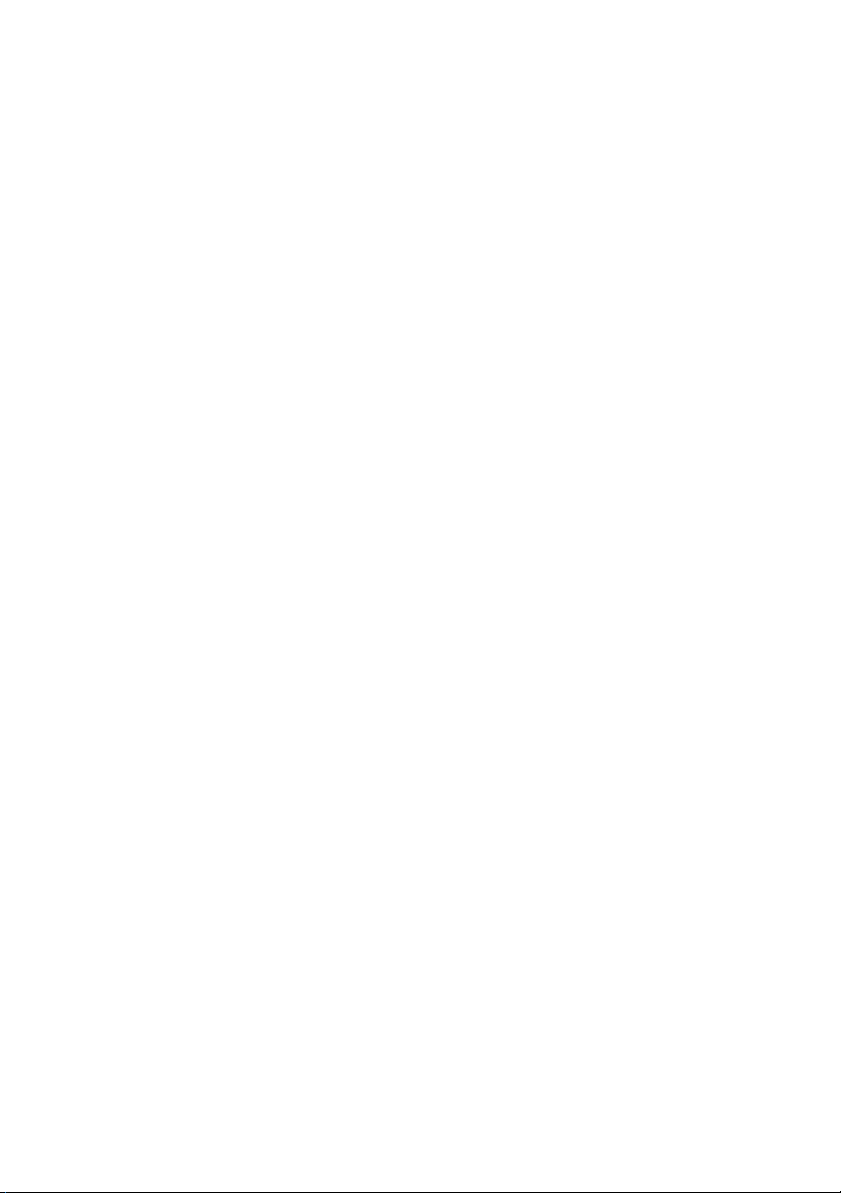
Guide d'utilisation du
Dell™ Latitude™ XT
Modèle PP12S
Page 2
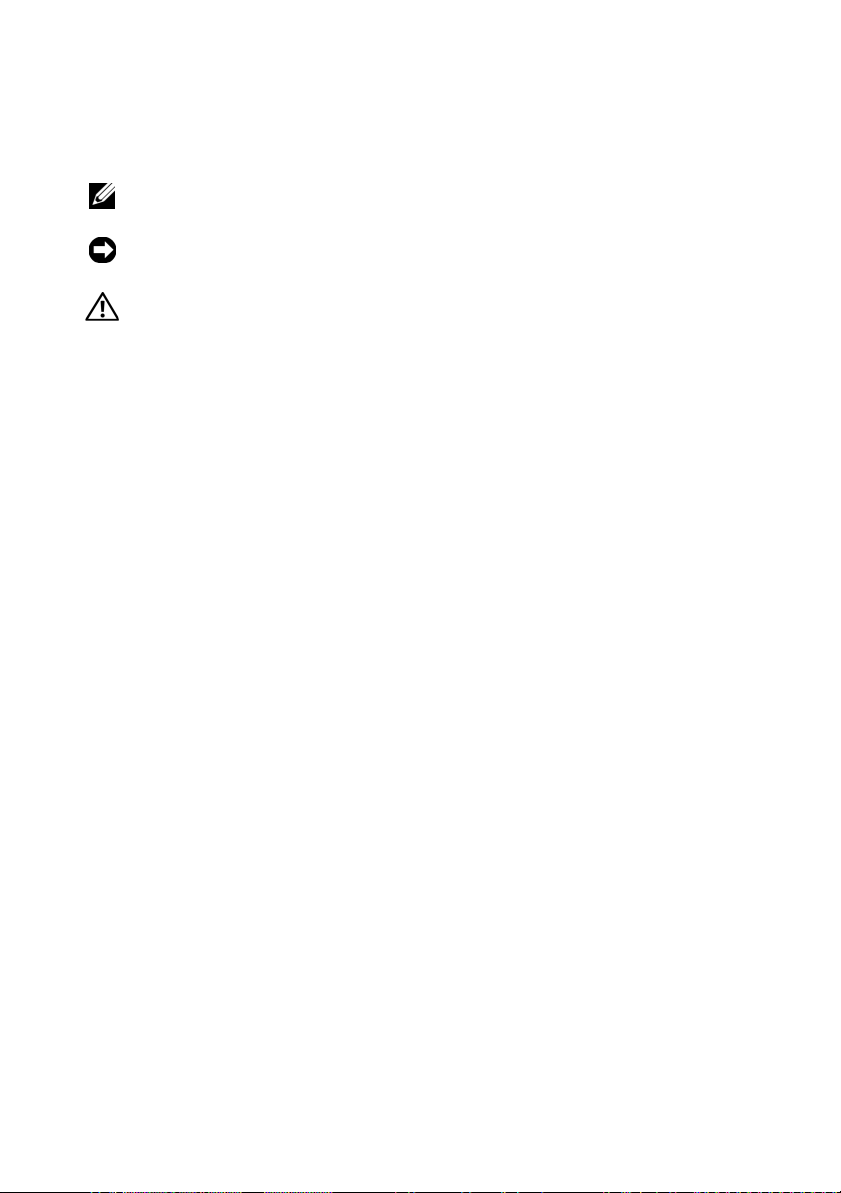
Remarques, avis et précautions
REMARQUE : une REMARQUE indique des informations importantes qui peuvent
vous aider à mieux utiliser votre Tablet PC.
AVIS : un AVIS vous avertit d’un risque de dommage matériel ou de perte de
données et vous indique comment éviter le problème.
PRÉCAUTION : une PRÉCAUTION indique un risque potentiel d'endommagement
du matériel, de blessure corporelle ou de mort.
____________________
Les informations de ce document sont sujettes à modification sans préavis.
© 2007–2008 Dell Inc. Tous droits réservés.
La reproduction de ce document, de quelque manière que ce soit, sans l'autorisation écrite de Dell Inc.
est strictement interdite.
Marques utilisées dans ce document : Dell, le logo DELL, Latitude, TravelLite, Wi-Fi Catcher et
ExpressCharge sont des marques de Dell Inc. ; Intel, Pentium et Celeron sont des marques déposées
d'Intel Corporation ; Bluetooth est une marque déposée de Bluetooth SIG, Inc. et est utilisée par Dell
sous licence ; TouchStrip est une marque de Zvetco Biometrics, LLC ; Blu-ray Disc est une marque
de la Blu-ray Disc Association ; Microsoft, Windows, W indows Server , MS-DOS, Aero, W indows V ista
et le bouton démarrer de Windows Vista sont des marques déposées ou non de Microsoft Corporation
aux États-Unis et/ou d'autres pays.
D'autres marques et noms commerciaux peuvent être utilisés dans ce document pour faire référence
aux entités se réclamant de ces marques et de ces noms ou à leurs produits. Dell Inc. rejette tout intérêt
propriétaire dans les marques et les noms commerciaux autres que les siens.
Modèle PP12S
Mai 2008 Réf. PU189 Rév. A03
Page 3
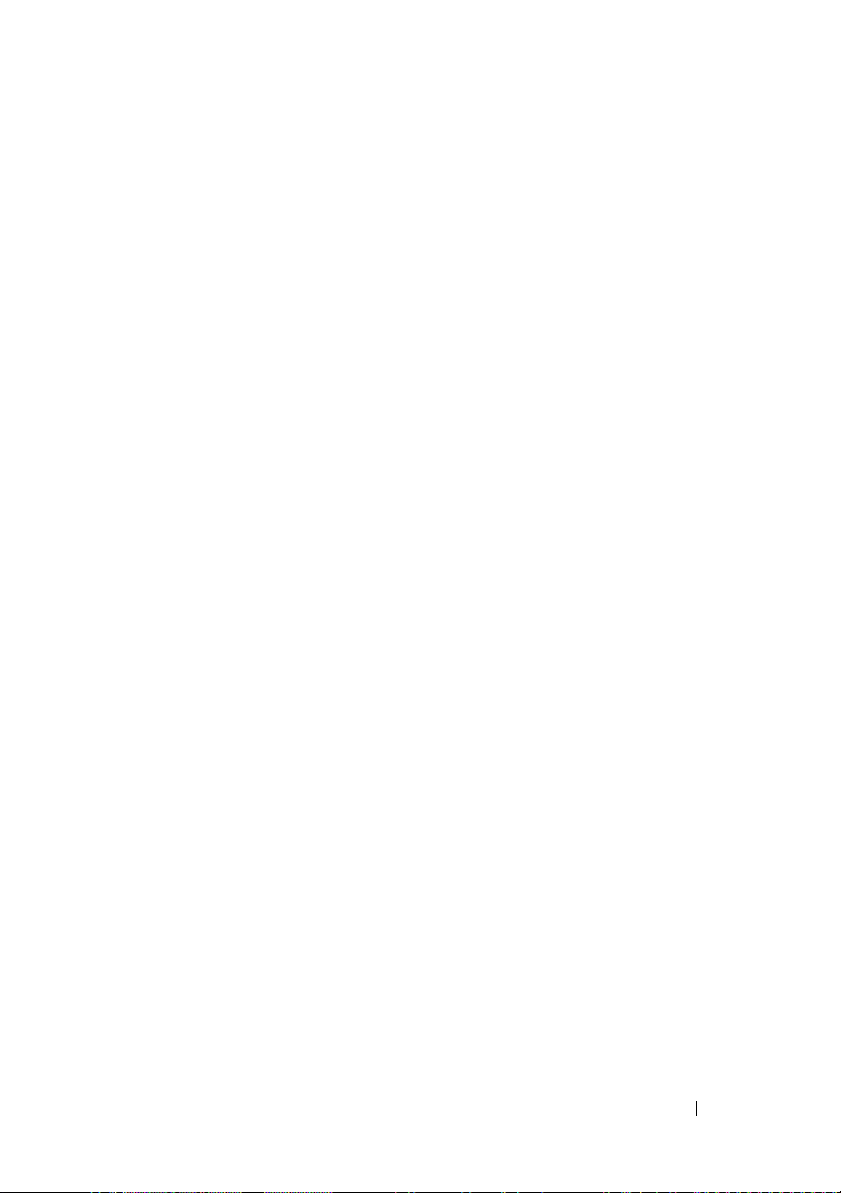
Table des matières
1 Ressources . . . . . . . . . . . . . . . . . . . . . . . 15
Recherche d'informations . . . . . . . . . . . . . . . 15
Obtention d'aide
Obtention d'assistance
Support technique Dell
. . . . . . . . . . . . . . . . . . . . . 24
. . . . . . . . . . . . . . . 24
. . . . . . . . . . . . . . . 25
Problèmes liés à votre commande
Informations sur les produits
. . . . . . . . . . . 27
Renvoi d'articles pour une réparation sous
garantie ou un remboursement sous forme
de crédit
Avant d'appeler
Contacter Dell
. . . . . . . . . . . . . . . . . . . . . . 27
. . . . . . . . . . . . . . . . . . 28
. . . . . . . . . . . . . . . . . . . 30
2 À propos de votre ordinateur
Tablet PC
Vue frontale . . . . . . . . . . . . . . . . . . . . . . . 31
Vue du côté gauche . . . . . . . . . . . . . . . . . . . 36
Vue du côté droit
Vue arrière
Vue de haut
. . . . . . . . . . . . . . . . . . . . . . . . . 31
. . . . . . . . . . . . . . . . . . . . 38
. . . . . . . . . . . . . . . . . . . . . . . . 40
. . . . . . . . . . . . . . . . . . . . . . . 43
. . . . . . . . . 27
Vue de dessous
Vue du stylet
. . . . . . . . . . . . . . . . . . . . . . . 46
Caractéristiques
. . . . . . . . . . . . . . . . . . . . . 44
. . . . . . . . . . . . . . . . . . . . . 46
Table des matières 3
Page 4
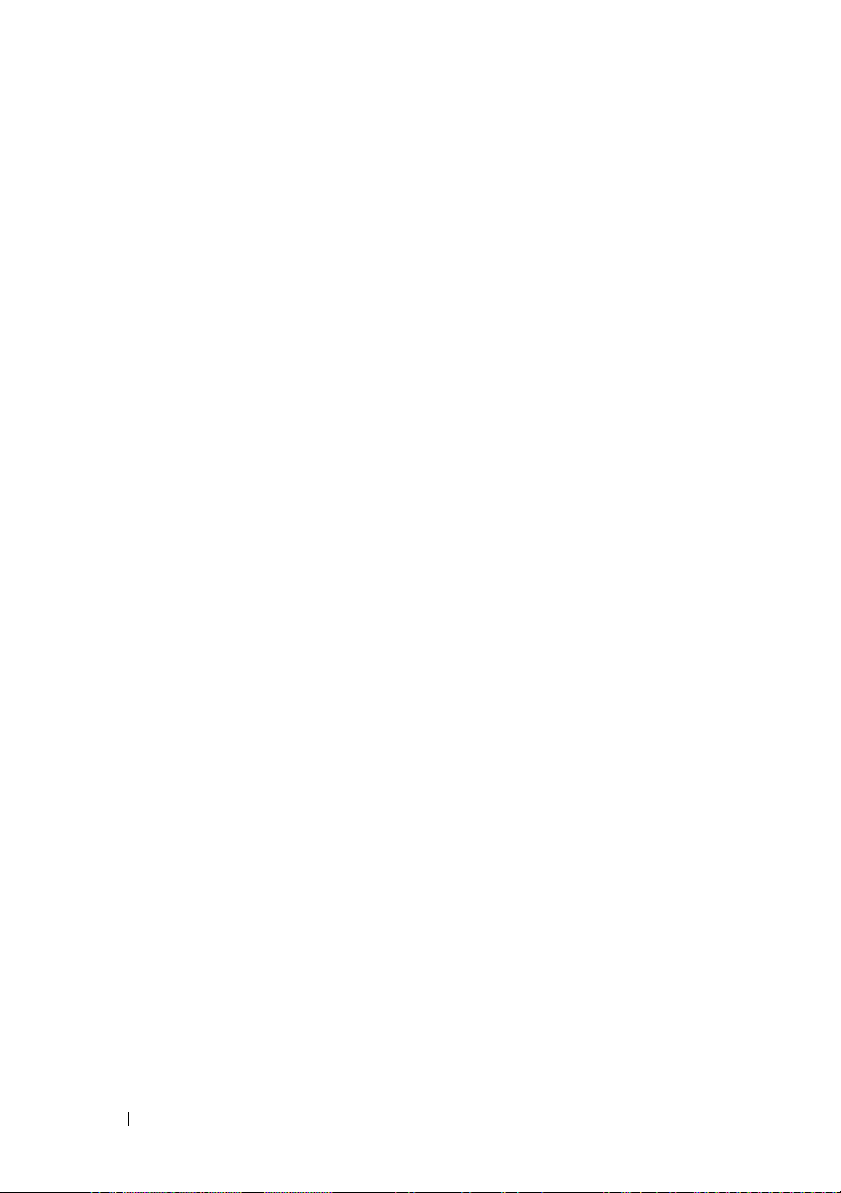
3 Configuration et utilisation de votre
Tablet PC
Transfert d'informations vers un nouveau
Tablet PC
. . . . . . . . . . . . . . . . . . . . . . . . . 55
. . . . . . . . . . . . . . . . . . . . . . . . . 55
Transférer des informations sous
Windows Vista®
. . . . . . . . . . . . . . . . . . 55
Transfert d'informations sous Windows XP
. . . . 55
Utilisation du mode Portable
Utilisation du mode Tablette
. . . . . . . . . . . . . . 59
. . . . . . . . . . . . . . 60
Passage du Tablet PC du mode Portable
au mode Tablette et vice-versa
Utilisation pour droitiers et gauchers
Orientation de l'écran
. . . . . . . . . . . . . . . 66
Contrôle du Tablet PC en mode Tablette
Utilisation du stylet
Au toucher
. . . . . . . . . . . . . . . . . 70
. . . . . . . . . . . . . . . . . . . . . 75
Accès aux tâches de gestion et aux
informations utilisateur
QuickSet
. . . . . . . . . . . . . . . . . . . . . . 76
Panneau de configuration
Aide et support
. . . . . . . . . . . . . . . . . 76
. . . . . . . . . . . . . 78
. . . . . . . . . . . . . . . . . . . 78
Mobility Center de Windows Vista
Utilisation d'une batterie
Performances de la batterie
. . . . . . . . . . . . . . . . 79
. . . . . . . . . . . . 79
Vérification de la charge de la batterie
Jauge d'alimentation
. . . . . . . . . . . . . . . . 81
Préservation de l'alimentation de la batterie
Modes d'économie d'énergie
. . . . . . . . . . . 83
Configuration des paramètres de gestion
de l'alimentation
. . . . . . . . . . . . . . . . . . 85
Chargement de la batterie principale
. . . . . . . . . . 61
. . . . . . . 64
. . . . . . 67
. . . . . . . . . 78
. . . . . . 80
. . . 83
. . . . . . . 86
4 Table des matières
Page 5
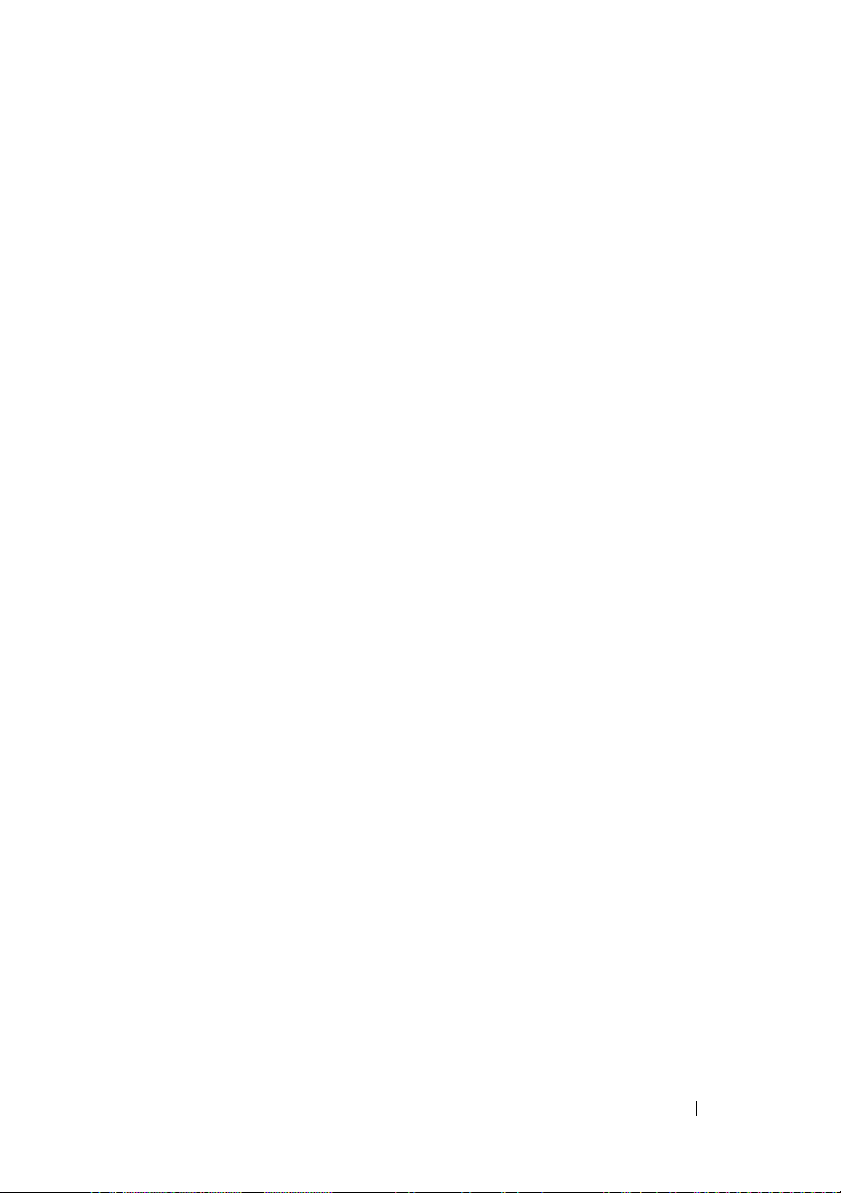
Retrait et remise en place de la pile bouton . . . . 86
Installation de la batterie principale
Entreprosage de la batterie
. . . . . . . . 87
. . . . . . . . . . . . 88
Utilisation du clavier
Pavé numérique
Combinaisons de touches
Tablette tactile
. . . . . . . . . . . . . . . . . . 88
. . . . . . . . . . . . . . . . . . 88
. . . . . . . . . . . . . 89
. . . . . . . . . . . . . . . . . . . 92
Remplacement de l'embout de la manette
ou du pointeur
Utilisation de l'écran
. . . . . . . . . . . . . . . . . . . 93
. . . . . . . . . . . . . . . . . . 94
Réglage de la luminosité sur LCD plat et
léger avec DEL de rétro-éclairage
. . . . . . . . . 95
Réglage de la luminosité sur LCD (CCFL)
à double ampoule
Utilisation des cartes
Cartes ExpressCard
Cartes à puce
. . . . . . . . . . . . . . . . . 95
. . . . . . . . . . . . . . . . . . 97
. . . . . . . . . . . . . . . . 97
. . . . . . . . . . . . . . . . . . . 99
Cartes numériques sécurisées SD
(Secure Digital)
. . . . . . . . . . . . . . . . . . . 100
4 Utilisation de votre Tablet PC avec
un projecteur . . . . . . . . . . . . . . . . . . . . . 103
Positions de l'écran . . . . . . . . . . . . . . . . . . . 103
Portable classique
Tablette
. . . . . . . . . . . . . . . . . . . . . . . 103
Modes d'affichage
Mode clone (mise en miroir)
Mode Bureau étendu
. . . . . . . . . . . . . . . . . 103
. . . . . . . . . . . . . . . . . . . 104
. . . . . . . . . . . . 104
. . . . . . . . . . . . . . . 105
Modification des paramètres d'affichage
du projecteur
. . . . . . . . . . . . . . . . . . . . . . 106
Table des matières 5
Page 6
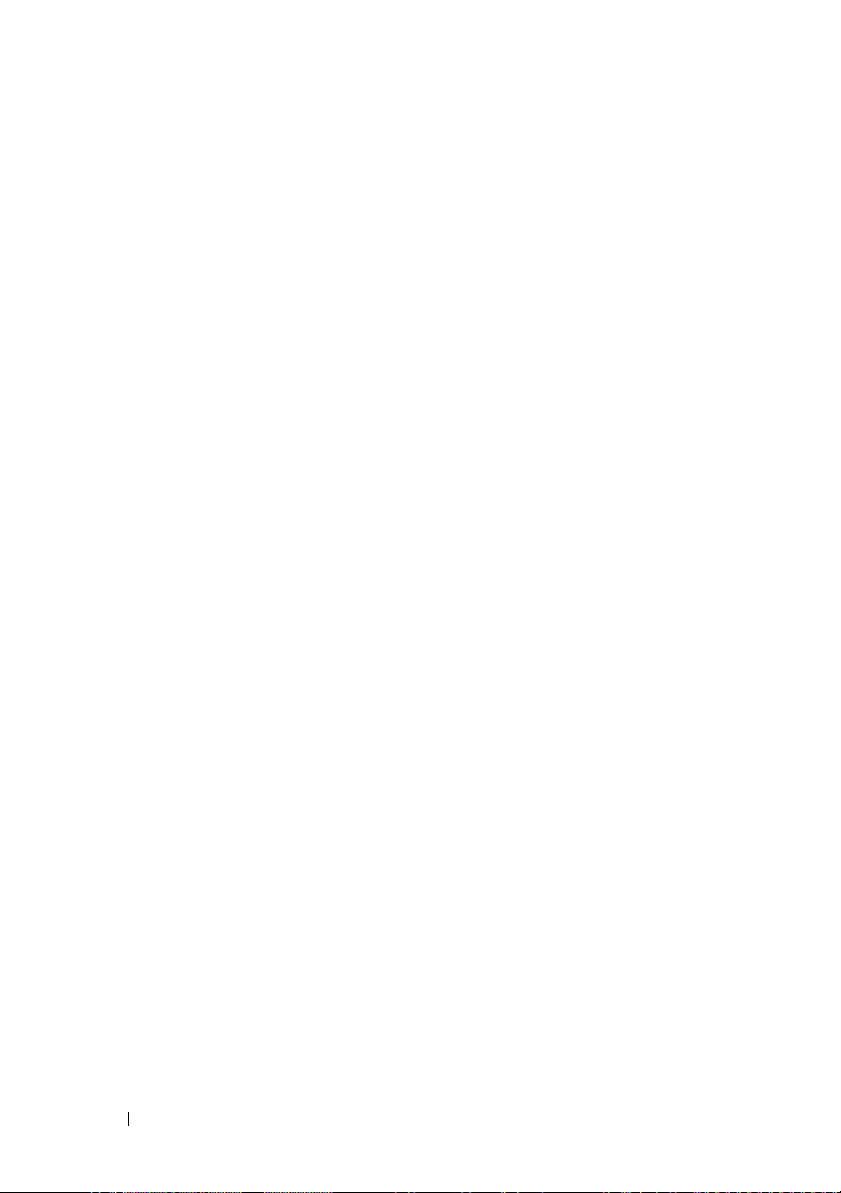
5 Configuration et utilisation de
réseaux
Connexion à un réseau ou à un modem
large bande
. . . . . . . . . . . . . . . . . . . . . . . . . 107
. . . . . . . . . . . . . . . . . . . . . . . 107
Assistant Configuration réseau
Réseau local sans fil (WLAN)
. . . . . . . . . . . . . 108
. . . . . . . . . . . . . . 108
Éléments requis pour établir une
connexion WLAN
. . . . . . . . . . . . . . . . . . 109
Contrôle de votre carte réseau sans fil
Configuration d'un nouveau WLAN à l'aide
d'un routeur sans fil et d'un modem
large bande
Connexion à un WLAN
. . . . . . . . . . . . . . . . . . . . . 110
. . . . . . . . . . . . . . . 111
Large bande mobile/réseau étendu sans
fil (WWAN)
. . . . . . . . . . . . . . . . . . . . . . . . 113
Éléments nécessaires pour établir une
connexion réseau large bande mobile
Vérification de votre carte large bande
mobile Dell
. . . . . . . . . . . . . . . . . . . . . 115
Connexion à un réseau large bande mobile
Activation/désactivation de la carte large
bande mobile Dell
. . . . . . . . . . . . . . . . . 116
Gestion de vos paramètres réseau via le
Gestionnaire de profils d'emplacement
Dell QuickSet
. . . . . . . . . . . . . . . . . . . . 117
. . . . . . 109
. . . . . . . 114
. . . . 115
Détecteur de réseau Dell Wi-Fi Catcher™
Pare-feu Microsoft
6 Sécurisation de votre Tablet PC
Verrou du câble de sécurité . . . . . . . . . . . . . . . 119
6 Table des matières
. . . . . . . 117
®
Windows® . . . . . . . . . . . . 118
. . . . . .
119
Page 7
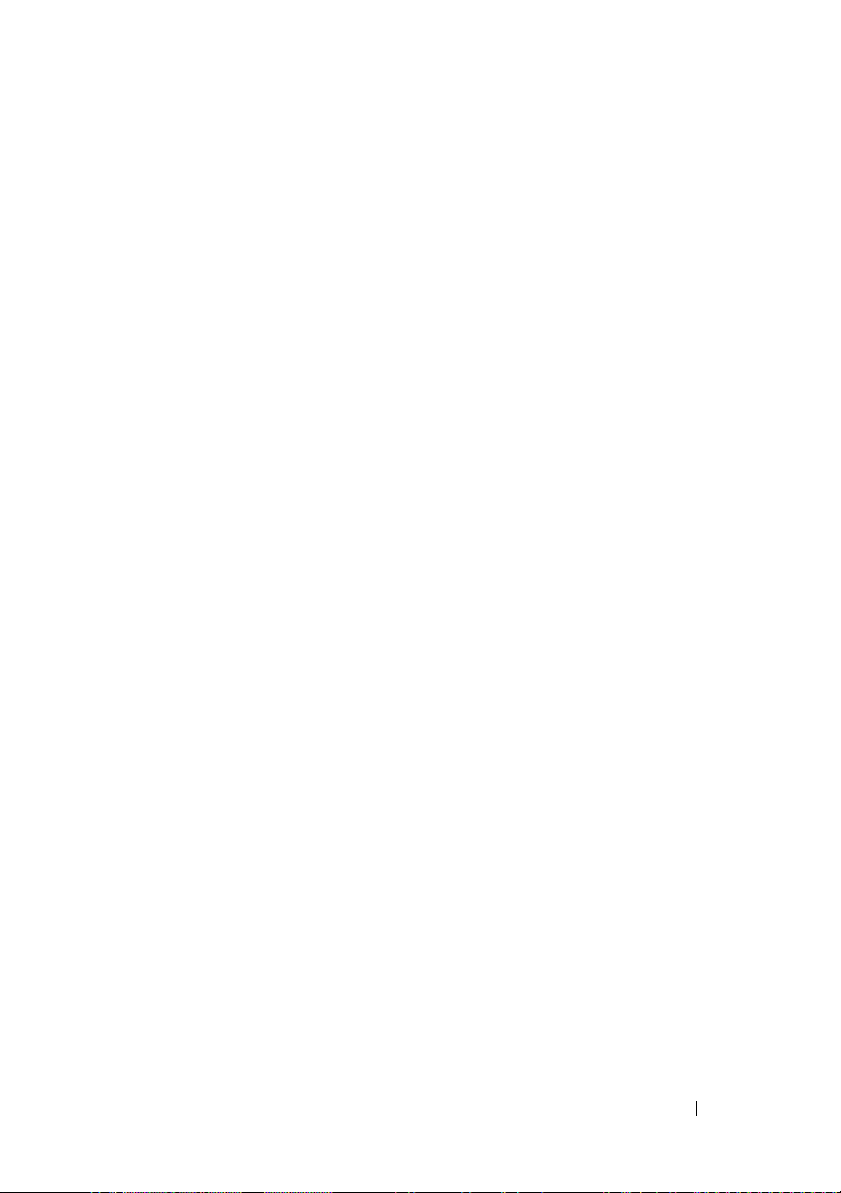
Lecteurs de carte à puce et biométriques . . . . . . . 119
Mots de passe
À propos des mots de passe
. . . . . . . . . . . . . . . . . . . . . . 120
. . . . . . . . . . . . 120
Utilisation d'un mot de passe principal
(ou système)
. . . . . . . . . . . . . . . . . . . . 122
Utilisation d'un mot de passe
d'administrateur
Utilisation d'un mot de passe de disque dur
. . . . . . . . . . . . . . . . . . 122
. . . . 123
Module de plate-forme approuvée
(TPM - Trusted Platform Module)
Activation de la fonction TPM
Logiciel de gestion de la sécurité
. . . . . . . . . . . . 124
. . . . . . . . . . . 125
. . . . . . . . . . . 125
Activation du logiciel de gestion
de sécurité
. . . . . . . . . . . . . . . . . . . . . 126
Utilisation du logiciel de gestion
de sécurité
Logiciel de suivi de l'ordinateur
En cas de perte ou de vol de votre Tablet PC
. . . . . . . . . . . . . . . . . . . . . 126
. . . . . . . . . . . . 126
. . . . . . 127
7 Nettoyage de votre Tablet PC . . . . . . . . 129
Tablet PC, clavier, et écran . . . . . . . . . . . . . . . 129
Tablette tactile
Lecteurs optiques et support lecteur optique
. . . . . . . . . . . . . . . . . . . . . 129
. . . . . 130
8 Dépannage . . . . . . . . . . . . . . . . . . . . . . 131
Dell Diagnostics . . . . . . . . . . . . . . . . . . . . 131
Quand utiliser Dell Diagnostics
. . . . . . . . . . 131
Table des matières 7
Page 8
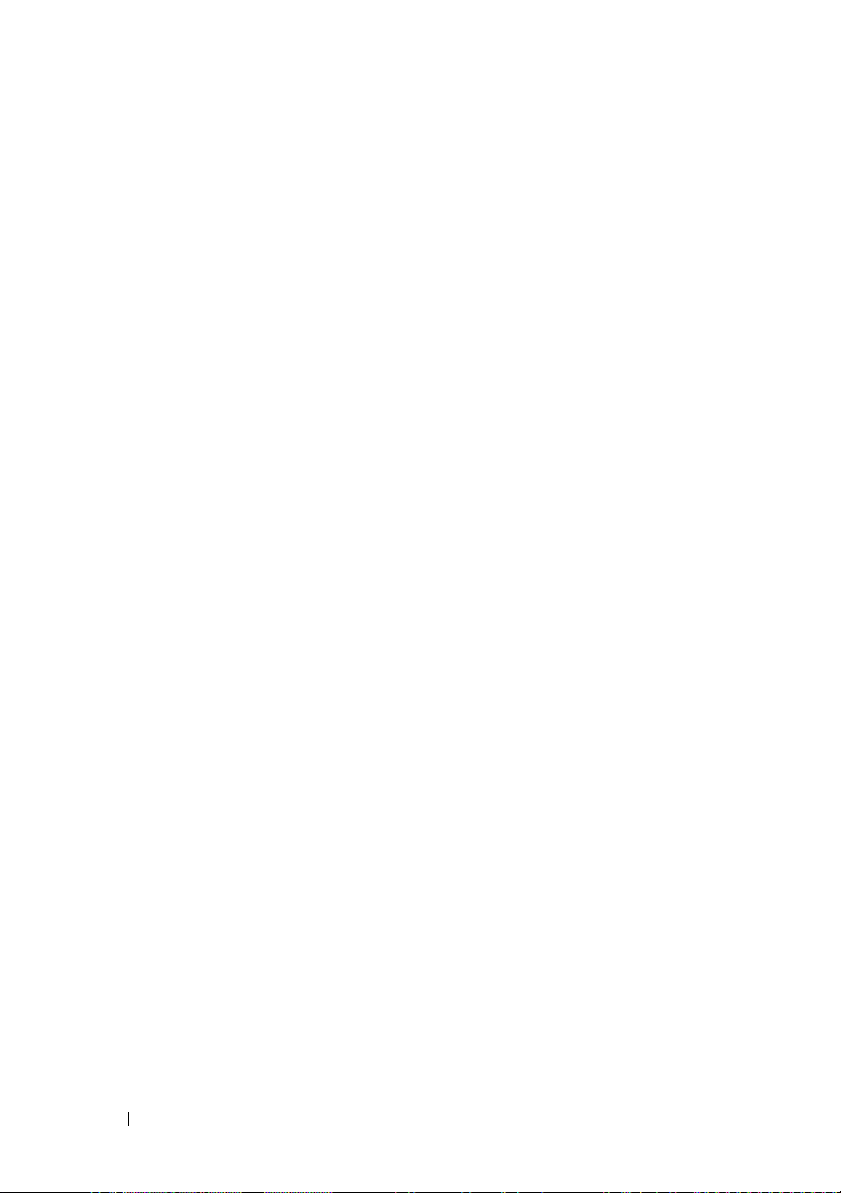
Lancement de Dell Diagnostics à partir de
votre disque dur
. . . . . . . . . . . . . . . . . . 131
Démarrage de Dell Diagnostics à partir du
support Drivers and Utilities
Menu principal de Dell Diagnostics
. . . . . . . . . . . . 133
. . . . . . . . 133
Utilitaire de Dell Support pour Windows Vista
Accès à l'utilitaire de Dell Support
Clic sur l'icône de support de Dell
. . . . . 135
. . . . . . . . . 136
. . . . . . . . . 136
Dépanneur des conflits matériels de Windows . . . . 136
Résolution des problèmes
Problèmes de disque dur
Problèmes de lecteur optique
. . . . . . . . . . . . . . . . 137
. . . . . . . . . . . . . . 137
. . . . . . . . . . . 138
Problèmes liés à la messagerie électronique
ou à l'Internet
Messages d'erreur
Problèmes liés au périphérique IEEE 1394
Blocages et Problèmes logiciels
Mémoire insuffisante
Problèmes liés au réseau
Problèmes d'alimentation
Problèmes liés à l'imprimante
Problèmes liés au scanner
Problèmes de son et de haut-parleurs
. . . . . . . . . . . . . . . . . . . . 139
. . . . . . . . . . . . . . . . . 140
. . . . . 140
. . . . . . . . . . 141
. . . . . . . . . . . . . . . . 143
. . . . . . . . . . . . . 144
. . . . . . . . . . . . . 144
. . . . . . . . . . . 145
. . . . . . . . . . . . . 146
. . . . . . . 147
Problèmes liés à la tablette tactile
ou à la souris
. . . . . . . . . . . . . . . . . . . . 148
Dépannage des problèmes de stylet
et de toucher
Problèmes liés à l'écran
. . . . . . . . . . . . . . . . . . . . 149
. . . . . . . . . . . . . . 150
Voyants d'alimentation
8 Table des matières
. . . . . . . . . . . . . . . . . 151
Page 9
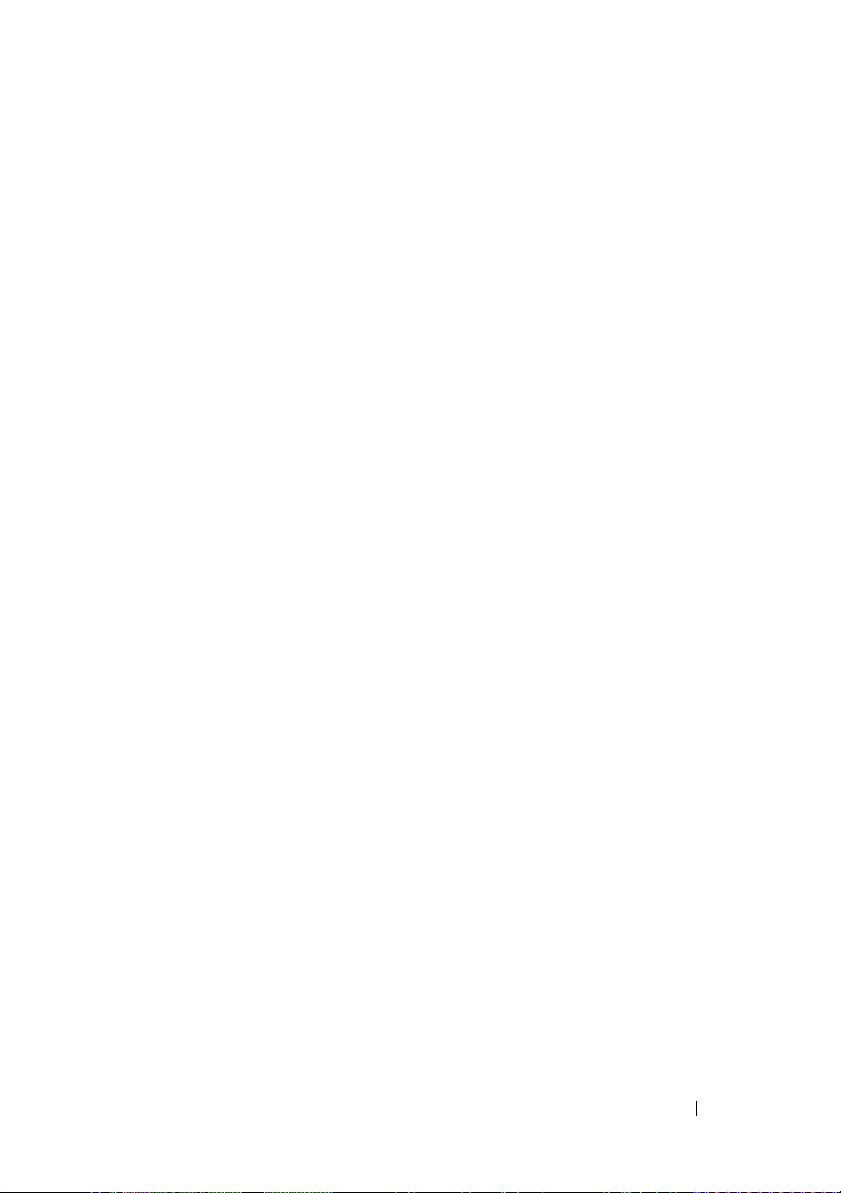
9 Utilisation du programme de
configuration du système . . . . . . . . . . . 153
Présentation . . . . . . . . . . . . . . . . . . . . . . . 153
Écrans de configuration du système
. . . . . . . . . . 154
Affichage des écrans de configuration
du système
Options fréquemment utilisées
Modification de la séquence d'amorçage
. . . . . . . . . . . . . . . . . . . . . 154
. . . . . . . . . . . . . 154
. . . . . 155
10 Réinstallation du logiciel . . . . . . . . . . . 157
Pilotes . . . . . . . . . . . . . . . . . . . . . . . . . . 157
Qu'est-ce qu'un pilote ?
Identification des pilotes
Réinstallation des pilotes et des utilitaires
Restauration du système d'exploitation
Utilisation de la Restauration du système
de Microsoft Windows . . . . . . . . . . . . . . . 161
Utilisation de l'utilitaire Dell Factory
Image Restore
. . . . . . . . . . . . . . . . . . . 163
Utilisation du support Operating System
. . . . . . . . . . . . . . 157
. . . . . . . . . . . . . . 157
. . . . 158
. . . . . . . . 161
. . . . . . 165
11 Ajout et remplacement de pièces . . . . . 167
Avant de commencer . . . . . . . . . . . . . . . . . . 167
Outils recommandés
Mise hors tension du Tablet PC
Avant d'intervenir à l'intérieur de
votre Tablet PC
. . . . . . . . . . . . . . . . 167
. . . . . . . . . . 167
. . . . . . . . . . . . . . . . . . . 168
Table des matières 9
Page 10
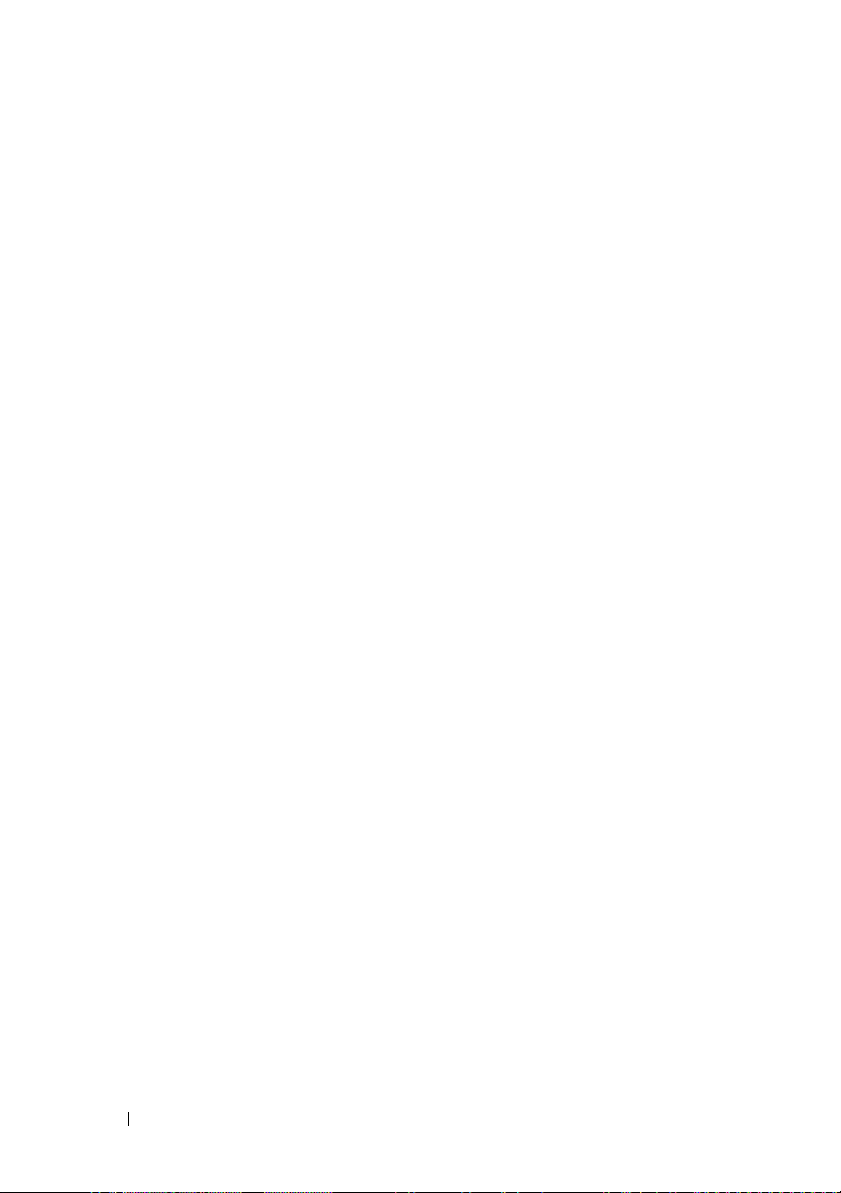
Batterie principale . . . . . . . . . . . . . . . . . . . 170
Retrait de la batterie principale
Installation de la batterie principale
. . . . . . . . . . 170
. . . . . . . . 171
Disque dur
. . . . . . . . . . . . . . . . . . . . . . . . 171
Retrait de l'unité de disque dur
Installation de l'unité de disque dur
. . . . . . . . . . 172
. . . . . . . . 174
Carte du module d'identité d'abonné (SIM)
Retrait de la carte SIM
Installation de la carte SIM
Carte interne dotée de la technologie sans
fil Bluetooth
®
. . . . . . . . . . . . . . . . . . . . . . 176
Retirez le boîtier de la carte interne
Installation d'une carte Bluetooth
. . . . . . . . . . . . . . . 175
. . . . . . . . . . . . 176
. . . . . . . . 177
. . . . . . . . . 179
Installation de la batterie principale
Cache de la mémoire et de la mini-carte
Retrait du cache de la mémoire et de
la mini-carte
. . . . . . . . . . . . . . . . . . . . 181
Installation du cache de la mémoire
et de la mini-carte
Mémoire
. . . . . . . . . . . . . . . . . . . . . . . . . 182
Retrait d'un module de mémoire
. . . . . . . . . . . . . . . . . 181
. . . . . . . . . . 182
Installation d'un module de mémoire
. . . . . . . 175
. . . . . . . . 180
. . . . . . . . 181
. . . . . . . 182
Mini-carte
Retrait d'une mini-carte
Installation d'une mini-carte
Cache de la charnière
Retrait du cache de la charnière
Installation du cache de la charnière
10 Table des matières
. . . . . . . . . . . . . . . . . . . . . . . . 184
. . . . . . . . . . . . . . 184
. . . . . . . . . . . . 186
. . . . . . . . . . . . . . . . . . 187
. . . . . . . . . . 187
. . . . . . . 188
Page 11
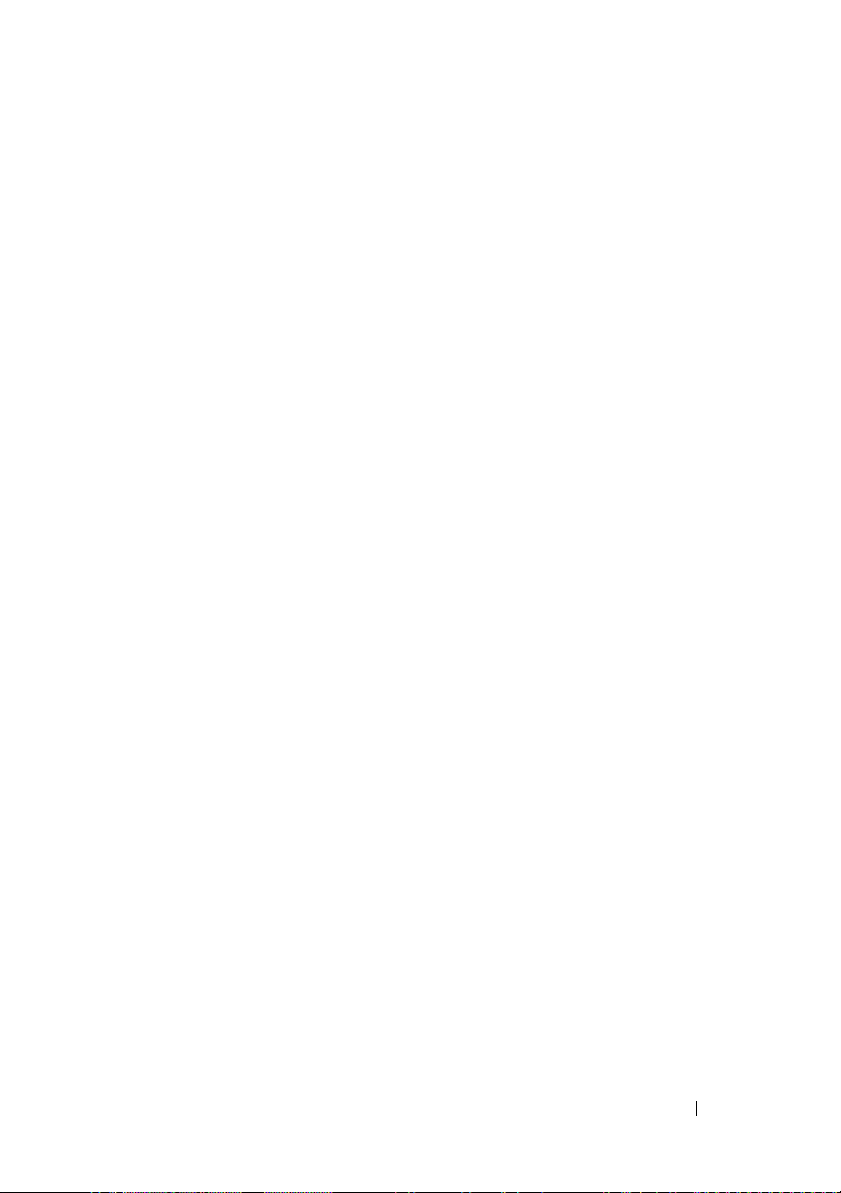
Clavier . . . . . . . . . . . . . . . . . . . . . . . . . . 188
Retrait du clavier
Installation du clavier
. . . . . . . . . . . . . . . . . . 189
. . . . . . . . . . . . . . . 190
Pile bouton
. . . . . . . . . . . . . . . . . . . . . . . 191
Retrait de la pile bouton
. . . . . . . . . . . . . . 191
Installation de la pile bouton
Ensemble de l'écran
. . . . . . . . . . . . . . . . . . . 192
Retrait de l'ensemble de l'écran
Installation de l'ensemble de l'écran
Repose-mains
Retrait du repose-mains
. . . . . . . . . . . . . . . . . . . . . . 198
. . . . . . . . . . . . . . 199
Installation du repose-mains
Carte mère
. . . . . . . . . . . . . . . . . . . . . . . . 202
Retrait de la carte mère
. . . . . . . . . . . . . . 202
Installation de la carte mère
Ventilateur
. . . . . . . . . . . . . . . . . . . . . . . . 204
Retrait du ventilateur
. . . . . . . . . . . . . . . . 204
Installation du ventilateur
Ensemble stylet et antenne fouet
Retrait de l'ensemble stylet et
antenne fouet
. . . . . . . . . . . . . . . . . . . 206
Installation de l'ensemble stylet et
antenne fouet
. . . . . . . . . . . . . . . . . . . 208
. . . . . . . . . . . . 192
. . . . . . . . . . 192
. . . . . . . 195
. . . . . . . . . . . . 201
. . . . . . . . . . . . 203
. . . . . . . . . . . . . 206
. . . . . . . . . . . . 206
Commutateur sans fil
. . . . . . . . . . . . . . . . . . 208
Retrait du commutateur sans fil
Installation du commutateur sans fil
. . . . . . . . . . 208
. . . . . . . . 210
Table des matières 11
Page 12
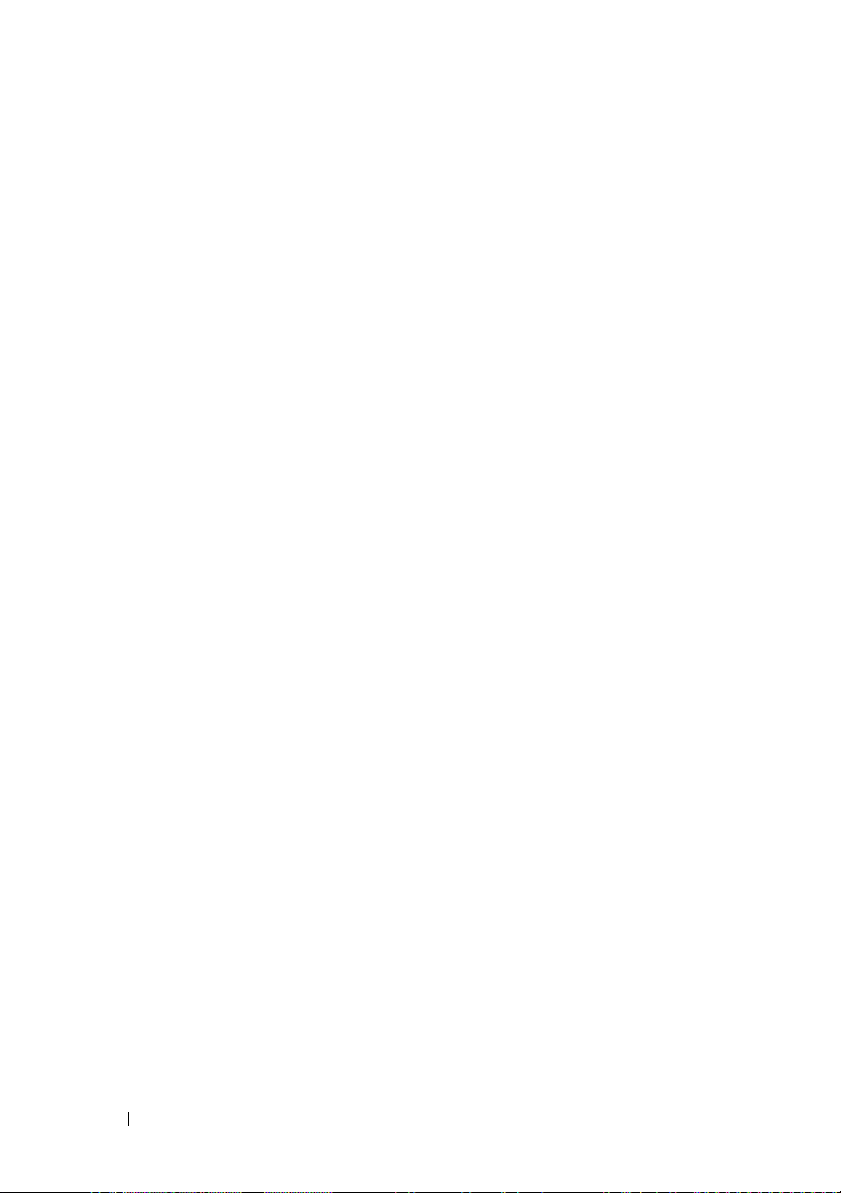
12 Baie D de Dell™ . . . . . . . . . . . . . . . . . . 211
À propos de la baie D de Dell . . . . . . . . . . . . . . 211
Configuration et utilisation de la baie D de Dell
. . . . 211
Retrait et installation de périphériques lorsque
le Tablet PC est éteint
. . . . . . . . . . . . . . . . . . 211
Retrait et installation de périphériques pendant
que le Tablet PC fonctionne
. . . . . . . . . . . . . . . 213
13 Périphérique d'accueil (Optionnel) . . . . 215
Vue du côté gauche . . . . . . . . . . . . . . . . . . . 215
Vue du côté droit
Vue arrière
Vue de haut
Configuration de votre périphérique d'accueil
Fixation du périphérique d'accueil
Connexion de votre Tablet PC au périphérique
d'accueil
. . . . . . . . . . . . . . . . . . . . . 215
. . . . . . . . . . . . . . . . . . . . . . . . 216
. . . . . . . . . . . . . . . . . . . . . . . 220
. . . . . 220
. . . . . . . . . . . 222
. . . . . . . . . . . . . . . . . . . . . . . . . 222
Déconnexion de votre Tablet PC du périphérique
d'accueil
Installez le lecteur optique dans le périphérique
d'accueil.
Retrait du lecteur optique du périphérique
d'accueil
Caractéristiques du périphérique d'accueil
12 Table des matières
. . . . . . . . . . . . . . . . . . . . . . . . . 224
. . . . . . . . . . . . . . . . . . . . . . . . 225
. . . . . . . . . . . . . . . . . . . . . . . . . 226
. . . . . . 226
Page 13
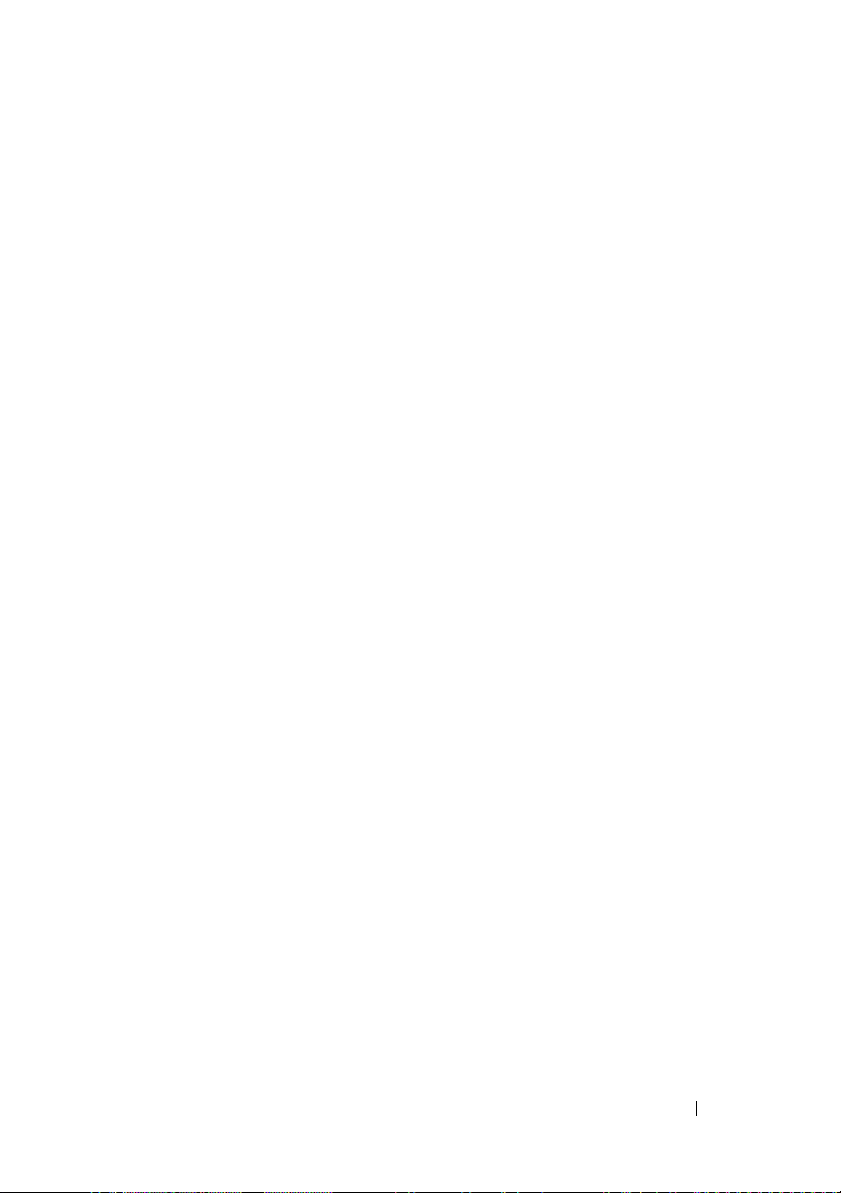
14 Accumulateur (Optionnel) . . . . . . . . . . . 229
Vue de haut . . . . . . . . . . . . . . . . . . . . . . . 229
Vue de dessous
Configuration de l'accumulateur
. . . . . . . . . . . . . . . . . . . . . 230
. . . . . . . . . . . . 230
Branchement de votre Tablet PC à
l'accumulateur
. . . . . . . . . . . . . . . . . . . . . 231
Débranchement de votre Tablet PC de
l'accumulateur
Chargement de votre accumulateur
DEL d'état de l'alimentation de l'accumulateur
Caractéristiques de l'accumulateur
. . . . . . . . . . . . . . . . . . . . . 232
. . . . . . . . . . 234
. . . . 234
. . . . . . . . . . 235
15 Voyager avec votre Tablet PC . . . . . . . . 237
Identification du Tablet PC . . . . . . . . . . . . . . . 237
Emballage du Tablet PC
Conseils de voyage
Transport aérien
. . . . . . . . . . . . . . . . . 237
. . . . . . . . . . . . . . . . . . . 238
. . . . . . . . . . . . . . . . . . . . . 239
16 Annexe . . . . . . . . . . . . . . . . . . . . . . . . . 241
Réglementation de la FCC (États-Unis
uniquement)
Classe B de la FCC
Caractéristiques Macrovision
. . . . . . . . . . . . . . . . . . . . . . . 241
. . . . . . . . . . . . . . . . . 241
. . . . . . . . . . . . . 242
17 Glossaire . . . . . . . . . . . . . . . . . . . . . . . . 243
Table des matières 13
Page 14
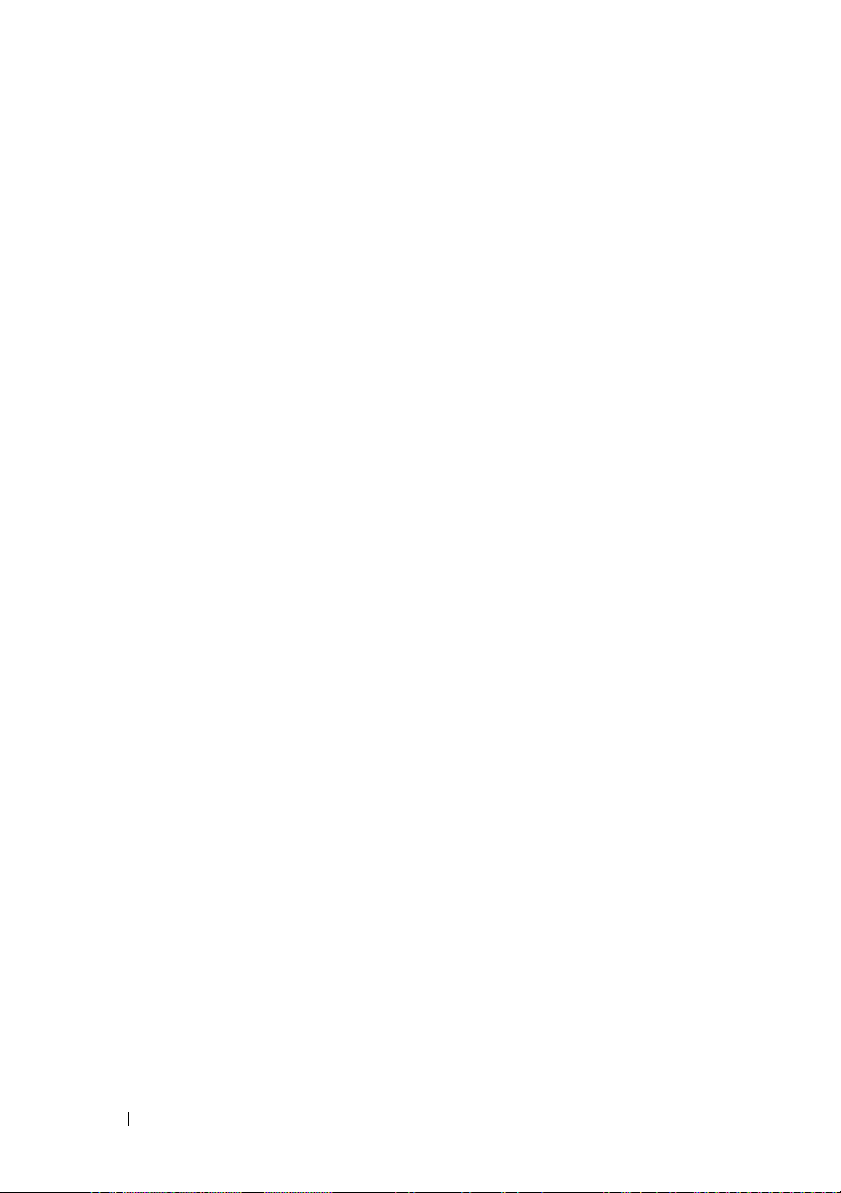
14 Table des matières
Page 15
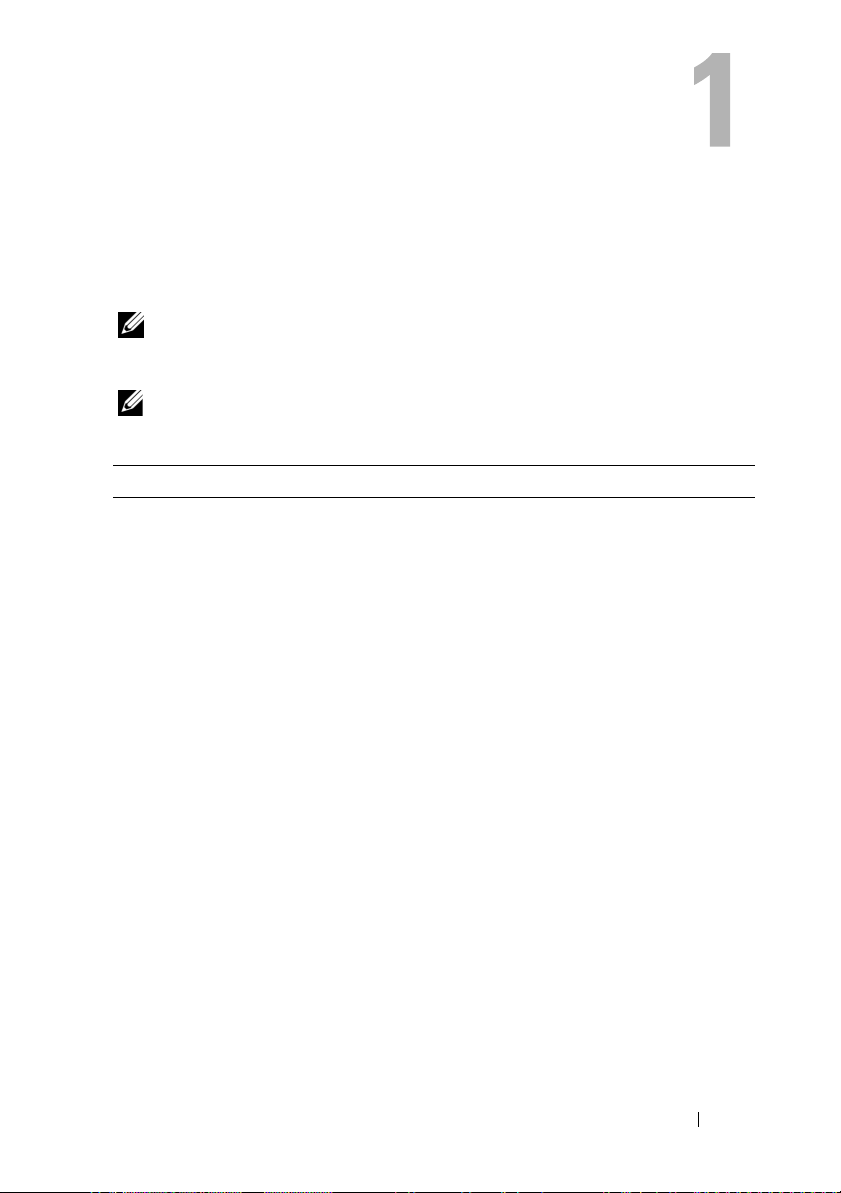
Ressources
Recherche d'informations
REMARQUE : il se peut que certaines fonctionnalités et certains supports soient
en option et ne soient pas livrés avec votre Tablet PC. Certaines fonctionnalités ne
sont pas nécessairement disponibles dans tous les pays.
REMARQUE : il est possible que des informations supplémentaires soient fournies
avec votre Tablet PC.
Que recherchez-vous ? Cherchez ici
• Programme de diagnostic
pour mon Tablet
• Les pilotes de mon Tablet PC
• La documentation
concernant mon appareil
PC
Support Drivers and Utilities (Pilotes et Utilitaires)
REMARQUE : il se peut que le support Drivers and
Utilities soit en option et qu'il ne soit pas livré avec
votre Tablet PC
Ressources 15
Page 16
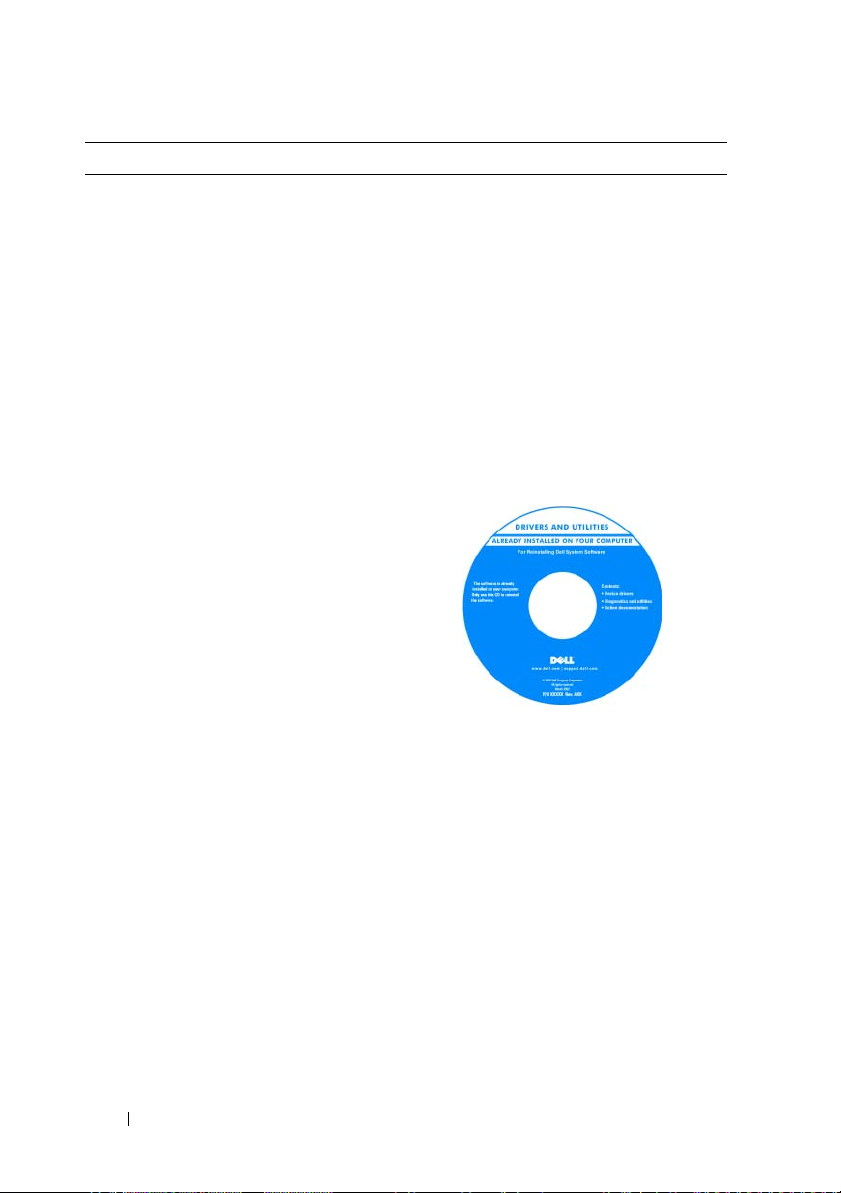
Que recherchez-vous ? Cherchez ici
• NSS (Notebook System
Software)
La documentation et les pilotes sont déjà installés
sur le Tablet PC. Vous pouvez utiliser le support
Drivers and Utilities (Pilotes et utilitaires) pour
réinstaller les pilotes (reportez-vous à la section
« Réinstallation des pilotes et des utilitaires » à la
page 158) ou pour exécuter Dell Diagnostics
(reportez-vous à la question « Dell Diagnostics » à la
page 131)
Des fichiers « Lisez-moi » peuvent être inclus sur
votre support ; ces fichiers fournissent des
informations sur les modifications techniques de
dernière minute apportées à votre système ou des
informations de référence destinées aux techniciens
ou aux utilisateurs expérimentés.
REMARQUE : les mises à jour des pilotes et de la
documentation se trouvent à l'adresse
support.dell.com.
16 Ressources
Page 17
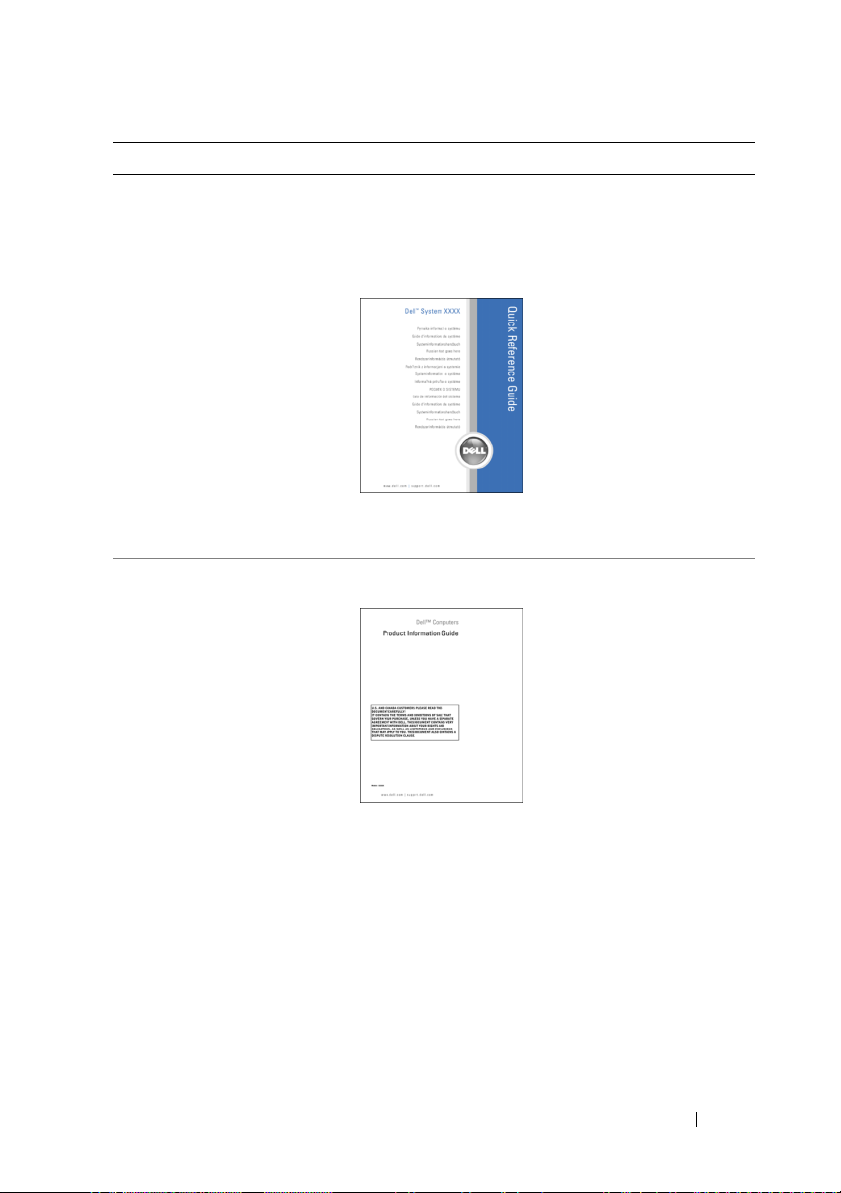
Que recherchez-vous ? Cherchez ici
• Comment configurer mon
Tab le t P C
• Informations de dépannage
de base
• Comment exécuter Dell
Diagnostics
Guide de référence rapide
REMARQUE : ce document peut être en option et
n'est pas obligatoirement expédié avec votre Tablet
PC.
REMARQUE : ce document est disponible au format
PDF à l'adresse support.dell.com.
• Informations sur les garanties
• Termes et Conditions
(États-Unis uniquement)
• Consignes de sécurité
• Informations sur les
réglementations
• Informations relatives à
l'ergonomie
• Contrat de licence pour
utilisateur final
Guide d'information sur le produit Dell™
Ressources 17
Page 18
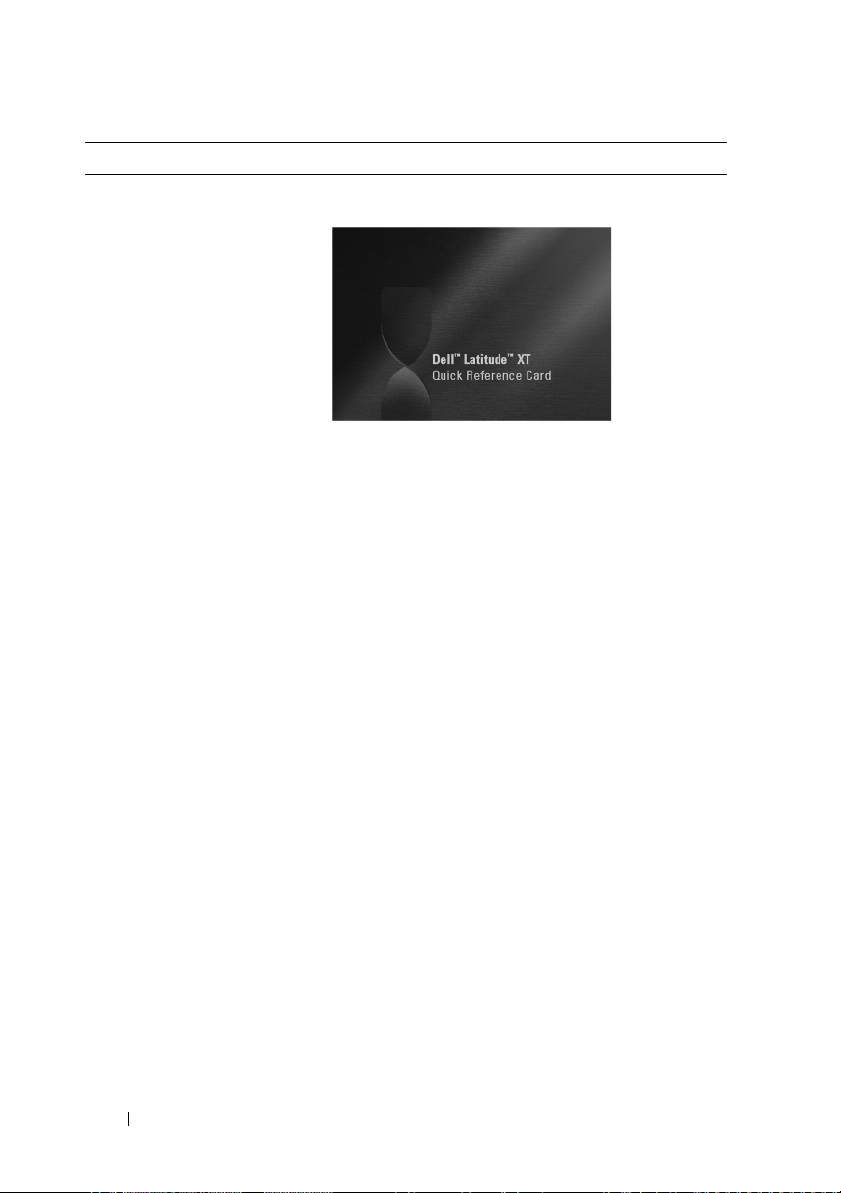
Que recherchez-vous ? Cherchez ici
• Comment configurer mon
Tab le t P C
• Sommaire des fonctionnalités
de votre Tablet PC
• Accessoires disponibles pour
votre Tablet PC
Carte de référence rapide
REMARQUE : ce document se trouve au format PDF
à l'adresse support.dell.com. Il se peut que cette
publication ne soit pas jointe à votre système.
18 Ressources
Page 19
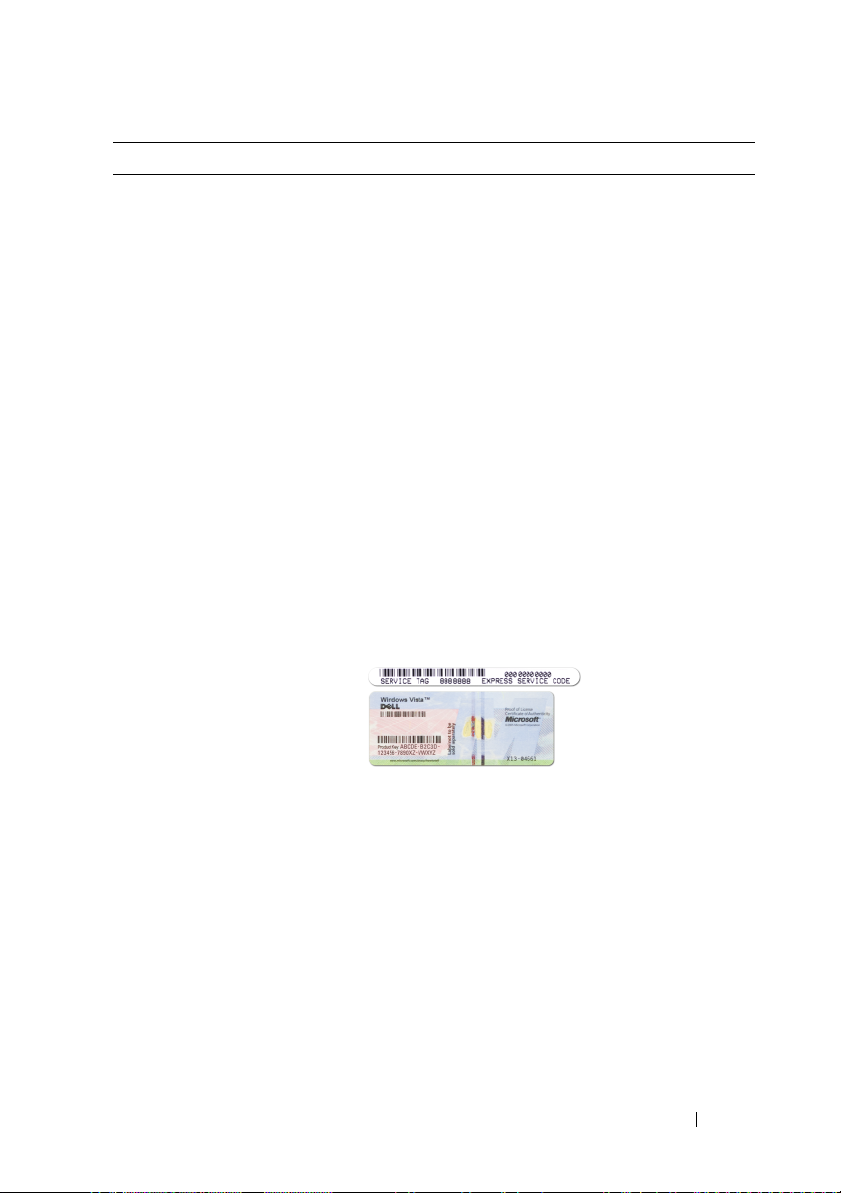
Que recherchez-vous ? Cherchez ici
• Numéro de service et code de
service express
• Étiquette de licence
Microsoft
®
Windows
®
Numéro de service et licence Microsoft® Windows
REMARQUE : l'étiquette portant le numéro de
service de votre Tablet PC est située au-dessous de
votre Tablet PC à proximité de la mémoire et du cache
de carte mini (reportez-vous à la section « Vue de
dessous » à la page 44).
REMARQUE : vous pouvez aussi trouver les
informations concernant votre Numéro de service à
travers le programme de configuration du système.
Reportez-vous à la section « Écrans de configuration
du système » à la page 154.
Le numéro de service de votre Tablet PC contient
un numéro de service et un code de service express.
• Utilisez le numéro de service pour identifier votre
Tablet PC lorsque vous accédez au site Web
support.dell.com
service de support technique.
• Entrez le code de service express pour orienter
votre appel lorsque vous contactez le service de
support.
®
ou lorsque vous appelez le
REMARQUE : l'étiquette de licence Microsoft
Windows
®
de votre Tablet PC se trouve sous la
®
batterie principale dans la baie de batterie de votre
Tablet PC (reportez-vous à la section « Retrait de la
batterie principale » à la page 170).
• Si vous devez réinstaller le système d'exploitation,
utilisez la Clé de produit située sur votre étiquette
de licence.
REMARQUE : par mesure de sécurité, la nouvelle
étiquette de licence de Microsoft Windows intègre
une partie manquante ou « trou » afin d'éviter que
l'étiquette ne soit enlevée.
Ressources 19
Page 20
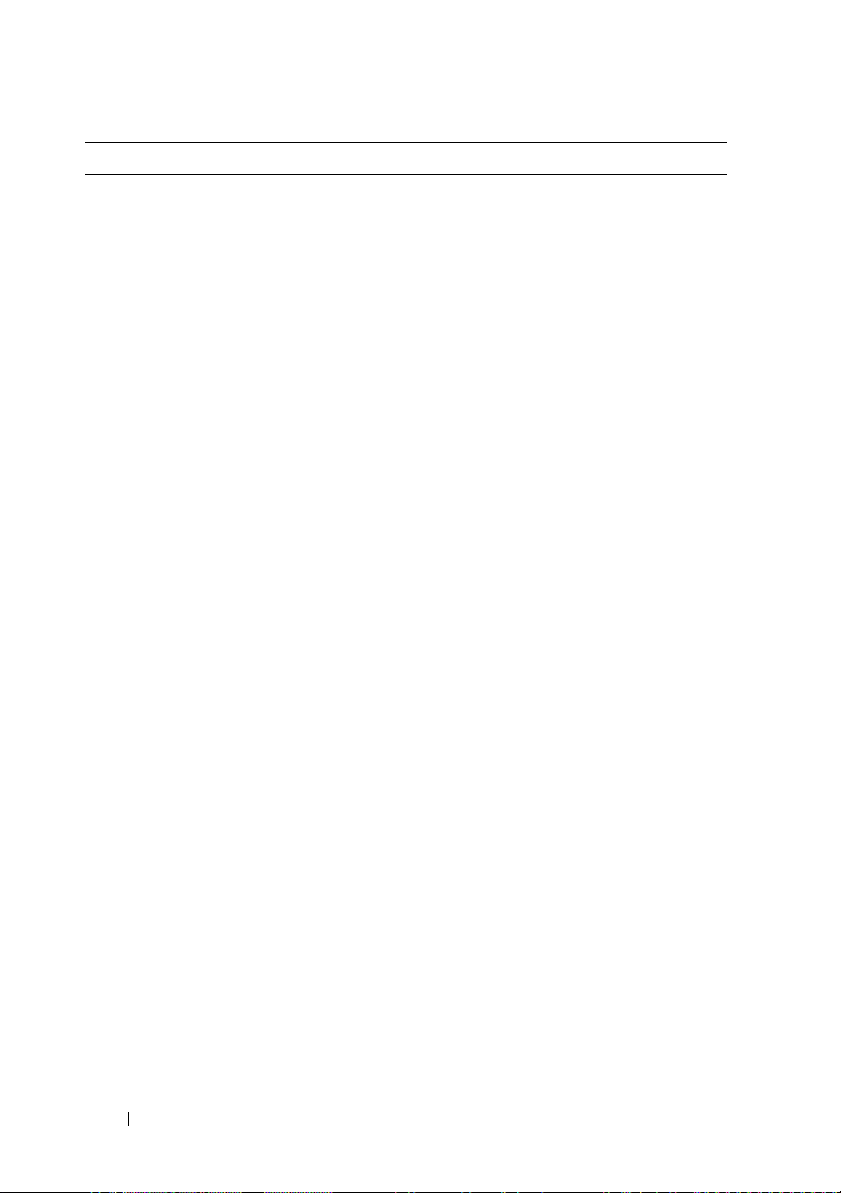
Que recherchez-vous ? Cherchez ici
• Solutions — Conseils et
astuces de dépannage, articles
des techniciens, cours en
ligne, et Questions
fréquemment posées
• Forum clients — Discussion
en ligne avec d'autres clients
Dell
• Mises à niveau —
Informations de mise à niveau
pour les composants, tels que
la mémoire du système, le
disque dur et le système
d'exploitation
• Service clientèle —
Coordonnées, appels de
service et état des
commandes, garantie et
informations sur les
réparations
• Service et support — État des
appels de service et historique
du support, contrat de service,
discussions en ligne avec le
support technique
• Service Dell Technical
Update — Notification
proactive par e-mail des mises
à jour logicielles et matérielles
de votre Tablet PC
• Référence — Documentation
du Tablet PC, détails sur la
configuration du Tablet PC,
caractéristiques de produit et
livres blancs
• Téléchargements — Pilotes,
correctifs et mises à jour
logicielles agréés
Site Web de support de Dell — support.dell.com
REMARQUE : sélectionnez votre région ou votre
secteur d'activité pour visualiser le site de support qui
vous concerne.
20 Ressources
Page 21
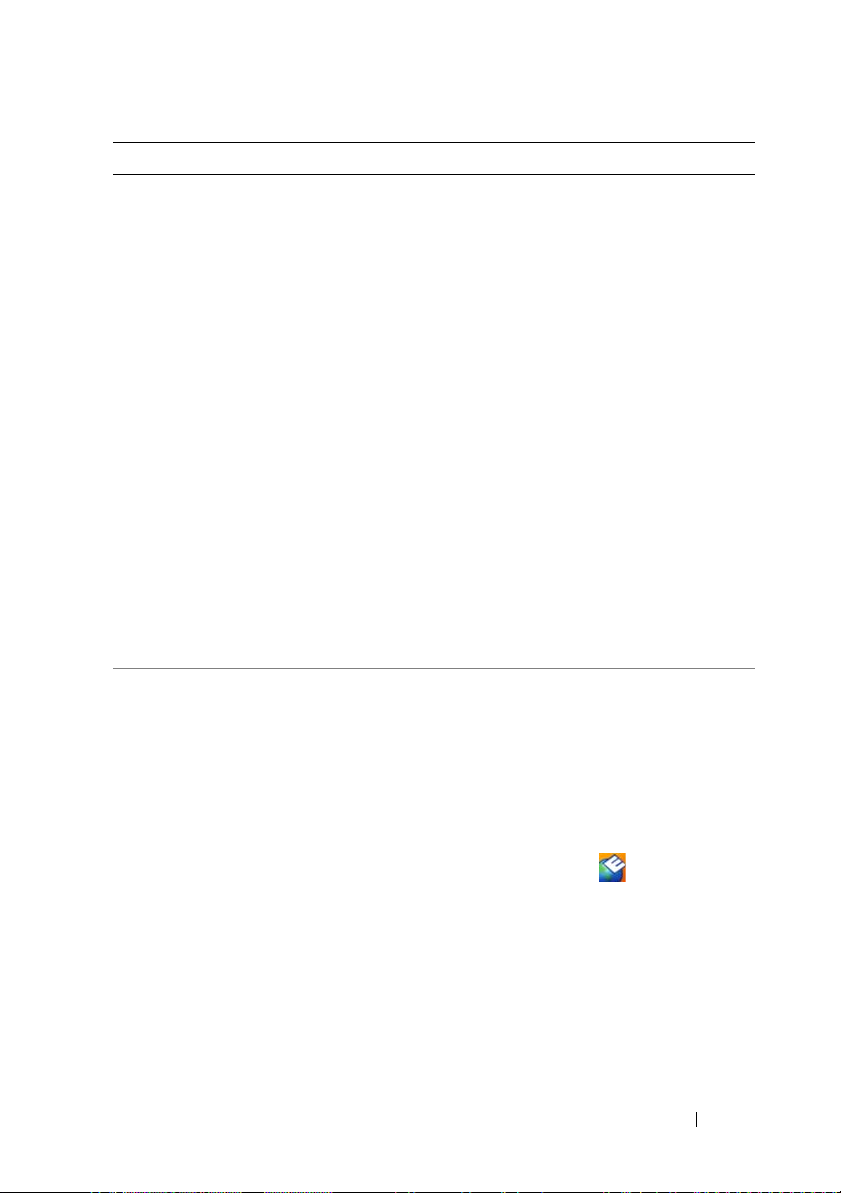
Que recherchez-vous ? Cherchez ici
• NSS (Notebook System
Software - Logiciel système de
portable) — Si vous
réinstallez le système
d'exploitation de votre Tablet
PC, vous devez également
réinstaller l'utilitaire NSS.
NSS fournit des mises à jour
essentielles pour le système
d'exploitation et la prise en
charge des processeurs,
lecteurs optiques,
périphériques USB, etc. NSS
est requis pour le bon
fonctionnement de votre
Tablet PC Dell. Ce logiciel
détecte automatiquement
Pour télécharger NSS :
1
Allez à l'adresse
Drivers & Downloads
téléchargements).
2
Entrez votre numéro de série ou indiquez le type
et le modèle de votre produit, puis cliquez sur
(OK).
3
Effectuez un défilement jusqu'à
Configuration Utilities
Configuration)
Software
(Télécharger maintenant).
4
Sélectionnez
téléchargements), puis cliquez sur
REMARQUE : l'interface utilisateur support.dell.com
peut varier selon vos sélections.
votre Tablet PC et son
système d'exploitation, et
installe les mises à jour
appropriées à votre
configuration.
• Mises à niveau logicielles et
astuces de dépannage —
Questions fréquemment
posées, sujets d'actualité et
état général de votre
environnement informatique
Utilitaire de Dell Support (Windows Vista®)
L'utilitaire de support Dell est un système de mise à
niveau et de notification automatique installé sur
votre Tablet PC. Il permet de réaliser des balayages
en temps réel de l'état de votre environnement
informatique et des mises à jour logicielles. Il
fournit également des informations de support
automatique appropriées. Accédez à l'utilitaire de
support Dell à partir de l'icône
barre d'état système de Windows. Pour de plus
amples informations, reportez-vous à la section
« Utilitaire de Dell Support pour Windows Vista
la page 135
support.dell.com
(Pilotes et
→
Dell Notebook System
, puis cliquez sur
Drivers & Downloads
.
et cliquez sur
System and
(Utilitaires Système et
Download now
(Pilotes et
Go
(OK).
située dans la
Go
» à
Ressources 21
Page 22
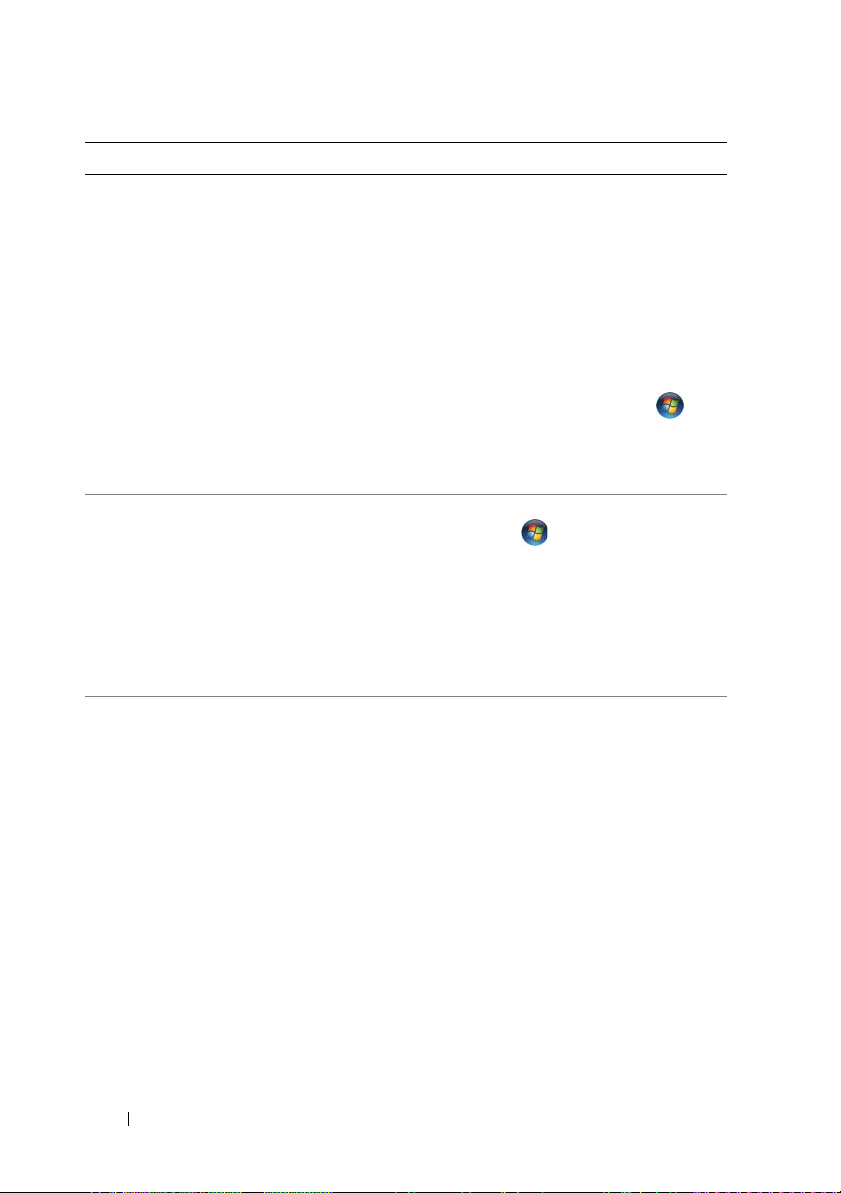
Que recherchez-vous ? Cherchez ici
• Comment trouver des
informations concernant
votre Tablet PC et ses
composants
• Comment se connecter à
Internet
• Comment ajouter des
comptes d'utilisateurs pour
différentes personnes.
• Comment transférer des
fichiers et des paramètres
d'un autre Tablet PC
Welcome Center de Windows (boîte de dialogue de
bienvenue)
Le Welcome Center de Windows apparaît
automatiquement quand vous utilisez le Tablet PC
pour la première fois. Vous pouvez choisir de le faire
apparaître chaque fois que vous démarrez votre
Tablet PC ou de le désactiver. Lorsque vous avez
choisi de le désactiver, procédez comme suit pour y
accéder :
• Windows Vista — Cliquez sur
Bienvenue
• Windows XP — Cliquez sur
support
• Comment utiliser Microsoft
Windows Vista e Windows
XP
• Comment utiliser des
programmes et des fichiers
• Comment personnaliser mon
bureau
• Informations sur les
caractéristiques et
fonctionnalités de la tablette,
l'activité réseau, l'Assistant
Gestion de l'alimentation, les
touches rapides, et les autres
éléments contrôlés par Dell
QuickSet
Aide et support de Windows
1
Cliquez sur
Windows XP)
2
Dans
Recherche d'aide
expression qui décrit votre problème, puis appuyez
sur <Entrée> ou cliquez sur la loupe.
3
Cliquez sur la rubrique qui décrit votre problème.
4
Suivez les instructions qui s'affichent à l'écran.
Aide de Dell QuickSet
Pour afficher l'
bouton QuickSet des paramètres de la tablette
(reportez-vous à la section «Vue frontale
page 31
), ou
sur l'icône QuickSet dans la barre d'état système
Microsoft
®
Barre d'état système de Windows se trouve dans le
coin inférieur droit de votre écran.
Démarrer →
.
Démarrer→
→ Bienvenue sur le Tablet PC
Démarrer
(ou
→
Aide et support
Démarrer
.
Aide et
.
sous
, entrez un mot ou une
aide de Dell QuickSet
, appuyez sur le
» à la
cliquez avec le bouton droit de la souris
Windows®, et sélectionnez Aide. La
22 Ressources
Page 23
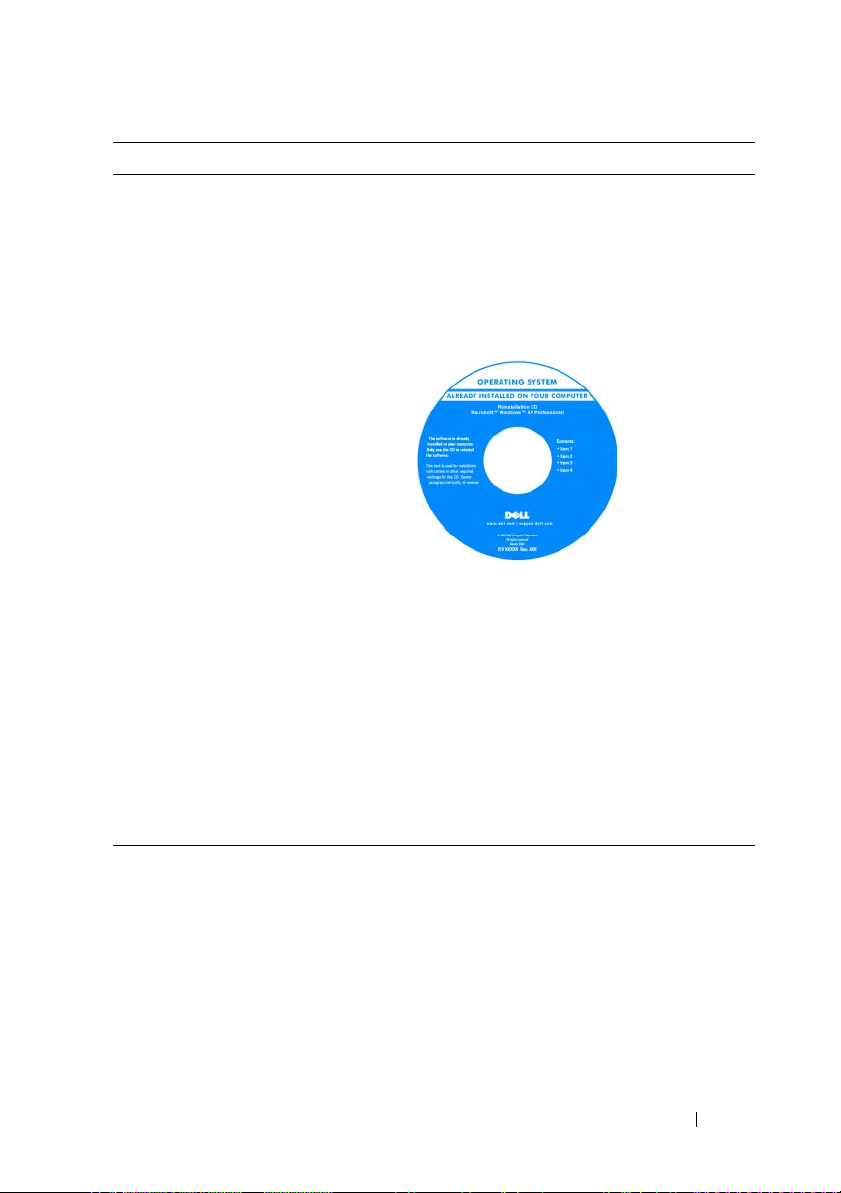
Que recherchez-vous ? Cherchez ici
• Comment réinstaller mon
Support Operating System
système d'exploitation
Le système d'exploitation est déjà installé sur votre
Tablet PC. Pour réinstaller le système d'exploitation,
utilisez le support Système d'exploitation. Reportezvous à la section « Réinstallation du système
d'exploitation » à la page 165.
Après la réinstallation de votre système
d'exploitation, utilisez le support Drivers and
Utilities (Pilotes et utilitaires) pour réinstaller les
pilotes des périphériques fournis avec le Tablet PC.
La clé de produit de votre système d'exploitation se
trouve sur l'étiquette de licence de Microsoft
Windows
®
de votre Tablet PC (reportez-vous à la section
« Retrait de la batterie principale » à la page 170).
REMARQUE : la couleur du support varie selon le
système d'exploitation que vous avez commandé.
®
située dans la baie de batterie principale
Ressources 23
Page 24

Obtention d'aide
Obtention d'assistance
PRÉCAUTION : avant toute intervention à l'intérieur de votre Tablet PC, consultez
et respectez les consignes de sécurité qui figurent dans le Guide d'information sur
le produit.
Si vous rencontrez un problème avec votre Tablet PC, procédez de la façon
suivante pour diagnostiquer et résoudre le problème :
1
Pour des informations et les procédures de résolution du problème
rencontré par votre Tablet PC, reportez-vous à la section « Dépannage » à
la page 131.
2
Exécutez Dell Diagnostics Reportez-vous à la section « Dell Diagnostics »
à la page 131.
3
Renseignez la « Liste de vérification des diagnostics » à la page 29. Cette
liste de vérification vous aide à organiser les informations dont les services
de support Dell auront besoin pour dépanner votre Tablet PC.
4
Utilisez la gamme complète de services en ligne de Dell disponibles sur le
site Web de support de Dell (
support.dell.com
les procédures d'installation et de dépannage. Reportez-vous à la section
« Services en ligne » à la page 25 pour obtenir une liste plus complète des
services en ligne et des caractéristiques du service de support de Dell.
5
Si les étapes précédentes ne vous ont pas permis de résoudre le problème,
reportez-vous à la section « Contacter Dell » à la page 30.
REMARQUE : contactez le service de support de Dell à l'aide d'un téléphone situé
à proximité du Tablet PC pour que le personnel du support puisse vous guider
pendant la procédure de dépannage.
) pour obtenir de l'aide sur
REMARQUE : il se peut que le code de service express des systèmes Dell ne soit
pas disponible dans votre pays.
Lorsque le système téléphonique automatisé de Dell vous le demande,
entrez votre code de service express pour que votre appel soit directement
acheminé vers l'équipe de support technique appropriée. Si vous ne
disposez pas de code de service express, ouvrez le dossier
double-cliquez sur l'icône
Code de service express
Accessoires Dell
et suivez les
instructions.
Pour obtenir des instructions sur l'utilisation du service de support de Dell,
reportez-vous à la section « Support technique et service client » à la page 25.
24 Ressources
,
Page 25
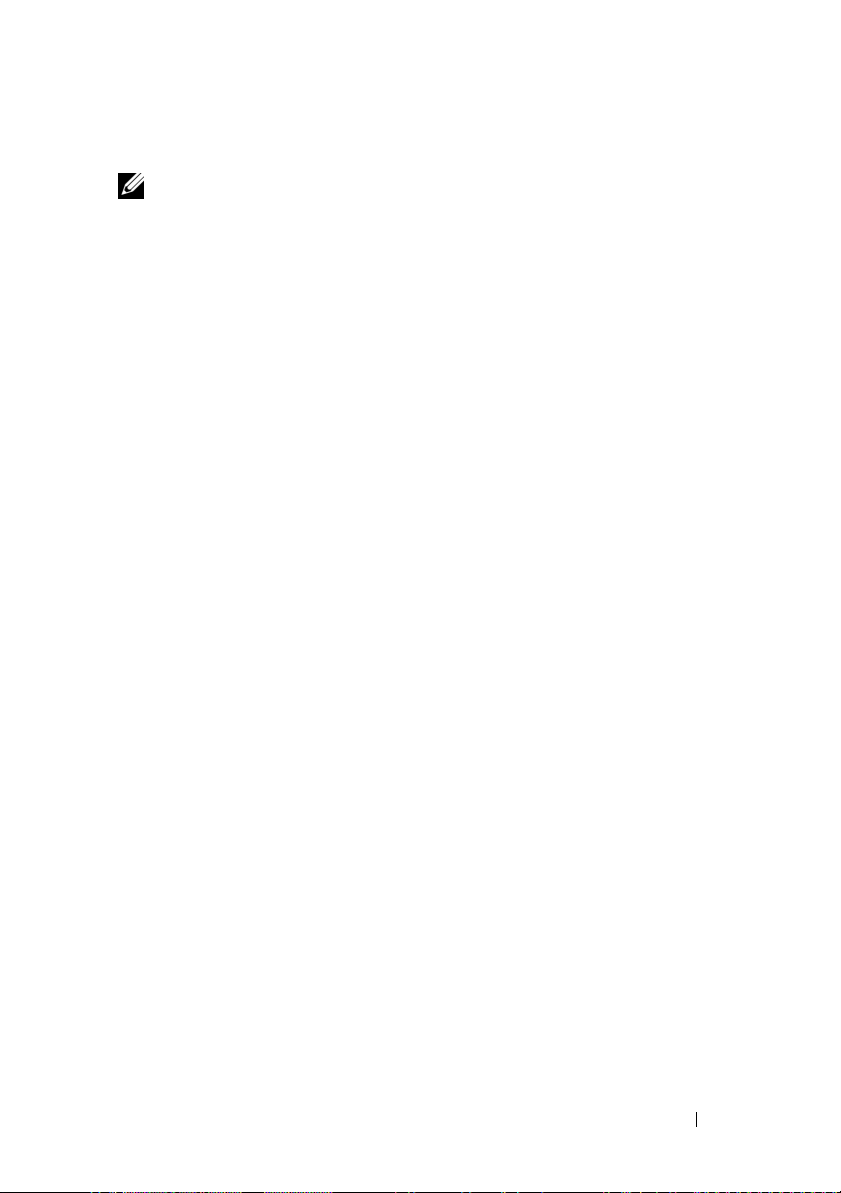
Support technique Dell
REMARQUE : certains des services suivants ne sont pas toujours disponibles en
dehors des États-Unis. Veuillez contacter votre représentant Dell local pour obtenir
des informations sur leur disponibilité.
Support technique et service client
Le service de support de Dell est à votre disposition pour répondre à vos
questions au sujet du matériel Dell™. Nos techniciens utilisent des diagnostics
sur Tablet PC pour fournir rapidement des réponses exactes.
Pour contacter le service de support de Dell, reportez-vous à la section « Avant
d'appeler » à la page 28, puis consultez les coordonnées de votre région ou
rendez-vous sur
DellConnect
DellConnect est un outil d'accès en ligne simple qui permet à un technicien
Dell d'accéder à votre Tablet PC, sous votre supervision, via une connexion haut
débit afin de diagnostiquer et de résoudre des problèmes informatiques. Pour
plus d'informations, rendez-vous sur
DellConnect
Services en ligne
Pour en savoir plus sur les produits et services de Dell, rendez-vous sur les sites
Web ci-dessous :
www.dell.com
support.dell.com
.
.
support.dell.com
, puis cliquez sur
www.dell.com/ap
www.dell.com/jp
(pays d'Asie et du Pacifique uniquement)
(Japon uniquement)
www.euro.dell.com
www.dell.com/la
www.dell.ca
(pays d'Amérique latine et des Caraïbes)
(Canada uniquement)
(Europe uniquement)
Ressources 25
Page 26
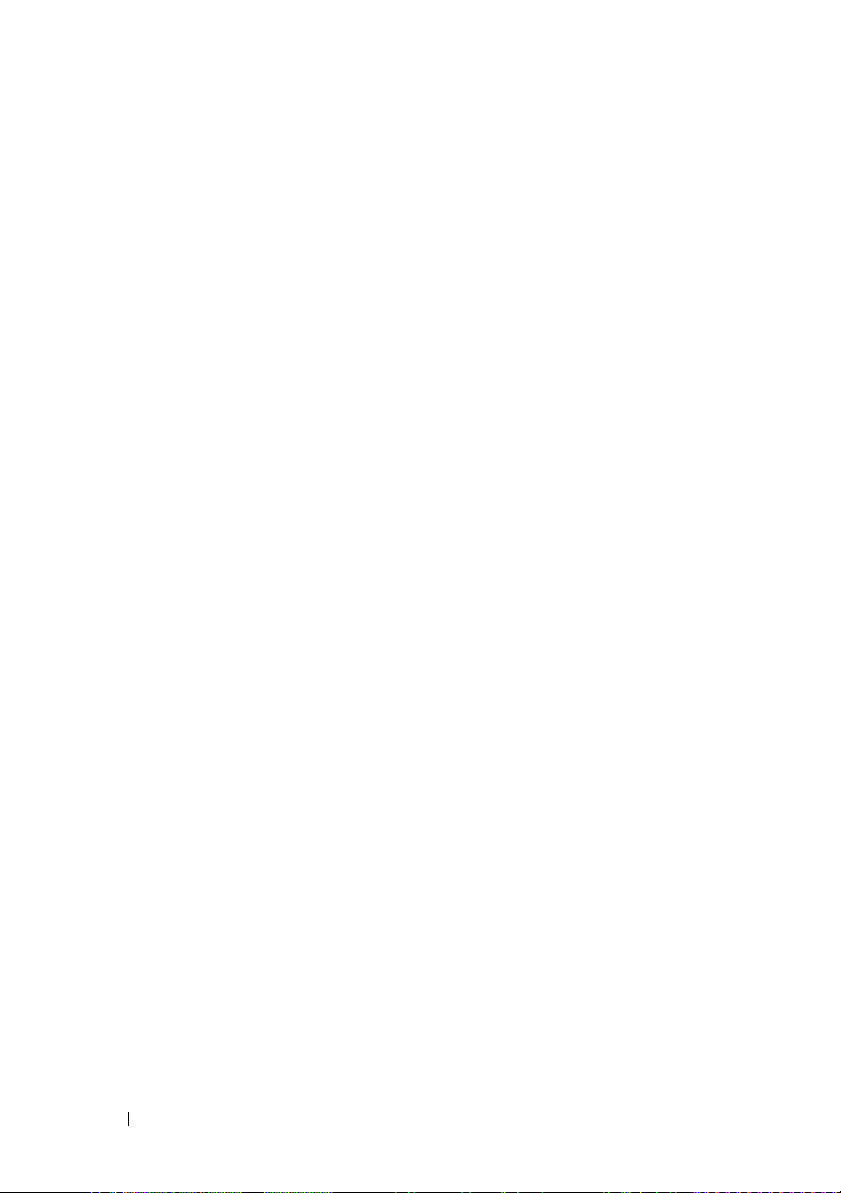
Le service de support de Dell est accessible via les sites Web et les adresses email ci-dessous :
• Sites Web du service de support de Dell
support.dell.com
support.jp.dell.com
support.euro.dell.com
(Japon uniquement)
(Europe uniquement)
• Adresses e-mail du service de support de Dell
mobile_support@us.dell.com
support@us.dell.com
la-techsupport@dell.com
apsupport@dell.com
(Amérique latine et Caraïbes uniquement)
(pays d'Asie et du Pacifique uniquement)
• Adresses e-mail du service marketing et ventes de Dell
apmarketing@dell.com
sales_canada@dell.com
(pays d'Asie et du Pacifique uniquement)
(Canada uniquement)
• FTP anonyme
ftp.dell.com
Connectez-vous en tant qu'utilisateur :
anonyme
, puis utilisez votre
adresse électronique comme mot de passe.
Service AutoTech
Le service de support automatisé de Dell, AutoTech, fournit des réponses
enregistrées aux questions les plus fréquemment posées par les clients de Dell
au sujet des ordinateurs portables et de bureau.
Lorsque vous appelez AutoTech, utilisez votre téléphone à clavier pour
sélectionner les sujets correspondant à vos questions. Pour connaître le numéro
de téléphone à appeler pour votre région, reportez-vous à la section « Contacter
Dell » à la page 30.
26 Ressources
Page 27
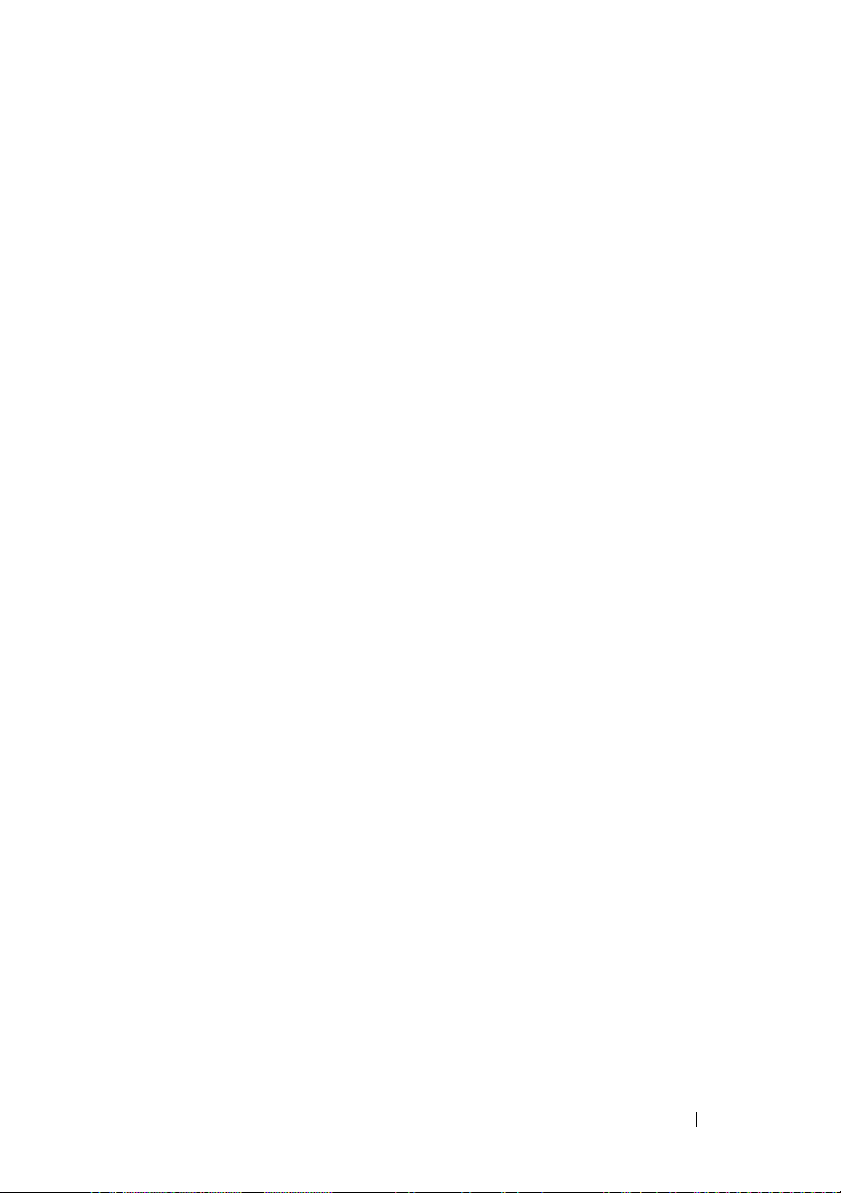
Service d'état des commandes automatisé
Pour vérifier l'état de vos commandes de produits Dell, rendez-vous sur le site
We b
support.dell.com
Un enregistrement vous demandera les informations nécessaires pour repérer
votre commande et en faire un rapport. Pour connaître le numéro de téléphone
à appeler pour votre région, reportez-vous à la section « Contacter Dell » à la
page 30.
ou appelez le service d'état des commandes automatisé.
Problèmes liés à votre commande
Si vous avez un problème lié à votre commande, comme des pièces manquantes
ou non adaptées, ou une facturation erronée, contactez le Service client de Dell.
Gardez votre facture ou votre bordereau de marchandises à portée de main
lorsque vous appelez. Pour connaître le numéro de téléphone à appeler pour
votre région, reportez-vous à la section « Contacter Dell » à la page 30.
Informations sur les produits
Si vous avez besoin d'informations à propos d'autres produits Dell, ou si vous
souhaitez passer une commande, consultez le site Web Dell à l'adresse
www.dell.com
région ou pour parler à un représentant commercial, reportez-vous à la section
« Contacter Dell » à la page 30.
. Pour connaître le numéro de téléphone à appeler pour votre
Renvoi d'articles pour une réparation sous garantie ou un remboursement sous forme de crédit
Préparez tous les articles à retourner, pour réparation ou mise en crédit, comme
indiqué ci-après :
1
Contactez Dell pour obtenir un numéro d'autorisation de retour de
matériel et écrivez-le clairement et bien visiblement sur l'extérieur de la
boîte.
Pour connaître le numéro de téléphone à appeler pour votre région,
reportez-vous à la section « Contacter Dell » à la page 30.
2
Joignez une copie de la facture et une lettre décrivant la raison du renvoi.
3
Joignez une copie de la liste de vérification des diagnostics (reportez-vous
à la section « Liste de vérification des diagnostics » à la page 29), indiquant
les tests que vous avez effectués et les messages d'erreur renvoyés par Dell
Diagnostics (reportez-vous à la section « Dell Diagnostics » à la page 131).
Ressources 27
Page 28
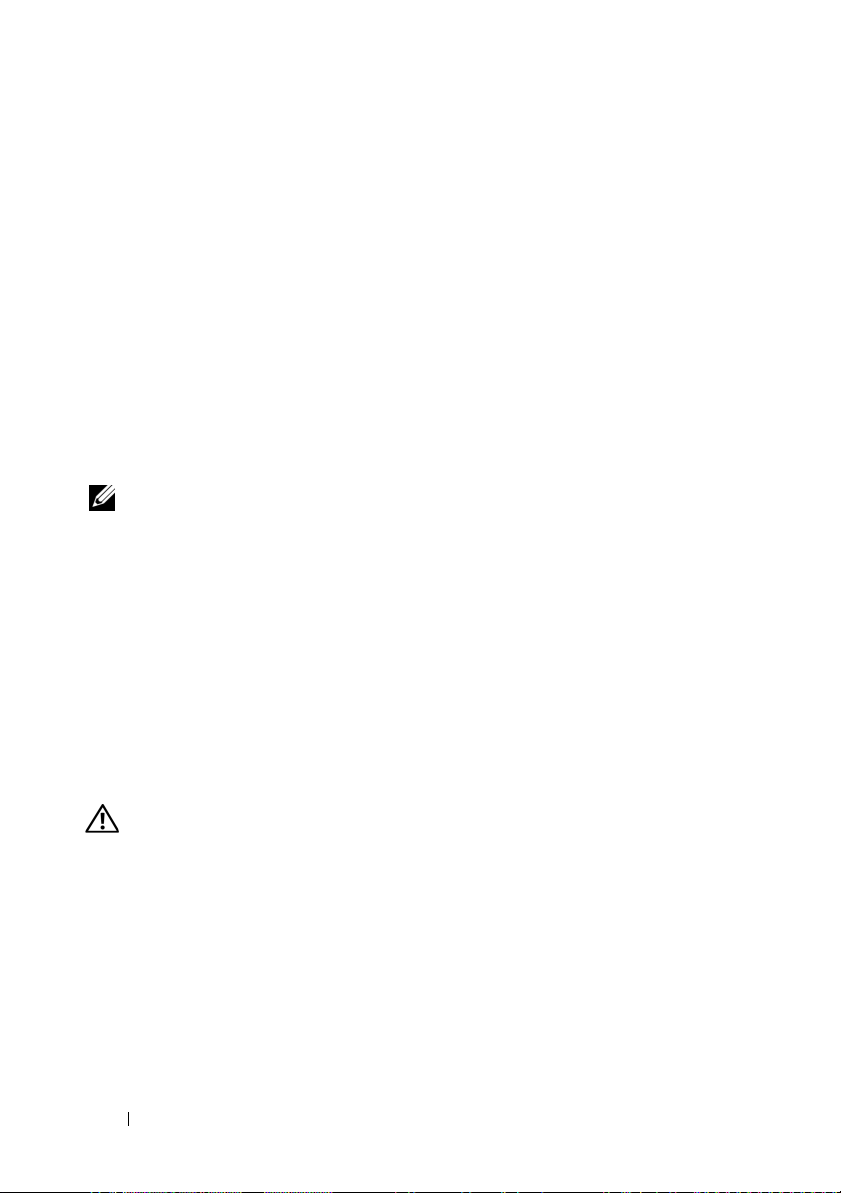
4
Joignez tous les accessoires qui doivent accompagner le ou les articles
renvoyés (câbles d'alimentation, logiciels, guides, etc.) si le retour est à
porter en crédit.
5
Empaquetez l'équipement à renvoyer dans son emballage d'origine (ou
équivalent).
Les frais d'envoi sont à votre charge. L'assurance des articles retournés vous
incombe également et vous acceptez le risque de leur perte au cours de leur
acheminement vers Dell. Les envois en contre-remboursement ne sont pas
acceptés.
Les retours ne comportant pas les éléments décrits ci-dessus seront refusés à
notre quai de réception et vous seront retournés.
Avant d'appeler
REMARQUE : ayez votre code de service express à portée de main quand vous
appelez. Ce code permet au système d'assistance téléphonique automatisé de Dell
de diriger votre appel plus efficacement. Il est possible que l'on vous demande
également votre numéro de service (il se trouve sur la face inférieure de votre
Tablet PC).
N'oubliez pas de renseigner la liste de vérification des diagnostics (reportez-vous
à la section « Liste de vérification des diagnostics » à la page 29). Si possible,
allumez votre Tablet PC avant de contacter Dell pour obtenir une assistance, et
appelez d'un téléphone qui se trouve à proximité de votre Tablet PC. On pourra
vous demander de taper certaines commandes au clavier, de donner des
informations détaillées sur le fonctionnement du Tablet PC ou d'essayer
d'autres méthodes de dépannage uniquement possibles sur ce dernier. Assurezvous que la documentation du Tablet PC est disponible.
PRÉCAUTION : avant toute intervention à l'intérieur de votre Tablet PC, lisez les
consignes de sécurité qui figurent dans le Guide d'information sur le produit.
28 Ressources
Page 29
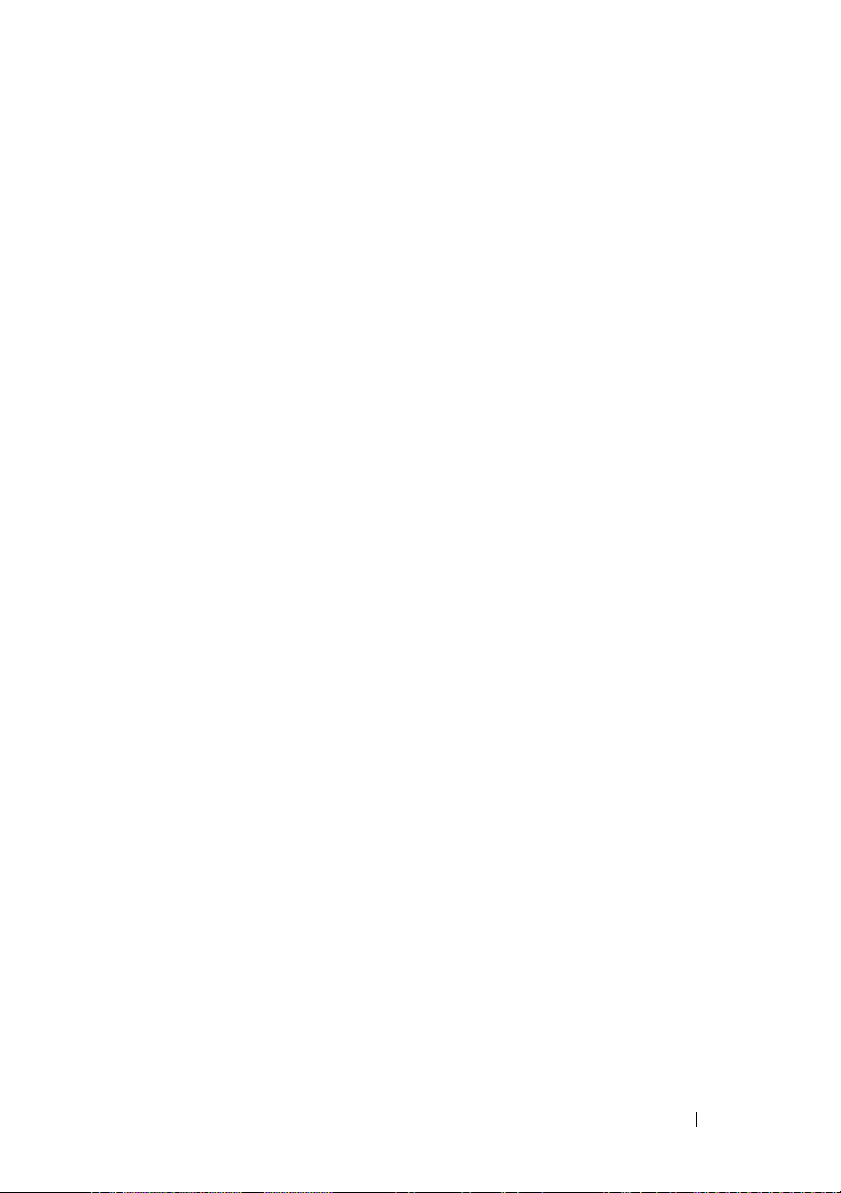
Liste de vérification des diagnostics
Nom :
Date :
Adresse :
Numéro de téléphone :
Numéro de service (code-barres sous votre Tablet PC) :
Code de service express :
Numéro d'autorisation de retour du matériel (s'il vous a été fourni par le support
technique de Dell) :
Système d'exploitation et version :
Périphériques :
Cartes d'extension :
Êtes-vous connecté à un réseau ? Oui Non
Réseau, version et carte réseau :
Programmes et versions :
Reportez-vous à la documentation de votre système d'exploitation pour déterminer
le contenu des fichiers de démarrage du système. Si le Tablet PC est relié à une
imprimante, imprimez chaque fichier. Sinon, notez le contenu de chaque fichier
avant d'appeler Dell.
Message d'erreur, code sonore ou code de diagnostic :
Description du problème et procédures de dépannage que vous avez réalisées :
Ressources 29
Page 30
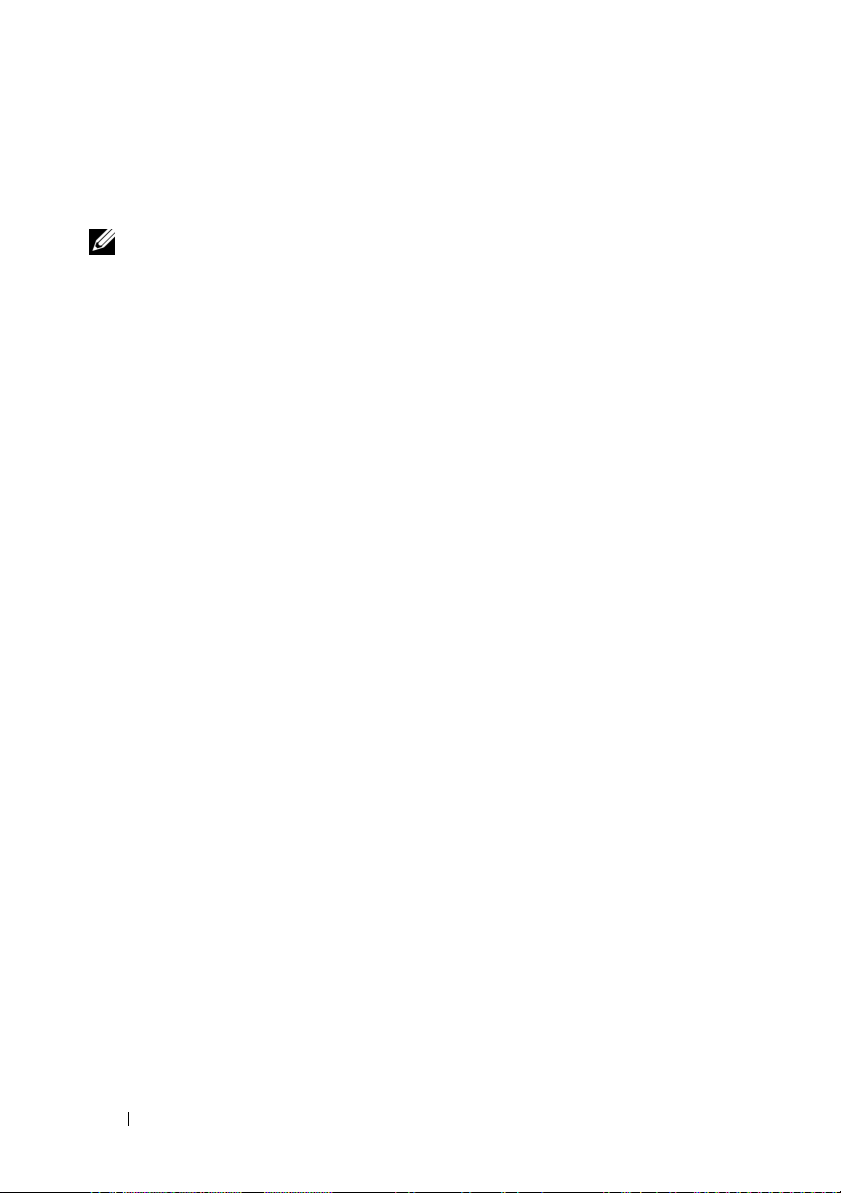
Contacter Dell
Les clients aux États-Unis peuvent appeler le numéro 800-WWW-DELL
(800-999-3355).
REMARQUE : si vous ne disposez pas d'une connexion Internet fonctionnelle,
consultez votre facture, le bordereau de marchandises ou le catalogue des produits
pour trouver les coordonnées de Dell.
Dell met à la disposition des clients plusieurs options de support et services
en ligne ou par téléphone. La disponibilité varie selon les pays et les produits
et certains services peuvent ne pas être disponibles dans votre région. Pour
contacter Dell à propos de problèmes liés aux ventes, au support technique
ou au service client :
1
Rendez-vous sur
2
Sélectionnez votre pays ou votre région dans le menu déroulant
Country/Region
3
Cliquez sur
4 Sélectionnez le lien du service ou du support dont vous avez besoin.
Choisissez la méthode qui vous convient pour contacter Dell.
5
support.dell.com
.
(Sélectionner un pays ou une région), en bas de la page.
Contact Us
(Contactez-nous), à gauche de la page.
Choose A
30 Ressources
Page 31

À propos de votre ordinateur Tablet PC
AVIS : pour ne pas endommager votre écran, assurez-vous que votre Tablet PC est
en mode Portable et que l'écran est fermé au cours de vos déplacements.
Vue frontale
1
18
17
16
15
14
13
12
11
10
9
8
1 poignée 2 écran
3 capteur d'éclairage ambiant
(seulement avec l'option LCD CCFL
Double ampoule)
4 voyants d'état de l'appareil
2
3
4
5
6
7
À propos de votre ordinateur Tablet PC 31
Page 32

5 microphone numérique 6 lecteur biométrique
7 tablette tactile 8 boutons de la tablette tactile
9 boutons de la manette 10 clavier
11 manette 12 charnière rotative
13 microphone numérique 14 bouton d'alimentation
15 bouton de sécurité Windows
®
17 bouton QuickSet de réglage de la
tablette
POIGNÉE — Sert à ouvrir l'écran.
ÉCRAN — Pour plus d'informations sur l'écran, reportez-vous à la section « Utilisation
16 bouton de rotation de l'écran
18 bouton de raccourci de l'application
e-mail
de l'écran » à la page 94.
CAPTEUR D ' ÉCLAIRAGE AMBIANT — Selon l'option d'affichage choisie lors de la
commande de votre Tablet PC, celui-ci possédera ou non un capteur d'éclairage
ambiant. Le capteur d'éclairage ambiant détecte la lumière disponible et augmente ou
diminue automatiquement le rétro-éclairage de l'écran pour compenser un
environnement trop ou trop peu lumineux. Appuyez sur <Fn> et sur la touche flèche
gauche pour activer ou désactiver le capteur (reportez-vous à la section « Réglage de la
luminosité sur LCD (CCFL) à double ampoule » à la page 95).
VOYANTS D ' ÉTAT DE L 'APPAREIL
32 À propos de votre ordinateur Tablet PC
Page 33

S'allume lorsque le Tablet PC lit ou écrit des données.
AVIS : pour éviter de perdre des données, n'éteignez jamais le Tablet
PC lorsque le voyant clignote.
Reste allumé ou clignote pour indiquer l'état de charge de la batterie.
S'allume lorsque les périphériques sans fil sont activés.
®
S'allume lorsque la technologie sans fil Bluetooth
est activée. Pour
activer ou désactiver la technologie sans fil Bluetooth, passez le
commutateur sans fil en position « on » (pour plus d'informations,
reportez-vous à la section « Détecteur de réseau Dell Wi-Fi Catcher™ » à
la page 117).
REMARQUE : la technologie sans fil Bluetooth est une fonction optionnelle
de votre Tablet PC. L'icône ne s'allume donc que si vous avez commandé
cette technologie avec votre Tablet PC. Pour plus d'informations, consultez la
documentation livrée avec la technologie sans fil Bluetooth.
Si le Tablet PC est connecté à une prise secteur, le voyant fonctionne comme
suit :
• Bleu fixe : la batterie est en cours de charge.
• Bleu clignotant : la batterie est chargée et se trouve en mode d'entretien.
• Éteint : la batterie est suffisamment chargée (ou l'alimentation électrique n'est pas
disponible pour charger la batterie).
Si le Tablet PC fonctionne sur batterie, le voyant fonctionne comme suit :
• Éteint : le Tablet PC est éteint ou le système fonctionne sur l'alimentation batterie et
la batterie est correctement chargée pour alimenter le système.
• Orange clignotant : le niveau de charge de la batterie est faible.
• Orange fixe : le niveau de charge de la batterie est critique.
MICROPHONE NUMÉRIQUE — Microphones directionnels numériques pour les
conférences et les discussions en ligne.
LECTEUR BIOMÉTRIQUE — Rend votre Dell™ Tablet PC inviolable. Lorsque vous
glissez votre doigt sur le lecteur, celui-ci utilise votre empreinte digitale pour
authentifier votre identité d'utilisateur. Pour des informations sur l'activation et
l'utilisation du logiciel de gestion de la sécurité qui commande le lecteur biométrique,
reportez-vous à la section « Logiciel de gestion de la sécurité » à la page 125.
TABLETTE TACTILE — Offre les fonctionnalités d'une souris (reportez-vous à la
section «Tablette tactile » à la page 92).
À propos de votre ordinateur Tablet PC 33
Page 34

BOUTONS DE LA MANETTE/TABLETTE TACTILE — Lors de l'utilisation de la tablette
tactile et de la manette, utilisez ces boutons pour déplacer le curseur à l'écran
(reportez-vous à la section « Personnalisation de la tablette tactile et de la manette ou
du pointeur » à la page 93).
CLAVIER — Le clavier comprend un pavé numérique ainsi que la touche du logo
Windows. Pour plus d'informations sur les raccourcis clavier disponibles, reportez-vous
à la section « Utilisation du clavier » à la page 88.
MANETTE — Offre les fonctionnalités d'une souris (reportez-vous à la section
« Personnalisation de la tablette tactile et de la manette ou du pointeur » à la page 93).
CHARNIÈRE ROTATIVE — Faites pivoter la charnière pour passer l'ordinateur en mode
tablette. Reportez-vous à la section « Utilisation du mode Tablette » à la page 60.
BOUTON D ' ALIMENTATION — Appuyez sur le bouton d'alimentation pour allumer le
Tablet PC ou quitter le mode d'économie d'énergie (reportez-vous à la section
« Modes d'économie d'énergie » à la page 83).
AVIS :
pour éteindre votre Tablet PC sans perdre de données, procédez à un arrêt
système Microsoft
®
Windows® plutôt que d'appuyer sur le bouton d'alimentation. Pour
connaître les instructions permettant d'effectuer un arrêt du système d'exploitation,
reportez-vous à la section « Mise hors tension du Tablet PC » à la page 167.
Si le Tablet PC ne répond plus, appuyez sur le bouton d'alimentation et maintenez-le
enfoncé jusqu'à ce que le Tablet PC s'éteigne complètement (cela peut prendre
plusieurs secondes).
Le bouton d'alimentation est entouré d'un cercle lumineux qui apparaît en bleu à
l'allumage du Tablet PC, et clignote quand le Tablet PC est en mode d'économie
d'énergie.
BOUTON DE SÉCURITÉ WINDOWS — Si vous utilisez votre Tablet PC en mode
Tablette, vous pouvez appuyer sur le bouton de sécurité Windows pour accéder à la
boîte de dialogue du Gestionnaire de tâches de Windows ou à un écran d'ouverture de
session, de la même façon que vous utilisez la combinaison de touches
<Ctrl><Alt><Suppr> en mode Portable. Pour de plus amples informations,
reportez-vous à la section « Avec les boutons tablette » à la page 68.
BOUTON DE ROTATION DE L' ÉCRAN — Quand le Tablet PC est en mode Tablette,
vous pouvez utiliser le bouton de rotation de l'écran pour changer l'orientation de
l'écran du mode Portrait à Paysage. Pour de plus amples informations, reportez-vous à
la section « Avec les boutons tablette » à la page 68.
BOUTON QUICKSET DE RÉGLAGE DE LA TABLETTE — Permet d'accéder à Dell
QuickSet pour afficher et configurer les options de votre Tablet PC et de votre stylet.
Pour de plus amples informations, reportez-vous à la section « Avec les boutons
tablette » à la page 68
34 À propos de votre ordinateur Tablet PC
Page 35

BOUTON DE RACCOURCI DE L' APPLICATION E - MAIL — Lance votre application e-
mail. Pour de plus amples informations, reportez-vous à la section « Avec les boutons
tablette » à la page 68.
VOYANTS D ' ÉTAT DU CLAVIER
Les trois voyants d'état du clavier de votre Tablet PC s'allument lorsque les fonctions
suivantes ont été activées par la combinaison de touches correspondante.
Combinaison
Fonction
de touches
<Fn><F4> S'allume lorsque le pavé numérique est activé.
Situé sur la limite supérieure du clavier.
<Verr Maj> S'allume lorsque la fonction Majuscules est
activée. Situé sur la touche <Verr Maj>.
<Fn><F5> S'allume lorsque la fonction Arrêt défil est activée.
Situé sur la limite supérieure du clavier.
À propos de votre ordinateur Tablet PC 35
Page 36

Vue du côté gauche
4675
321
1 DEL du stylet 2 stylet
3 antenne WAN sans fil externe
REMARQUE : l'antenne externe
n'est fournie qu'avec des cartes
WWAN et n'est pas incluse dans la
configuration standard de
l'ordinateur. L'ordinateur est livré
avec une fiche que vous devez retirer
avant d'installer l'antenne et la carte
WWAN.
5 connecteur USB 6 entrée d'air
7 haut-parleur
4 connecteur IEEE 1394
STYLET — Pour extraire le stylet de son emplacement, appuyez sur l'extrémité du
stylet et relâchez-la.
DU STYLET — Indique l'état du stylet. Reportez-vous à la section « Extraction et
DEL
remise en place du stylet » à la page 70.
ANTENNE WAN SANS FIL EXTERNE — Si votre Tablet PC prend en charge une
connectivité WAN sans fil (WWAN), vous devez dérouler et orienter l'antenne
externe WWAN pour obtenir une intensité de signal optimale.
36 À propos de votre ordinateur Tablet PC
Page 37

CONNECTEUR IEEE 1394
Permet de connecter les unités FireWire, comme une
caméra, un disque dur externe, ou un lecteur de CD-ROM
externe. Prend en charge le remplacement à chaud, les
vitesses multiples sur un même bus et le transfert de
données à temps, ce qui permet de fournir une bande
passante pour des opérations de multimédia.
CONNECTEUR USB
Permet de connecter des périphériques USB, tels qu'une
souris, un clavier ou une imprimante.
ENTRÉES D ' AIR — Le ventilateur interne du Tablet PC garantit la circulation de l'air
à travers ses entrées d'air, ce qui évite tout risque de surchauffe.
PRÉCAUTION : ne bloquez pas les entrées d'air de l'ordinateur et n'insérez pas
d'objets dedans ; évitez également toute accumulation de poussière. Ne placez
pas le Tablet PC dans un environnement peu aéré, tel qu'une mallette fermée,
lorsque celui-ci fonctionne. Cela risquerait d'endommager le Tablet PC ou de
provoquer un incendie. Le Tablet PC déclenche le ventilateur quand il surchauffe.
Il se peut que le ventilateur fasse du bruit ; cela est tout à fait normal et ne signifie
en aucun cas que le ventilateur ou le Tablet PC est défectueux.
HAUT-PARLEUR — Pour régler le volume du haut-parleur intégré, utilisez les
raccourcis clavier du réglage du volume (reportez-vous à la section « Combinaisons de
touches » à la page 89).
À propos de votre ordinateur Tablet PC 37
Page 38

Vue du côté droit
1 4 5 82 3 76
1 interrupteur marche/arrêt de
radio sans fil
3 connecteur USB 4 logement de carte ExpressCard
5 logement de carte SD (Secure
Digital)
7 connecteur de microphone 8 emplacement pour câble de sécurité
INTERRUPTEUR MARCHE/ARRÊT DE RADIO SANS FIL — Une fois activé via Dell
QuickSet, ce commutateur permet de rechercher la présence d'un réseau local sans fil
(WLAN) à proximité. Il permet également d'activer ou de désactiver les dispositifs
sans fil, tels que les cartes WLAN et les cartes internes dotées de la technologie sans fil
Bluetooth (reportez-vous à la section « Détecteur de réseau Dell Wi-Fi Catcher™ » à
la page 117). Si le commutateur est actionné vers l'avant du Tablet PC, il est éteint ;
s'il est actionné vers l'arrière du Tablet PC, il est allumé.
1 interrupteur marche/arrêt de radio sans fil 2 bouton Wi-Fi Catcher™
2 bouton Wi-Fi Catcher™
6 connecteur de casque
1 2
38 À propos de votre ordinateur Tablet PC
Page 39

BOUTON LUMINEUX WI -FI CATCHER™— Balayages pour réseau WLAN (reportez-
vous à la section « Détecteur de réseau Dell Wi-Fi Catcher™ » à la page 117). Le
voyant fonctionne comme suit :
• Bleu clignotant : Recherche de réseaux
• Bleu fixe : Réseau fort détecté
• Jaune fixe :
Réseau faible détecté
• Jaune clignotant : Erreur
• Éteint : Le commutateur radio sans fil est éteint, aucun signal n'est détecté, ou
Microsoft Windows est en fonctionnement.
CONNECTEUR USB
Permet de connecter des périphériques USB, tels qu'une
souris, un clavier ou une imprimante.
LOGEMENT DE LA CARTE EXPRESSCARD — Prend en charge une carte ExpressCard,
comme le lecteur de carte à puce optionnel. Pour plus d'informations, reportez-vous à
la section « Utilisation des cartes » à la page 97.
LOGEMENT DE CARTE SD (SECURE DIGITAL)—Prend en charge un logement de
carte mémoire Secure Digital, un périphérique de stockage pour appareils portables
comme les caméras numériques, les ordinateurs portables, les PDA et les GPS.
À propos de votre ordinateur Tablet PC 39
Page 40

CONNECTEURS AUDIO
Permet de relier un casque au connecteur .
Permet de relier un microphone au connecteur .
EMPLACEMENT
dispositif antivol vendu dans le commerce (reportez-vous à la section «Verrou du
câble de sécurité » à la page 119).
POUR CÂBLE DE SÉCURITÉ — Permet de rattacher au Tablet PC un
Vue arrière
1 253
1 connecteur d'adaptateur secteur 2 connecteur vidéo
3 bouton retour de la tablette 4 bouton de contrôle de défilement
5 connecteur réseau 6 connecteur équipé d'un port USB
7 charnière rotative 8 poignée de la tablette
9 emplacement de liaison du stylet
4 6 97
40 À propos de votre ordinateur Tablet PC
8
Page 41

CONNECTEUR ADAPTATEUR SECTEUR
Connecte un adaptateur secteur au Tablet PC.
Cet adaptateur convertit l'alimentation CA en alimentation CC qui est celle requise
par le Tablet PC. Vous pouvez connecter l'adaptateur secteur à votre Tablet PC, que ce
dernier soit allumé ou éteint.
PRÉCAUTION : l'adaptateur secteur fonctionne avec les tensions secteur
disponibles dans le monde entier. Cependant, les connecteurs et les rampes
d'alimentation varient selon les pays. L'utilisation d'un câble non compatible ou le
branchement incorrect du câble sur la rampe d'alimentation ou la prise secteur
peut provoquer un incendie ou endommager l'équipement.
AVIS : lorsque vous déconnectez l'adaptateur secteur du Tablet PC, tenez le
connecteur du câble de l'adaptateur, pas le câble lui-même, et tirez dessus
fermement mais sans forcer, afin d'éviter de l'endommager. Lorsque vous enroulez
le câble de l'adaptateur secteur, assurez-vous de suivre l'angle du connecteur sur
l'adaptateur, afin d'éviter d'endommager le câble.
À propos de votre ordinateur Tablet PC 41
Page 42

CONNECTEUR VIDÉO
Permet de relier les périphériques vidéo, tels qu'un moniteur.
BOUTON
RETOUR DE LA TABLETTE — S'utilise pour naviguer en mode tablette.
Reportez-vous à la section « Avec le bouton retour » à la page 67.
BOUTON DE CONTRÔLE DE DÉFILEMENT — S'utilise pour naviguer en mode Tablette.
Reportez-vous à la section « Avec le contrôle de défilement » à la page 67.
AVIS : pour éviter d'endommager le Tablet PC, ne branchez pas de ligne
téléphonique dans le connecteur réseau ou les connecteurs USB.
CONNECTEUR RÉSEAU (RJ-45)
Permet de relier les périphériques vidéo, tels qu'un moniteur.
CONNECTEUR ÉQUIPÉ D ' UN PORT USB
Permet de relier les périphériques vidéo, tels qu'un moniteur.
CHARNIÈRE PIVOTANTE — Permet au Tablet PC de passer du mode Portable au mode
Tablette et vice-versa.
EMPLACEMENT DE LIAISON DU STYLET — S'utilise pour brancher un câble de liaison
entre le Tablet PC et le stylet.
42 À propos de votre ordinateur Tablet PC
Page 43

Vue de haut
Reste allumé ou clignote pour indiquer l'état de charge de la batterie.
S'allume lorsque vous mettez le Tablet PC sous tension et clignote lorsque le
Tablet PC est en mode d'économie d'énergie.
À propos de votre ordinateur Tablet PC 43
Page 44

Vue de dessous
1
8
7
1 entrée d'air 2 connecteur de la station d'accueil
3 module de mémoire et cache de
carte mini
5 batterie principale 6 loquets de fermeture de la baie de
7 indicateur de charge/jauge d'état de
la batterie
2 3
6
4 évent de ventilateur
batterie (2)
8 baie de batterie (sous la batterie
principale)
5
4
REMARQUE : l'étiquette de licence Microsoft® Windows® de votre Tablet PC se
trouve sous la batterie principale dans la baie de batterie de votre Tablet PC
(reportez-vous à la section « Retrait de la batterie principale » à la page 170).
ENTRÉES D ' AIR — Le ventilateur interne du Tablet PC garantit la circulation de l'air
à travers ses entrées d'air, ce qui évite tout risque de surchauffe.
44 À propos de votre ordinateur Tablet PC
Page 45

PRÉCAUTION : ne bloquez pas les entrées d'air de l'ordinateur et n'insérez pas
d'objets dedans ; évitez également toute accumulation de poussière. Ne placez
pas le Tablet PC dans un environnement peu aéré, tel qu'une mallette fermée,
lorsque celui-ci fonctionne. Cela risquerait d'endommager le Tablet PC ou de
provoquer un incendie. Le Tablet PC déclenche le ventilateur quand il surchauffe.
Il se peut que le ventilateur fasse du bruit ; cela est tout à fait normal et ne signifie
en aucun cas que le ventilateur ou le Tablet PC est défectueux.
CONNECTEUR DE LA STATION D ' ACCUEIL — Vous permet de relier votre Tablet PC à
un périphérique d'accueil ou à un accumulateur. Pour plus d'informations, reportezvous aux sections « Connexion de votre Tablet PC au périphérique d'accueil » à la
page 222 et « Branchement de votre Tablet PC à l'accumulateur » à la page 231.
MODULE DE MÉMOIRE ET CACHE DE CARTE MINI — Recouvre le compartiment qui
contient le module de mémoire et toutes les cartes mini installées sur votre Tablet PC
(reportez-vous aux sections « Mémoire » à la page 47 et « Communications » à la
page 48).
INDICATEUR DE CHARGE/JAUGE D' ÉTAT DE LA BATTERIE — Donne des
informations sur le niveau de charge de la batterie (reportez-vous à la section
« Vérification de la charge de la batterie » à la page 80).
BATTERIE — La batterie permet d'utiliser le Tablet PC sans le brancher sur une prise
secteur (reportez-vous à la section « Utilisation d'une batterie » à la page 79).
LOQUETS DE FERMETURE DE LA BAIE DE BATTERIE — Permettent d'éjecter la
batterie (pour plus d'informations, reportez-vous à la section « Avant d'intervenir à
l'intérieur de votre Tablet PC » à la page 168).
À propos de votre ordinateur Tablet PC 45
Page 46

Vue du stylet
1
2
3
1 bouton clic droit du
stylet
2 bouton d'effacement
du stylet
3 emplacements de
liaison du stylet
Caractéristiques
REMARQUE : les offres peuvent varier selon les régions. Pour plus d'informations
sur la configuration de votre Tablet PC, cliquez sur Démarrer (ou Démarrer
sous Windows XP)
d'afficher des informations sur votre Tablet PC.
Processeur
Type de processeur Intel
Mémoire cache L1 64 Ko (interne) pour chaque noyau de
Mémoire cache L2 jusqu'à 4 Mo
Fréquence du bus externe 533 MHz ou 667 MHz
46 À propos de votre ordinateur Tablet PC
→
Aide et support, puis sélectionnez l'option permettant
®
Core™ Duo ou Intel® Core™ Solo
processeur
Page 47

Informations sur le système
Jeu de puces du système AMD RS600ME/SB600
Largeur du bus de données 64 bits
Largeur du bus de la mémoire DRAM 64 bits
Largeur du bus d'adresses du
processeur
Flash EPROM 2 Mo
Bus PCI 32 bits
Mémoire
Mémoire intégrée sur carte mère 1 Go
Mémoire optionnelle :
Connecteur du module de mémoire
Capacités du module de mémoire
Capacité maximum de la mémoire
du système
Type de mémoire SODIMM 3,3 V
Stockage
Disque dur interne :
Ty p e
Vitesse
Capacité maximum
Baie D/Bay de Dell (externe) :
Alimentation requise
Prise en charge de lecteur optique
32 bits
deux supports SODIMM accessibles à
l'utilisateur
1Go et 2Go
3Go
PATA HDD de 1,8 pouces ou en option
PATA Solid State HDD de 1,8 pouces
4200 tr/min
100 Go
32 Go (seulement avec l'option PATA Solid
State HDD de 1,8 pouces)
par port USB
CD-ROM, DVD+/-RW, DVD-ROM
À propos de votre ordinateur Tablet PC 47
Page 48

Ports et connecteurs
Audio connecteur de microphone, connecteur de
casque/haut-parleurs stéréo
IEEE 1394 connecteur série à 4 broches
Carte mini deux logements pour carte mini
Carte réseau Port RJ-45
USB Deux connecteurs à 4 broches conformes à
la norme USB 2.0
USB alimenté Bloc d'alimentation à 5 broches et
connecteur à 4 broches
conforme à la norme USB 2.0
Vidéo Connecteur à 15 trous
Communications
Carte réseau Réseau local Ethernet 10/100/1000 avec
prise en charge ASF 2.0 sur carte mère
Sans fil WLAN, WWAN internes (avec carte mini
optionnelle), et support sans fil Bluetooth
Vidéo
Type de vidéo Intégrée sur la carte système, accélérée par
matériel de 128 bits
Bus de données Vidéo intégrée
Contrôleur vidéo Architecture graphique intégrée (UMA)
AMD RS600
Mémoire vidéo jusqu'à 256 Mo de mémoire vidéo partagée
(512 Mo + mémoire du système)
Interface LCD LVDS
®
Audio
Type d'audio audio haute définition deux canaux (Azalia)
Contrôleur audio Codec IDT STAC9205
48 À propos de votre ordinateur Tablet PC
Page 49

Audio (Suite)
Conversion stéréo 24 bits (analogique-numérique et
numérique-analogique)
Interfaces:
Interne
Externe
audio haute définition (Azalia)
connecteur de microphone (entrée),
connecteur de casque/de haut-parleurs
stéréo
Haut-parleur un haut-parleur de 4 ohms
Amplificateur de haut-parleur interne canal 2-Watts en 4 ohms
Contrôle du volume raccourcis clavier ou menus de programme
Matrice de microphone numérique
stéréo
Windows Vista
Windows XP
®
prend en charge le traitement originaire de
Windows Vista pour le microphone
comprend le traitement pour microphone de
Knowles Intellisonic
Écran
Les deux options LCD plat et léger
avec DEL de rétro-éclairage et LCD
(CCFL) à double ampoule sont
possibles :
Design du panneau
Espace d'affichage
WXGA de 12,1 pouces
261,12 mm (H) x 163,20 mm (V)
diagonale de 12,1 pouces
Format de l'image
Nombre de pixels
Taille du pixel
Mode d'affichage
16:10
1280 x 3 (rouge, vert, bleu) x 800 sous-pixels
0,204 x 0,204 nominal
normalement blanc
Angles de visualisation :
Horizontal
Vertical
+/- 70 degrés
+/- 70 degrés
À propos de votre ordinateur Tablet PC 49
Page 50

Écran (Suite)
Option LCD plat et léger avec DEL
de rétro-éclairage :
Luminescence
Option LCD (CCFL) à double
ampoule :
Luminescence
Périphériques d'entrée de la tablette
Numériseur
Interface
Résolution d'entrée
Taux de rapport
Précision des coordonnées
(moyenne)
Instabilité des coordonnées
(maximum)
Stylet
Dimensions :
Longueur
Diamètre
Ty p e
220 (cd/m2) ou nit
400 (cd/m2) ou nit
Contact capacitif
1000 dpi
133 PPS
+/- 0,4 mm
+/- 0,4 mm
133 mm (5,2 pouces)
9 mm (0,35 pouce)
à deux boutons, sans batterie
Périphériques d'entrée du portable
Clavier :
Nombre de touches
Disposition
Tablette tactile :
Résolution X/Y (mode Tablette
graphique)
84 (U.S.A. et Canada) ; 85 (R.U., Europe) ;
89 (Japon) ; 86 (Brésil)
QWERTY/AZERTY/Kanji
240 cpi
50 À propos de votre ordinateur Tablet PC
Page 51

Périphériques d'entrée du portable
Taille :
Largeur
Hauteur
Manette :
Résolution X/Y (mode Tablette
graphique)
Lecteur biométrique
Type Capteur par bande UPEK TCS3
Taille de la matrice 248 x 2 pixels
Batterie
Type lithium-ion « smart » à 4 cellules (28 WHr)
Dimensions :
Profondeur
Hauteur
Largeur
Poids 0,26 kg (0,57 livre) (4 cellules)
Tension 11,1 VCC
Durée approximative de chargement 4 heures (si l'ordinateur est éteint)
Durée de fonctionnement La durée de vie des batteries est variable
Zone sensible de 56,7 mm (2,23 pouces)
Rectangle de 35,9 mm (1,41 pouce)
160 comptes/s @ 100 gf
TouchStrip™ utilisant la technologie de
détection capacitive active des pixels CMOS
lithium-ion « smart » à 6 cellules (42 WHr)
96,84 mm (3,81 pouces)
13,7 mm (0,54 pouce)
264,27 mm (10,4 pouces)
0,34 kg (0,74 livre) (6 cellules)
selon les conditions de fonctionnement et
elle peut être considérablement plus courte
en cas d'utilisation intensive
Pour plus d'informations sur les alarmes de
niveau de batterie faible, reportez-vous à la
section « Utilisation d'une batterie » à la
page 79.
À propos de votre ordinateur Tablet PC 51
Page 52

Batterie (Suite)
Durée de service approximative 300 cycles de décharge/charge
Plage de températures :
Fonctionnement
Entreposage
Adaptateur secteur
Tension d'entrée 90 à 264 VCA
Courant d'entrée (maximal) 1,1 A
Fréquence d'entrée 47 à 63 Hz
Courant de sortie 3,3 A (maximale avec une impulsion de
Alimentation de sortie 45 W, 65 W (optionnel), ou Auto Air 65 W
Tension de sortie nominale 19,5 VCC
Dimensions :
Hauteur
Largeur
Profondeur
Poids (avec les câbles) 0,195 kg (0,43 livre)
Plage de températures :
Fonctionnement
Stockage
0° à 35 °C (32 ° à 95 °F)
–40 ° à 65 °C (–40 ° à 149 °F)
4 secondes) ; 2,3 A (en continu)
(optionnel)
16,0 mm (0,63 pouce)
63,0 mm (2,48 pouces)
88,0 mm (3,46 pouces)
0° à 40°C (32° à 104°F)
–10 ° à 70 °C (–50 ° à 158 °F)
Caractéristiques physiques
Hauteur :
Option LCD plat et léger avec DEL
de rétro-éclairage
Option LCD CCFL à double
ampoule
25,4 mm (1,0 pouce) (système
fermé/configuration DEL standard)
29,85 mm (1,2 pouce) (système
fermé/configuration DLV standard)
52 À propos de votre ordinateur Tablet PC
Page 53

Caractéristiques physiques (Suite)
Largeur 297,0 mm (11,7 pouces)
Profondeur 218,6 mm (8,6 pouces)
Poids 1,62 kg (3,57 livres) (avec batterie à
4 cellules/configuration DEL standard)
1,93 kg (4,25 livres) (avec batterie à
6 cellules/configuration DLV standard)
Environnement de fonctionnement
Plage de températures :
Fonctionnement
Entreposage
Humidité relative (maximale) :
Fonctionnement
Entreposage
Vibration maximale (avec un spectre
de vibration aléatoire simulant
l'environnement utilisateur) :
Fonctionnement
Entreposage
0° à 35 °C (32 ° à 95 °F)
–40 ° à 65 °C (–40 ° à 149 °F)
10 % à 90 % (sans condensation)
5 % à 95 % (sans condensation)
0,9 GRMS
1,3 GRMS
À propos de votre ordinateur Tablet PC 53
Page 54

Environnement de fonctionnement (Suite)
Résistance maximale aux chocs
(mesurée avec la tête de l'unité de
disque dur en position de repos et
une demi-impulsion sinusoïdale de 2
ms) :
Fonctionnement
Entreposage
Altitude (maximale) :
Fonctionnement
Entreposage
Niveau de contamination aérienne G2 ou moins, conformément à la
122 G
163 G
–15,2 à 3048 m (–50 à 10 000 pieds)
–15,2 à 10 668 m (–50 à 35 000 pieds)
définition de l'
ANSI/ISA-S71.04-1985
54 À propos de votre ordinateur Tablet PC
Page 55

Configuration et utilisation de votre Tablet PC
Transfert d'informations vers un nouveau Tablet PC
Microsoft® Windows® inclut un Assistant qui vous aidera à transférer des
fichiers ou d'autres données d'un ordinateur Dell™ à un autre—par exemple
d'un ancien ordinateur ou Tablet PC à un nouvel ordinateur ou Tablet
Transférer des informations sous Windows Vista®
1
Cliquez sur
paramètres
2
Dans la boîte de dialogue
Continuer
3
Cliquez sur
cours
Suivez les instructions que l'Assistant Transfert de fichiers de Windows Vista
affiche à l'écran.
Démarrer
→
Démarrer le Transfert assisté de fichiers de Windows
.
Lancer un nouveau transfert
.
, puis sur
Transfert de fichiers et de
Contrôle de compte d'utilisateur
ou
Continuer un transfert en
Transfert d'informations sous Windows XP
Vous pouvez transférer les données vers le nouvel ordinateur via une
connexion réseau ou série ou les enregistrer sur des supports amovibles,
comme un CD inscriptible, en vue de leur transfert sur un nouvel ordinateur.
PC.
.
, cliquez sur
Configuration et utilisation de votre Tablet PC 55
Page 56

REMARQUE : vous pouvez transférer des informations d'un ancien ordinateur vers
un nouvel ordinateur en connectant directement un câble série sur les ports
entrée/sortie (E/S) des deux ordinateurs. Pour transférer des données via une
connexion série, vous devez ouvrir l'utilitaire Connexions réseau, accessible à
partir du panneau de configuration, et effectuer des tâches de configuration
supplémentaires (par exemple, configuration d'une connexion avancée,
désignation de l'ordinateur hôte et de l'ordinateur invité.
Pour obtenir les instructions concernant le paramétrage d'une connexion par câble
direct entre deux ordinateurs, reportez-vous à l'article Microsoft sur la base de
connaissances #305621, intitulé How to Set Up a Direct Cable Connection Between
Two Computers in Windows XP (Comment établir une connexion par câble direct
entre deux ordinateurs sous Windows XP). Il se peut que ces informations ne soient
pas disponibles dans certains pays.
Pour transférer des informations vers un nouvel ordinateur, vous devez lancer
l'Assistant Transfert de fichiers et de paramètres. Pour ce faire, vous pouvez
utiliser le CD Operating System (si fourni) ou créer un disque Assistant à
l'aide de l'Assistant Transfert de fichiers et de paramètres.
Exécution de l'Assistant Transfert de fichiers et de paramètres avec le CD Operating
System
REMARQUE : cette procédure nécessite le support Système d'exploitation.
Toutefois, ce support est en option et n'est pas obligatoirement expédié avec tous
les ordinateurs.
Pour préparer le nouvel ordinateur pour le transfert de fichiers :
1
Ouvrez l'Assistant Transfert de fichiers et de paramètres : Cliquez sur
Démarrer→
Assistant Transfert de fichiers et de paramètres
2
Lorsque l'écran d'accueil de l'
paramètres
3
Dans l'écran
ordinateur
4
Dans l'écran
J'utiliserai l'Assistant du CD-ROM de Windows XP→
5
Lorsque l'écran
à l'ancien ordinateur ou ordinateur source.
Tous les programmes→
Accessoires→ Outils système→
.
Assistant Transfert de fichiers et de
s'affiche, cliquez sur
De quel ordinateur s'agit-il ?
→
Suivant
.
Suivant
.
, cliquez sur
Avez-vous un CD-ROM de Windows XP ?
Allez maintenant à votre ancien ordinateur
Ne
cliquez pas sur
Nouvel
, cliquez sur
Suivant
.
s'affiche, allez
Suivant
à ce
moment.
56 Configuration et utilisation de votre Tablet PC
Page 57

Pour copier des données à partir de l'ancien ordinateur :
1
Sur l'ancien ordinateur, insérez le support
Operating System
de
Windows XP.
2
Dans l'écran
Effectuer des tâches supplémentaires
3
Sous
paramètres
4
Dans l'écran
ordinateur
5
Dans l'écran
Bienvenue dans Microsoft Windows XP
Que voulez-vous faire ?
→
Suivant
, cliquez sur
.
De quel ordinateur s'agit-il ?
→
Suivant
.
Sélectionnez une méthode de transfert
, cliquez sur
.
Transférer des fichiers et des
, cliquez sur
Ancien
, cliquez sur le mode
de transfert souhaité.
6
Dans l'écran
transférer, puis cliquez sur
Une fois les informations copiées, l'écran
données
7
Cliquez sur
Que voulez-vous transférer ?
Suivant
apparaît.
Te rm i ne r
.
, sélectionnez les éléments à
.
Fin de la phase de collecte des
Pour transférer des données au nouvel ordinateur :
1
Dans l'écran
ordinateur, cliquez sur
2
Dans l'écran
Allez maintenant à votre ancien ordinateur
Suivant
Où sont les fichiers et les paramètres ?
.
, sélectionnez la
du nouvel
méthode de transfert de vos paramètres et fichiers, puis cliquez sur
Suivant
.
L'Assistant lit les paramètres et fichiers recueillis, puis les applique à votre
nouvel ordinateur.
Lorsque tous les paramètres et fichiers ont été appliqués, l'écran
Te rm i né
s'affiche.
3
Cliquez sur
Exécution de l'Assistant Transfert de fichiers et de paramètres sans le CD Operating
System
Te rm i né
et redémarrez le nouvel ordinateur.
Pour exécuter l'Assistant Transfert de fichiers et de paramètres sans le support
Operating System, vous devez créer un disque Assistant qui vous permet
d'enregistrer un fichier image de sauvegarde sur un support amovible.
Configuration et utilisation de votre Tablet PC 57
Page 58

Pour créer un disque Assistant, utilisez votre nouvel ordinateur avec
Windows XP et procédez comme suit :
1
Ouvrez l'Assistant Transfert de fichiers et de paramètres : cliquez sur
Démarrer→
Assistant Transfert de fichiers et de paramètres
2
Lorsque l'écran d'accueil de l'
paramètres
3
Dans l'écran
ordinateur
4
Dans l'écran
désire créer un disque Assistant dans le lecteur suivant
5
Insérez le support amovible, tel qu'un CD inscriptible, puis cliquez sur
OK
.
6
Lorsque la création du disque est terminée et que le message
maintenant sur l'ancien ordinateur
sur
Suivant
7
Allez à votre ancien ordinateur.
Pour copier des données à partir de l'ancien ordinateur :
1
Insérez le disque Assistant sur l'ancien ordinateur.
2
Cliquez sur
3
Dans le champ
fastwiz
4
Dans l'écran d'accueil de l'
cliquez sur
5
Dans l'écran
ordinateur
6
Dans l'écran
de transfert souhaité.
7
Dans l'écran
transférer, puis cliquez sur
Une fois les informations copiées, l'écran
données
Tous les programmes→
Assistant Transfert de fichiers et de
s'affiche, cliquez sur
De quel ordinateur s'agit-il ?
→
Suivant
Avez-vous un CD-ROM de Windows XP ?
.
Démarrer→
(sur le support amovible approprié) et cliquez sur OK.
Suivant
De quel ordinateur s'agit-il ?
→
Suivant
Sélectionnez une méthode de transfert
Que voulez-vous transférer ?
apparaît.
Ouvrir
.
.
Exécuter
de la fenêtre
Assistant Transfert de fichiers et de paramètres
.
Suivant
Accessoires→ Outils système→
.
Suivant
.
Exécuter
.
.
, cliquez sur
, recherchez le chemin de
, cliquez sur
, sélectionnez les éléments à
Fin de la phase de collecte des
Nouvel
, cliquez sur
→
Suivant
apparaît,
Ancien
, cliquez sur le mode
Aller
ne
cliquez pas
Je
.
,
8
Cliquez sur
58 Configuration et utilisation de votre Tablet PC
Terminer
.
Page 59

Pour transférer des données au nouvel ordinateur :
1
Dans l'écran
ordinateur, cliquez sur
2
Dans l'écran
Allez maintenant à votre ancien ordinateur
Suivant
Où sont les fichiers et les paramètres ?
.
, sélectionnez la
du nouvel
méthode de transfert de vos paramètres et fichiers, puis cliquez sur
Suivant
. Suivez les instructions qui s'affichent à l'écran.
L'Assistant lit les paramètres et fichiers recueillis, puis les applique à votre
nouvel ordinateur.
Lorsque tous les paramètres et fichiers ont été appliqués, l'écran
Te rm i né
s'affiche.
3
Cliquez sur
REMARQUE : pour plus d'informations sur cette procédure, rendez-vous sur le site
Web support.dell.com pour accéder au document nº 154781 (Quelles sont les
différentes méthodes de transfert de fichiers depuis mon ancien à mon nouvel
ordinateur Dell™ à l'aide du système d'exploitation Microsoft
REMARQUE : Certains pays peuvent ne pas avoir accès au document de la base
de connaissances Dell™.
Te rm i né
et redémarrez le nouvel ordinateur.
®
Windows® XP ?).
Utilisation du mode Portable
Votre Tablet PC peut être utilisé en mode Portable ou en mode Tablette. Pour
utiliser votre Tablet PC en mode Portable, ouvrez l'écran jusqu'à obtenir un
angle de vue confortable, et servez-vous du clavier et de l'écran de la même
façon que pour n'importe quel autre ordinateur portable.
Configuration et utilisation de votre Tablet PC 59
Page 60

REMARQUE : en travaillant en mode Portable, vous pouvez utiliser toutes les
méthodes d'entrée par le biais du stylet ou de l'écran tactile (reportez-vous à la
section « Contrôle du Tablet PC en mode Tablette » à la page 67) sauf pour le bouton
contrôle de défilement ou le bouton retour qui dans cette configuration ne seront
pas accessibles à partir de l'écran.
Utilisation du mode Tablette
AVIS : pour ne pas endommager votre écran, assurez-vous que votre Tablet PC est
en mode Portable et que l'écran est fermé au cours de vos déplacements.
Votre Tablet PC passe du mode Portable au mode Tablette avec une rotation
de la charnière pivotante de l'écran sur 180 degrés dans le sens des aiguilles
d'une montre.
60 Configuration et utilisation de votre Tablet PC
Page 61

Passage du Tablet PC du mode Portable au mode Tablette et vice-versa
Pour convertir votre Tablet PC au mode Tablette :
AVIS : forcer la charnière au-delà de 180 degrés endommagera votre Tablet PC.
AVIS : assurez-vous que l'écran ne frotte pas contre le dessus des touches
pendant la rotation, sinon vous endommagerez votre clavier.
1
Ouvrez l'écran du Tablet PC jusqu'à atteindre un angle de 90 degrés,
perpendiculaire à la base.
2
Tenez la base avec une main posée sur le repose-mains, maintenez le haut
de l'écran avec l'autre main, et, en suivant la flèche directionnelle inscrite
sur le cache de la charnière, tournez la charnière pivotante dans le sens des
aiguilles d'une montre sur 180 degrés, jusqu'à sentir que l'écran est
parfaitement enclenché.
1
2
3
4
1 écran 2 ensemble de l'écran
3 charnière rotative 4 flèche directionnelle
Configuration et utilisation de votre Tablet PC 61
Page 62

3
Posez l'ensemble de l'écran sur la base avec l'écran tourné vers le haut.
Quand vous passez du mode Portable au mode Tablette et vice-versa de votre
Tablet PC, l'orientation de l'écran de ce dernier change automatiquement
selon les paramètres établis dans l'application Dell QuickSet ou dans
l'application de réglage des paramètres du stylet et de la tablette de Windows
Vista, communément parlant l'écran passera du mode Paysage (mode
Portable) au mode Portrait (mode Tablette). Pour plus d'informations sur la
personnalisation des paramètres de votre Tablet PC, reportez-vous à la section
« QuickSet » à la page 76.
Pour convertir votre Tablet PC du mode Tablette au mode Portable :
AVIS : forcer la charnière au-delà de 180 degrés endommagera votre Tablet PC.
AVIS : assurez-vous que l'ensemble de l'écran ne frotte pas contre le dessus des
touches pendant la rotation, sinon vous endommagerez votre clavier.
62 Configuration et utilisation de votre Tablet PC
Page 63

1
Soulevez l'écran jusqu'à atteindre un angle de 90 degrés, perpendiculaire à
la base.
2
Tenez la base avec une main posée sur le repose-mains, maintenez le haut
de l'écran avec l'autre main, et, en suivant la flèche directionnelle inscrite
sur la poignée, tournez la charnière pivotante dans le sens inverse des
aiguilles d'une montre sur 180 degrés, jusqu'à sentir que l'ensemble de
l'écran est parfaitement enclenché en mode Portable.
Configuration et utilisation de votre Tablet PC 63
Page 64

1 ensemble de l'écran 2 charnière rotative
3 flèche directionnelle sur la poignée
3
Réglez l'écran jusqu'à obtenir un angle de vue confortable.
1
2
3
Utilisation pour droitiers et gauchers
Votre Tablet PC peut être réglé pour une utilisation pour droitiers ou
gauchers. Le système d'exploitation vous permet de personnaliser les
paramètres du Tablet PC selon que vous soyez droitier ou gaucher.
• Utilisation pour droitiers :
Posez le Tablet PC sur votre avant-bras gauche avec votre main gauche sur
la poignée, en ayant le bouton de contrôle de défilement et le bouton
retour à portée de vos doigts. Vous pouvez tenir le stylet avec votre main
droite ou utiliser un doigt de la main droite pour manipuler les boutons
tablette et l'écran.
64 Configuration et utilisation de votre Tablet PC
Page 65

• Utilisation pour gauchers :
Posez le Tablet PC sur votre avant-bras droit avec votre main droite sur la
poignée. Vous pouvez tenir le stylet avec votre main gauche, manipuler le
bouton de contrôle de défilement et le bouton retour avec votre main
gauche, ou utiliser un doigt de la main gauche pour manipuler les boutons
tablette et l'écran.
Configuration et utilisation de votre Tablet PC 65
Page 66

Orientation de l'écran
Vous pouvez changer l'orientation de l'écran de votre Tablet PC du mode
Portrait au mode Paysage de différentes façons :
• Appuyez sur le bouton de la tablette pour la rotation de l'écran pour faire
pivoter l'écran sur 90 degrés dans le sens des aiguilles d'une montre.
• Effectuez un clic droit sur l'icône QuickSet dans la barre d'état système,
cliquez sur
souhaitée dans le menu déroulant
• Sous Windows Vista, cliquez sur
configuration→ Ordinateur portable→ Paramètres du Tablet PC→
Affichage
• Sous Windows XP, cliquez sur
Imprimantes et autres périphériques→
stylet
66 Configuration et utilisation de votre Tablet PC
Paramètres de la tablette→ Écran
.
Démarrer→
, puis cliquez sur l'onglet
Affichage.
Orientation écran
Démarrer
, puis choisissez l'orientation
.
→
Panneau de
Panneau de configuration→
Paramètres de la tablette et du
Page 67

• Sous Windows Vista, appuyez sur la touche du logo Windows puis sur
<x> pour ouvrir le
bouton dans la fenêtre
Mobility Center de Windows
Orientation de l'écran
jusqu'à ce que l'écran soit
. Cliquez ensuite sur le
dans l'orientation désirée.
Contrôle du Tablet PC en mode Tablette
Vous pouvez contrôler votre Tablet PC en mode tablette comme suit :
• Avec le contrôle de défilement
• Avec le bouton retour
• Avec les boutons tablette
• Avec le stylet
• Au toucher
Avec le contrôle de défilement
• Pour faire défiler une liste d'éléments ou un ensemble de pages une à la
fois, déplacez le contrôle de défilement vers le haut ou le bas et relâchez.
Le contrôle reviendra automatiquement en position centrale/neutre après
relâchement.
• Pour faire défiler rapidement une liste d'éléments ou un ensemble de
pages, déplacez le contrôle de défilement vers le haut ou le bas et
maintenez-le, puis relâchez-le quand vous souhaitez arrêter le défilement.
• Pour sélectionner des objets, appuyez sur le contrôle de défilement et
relâchez-le quand il se trouve en position centrale/neutre.
• Pour lancer les menus contextuels, appuyez sur le contrôle de défilement et
maintenez-le jusqu'à ce qu'un cercle complet se dessine sur l'écran, puis
relâchez. Cela équivaut au clic droit de la souris sur un ordinateur portable.
Avec le bouton retour
Utilisez le bouton retour, situé à côté du contrôle de défilement, pour revenir
en arrière au cours d'applications qui prennent en charge la navigation,
comme les navigateurs Web et l'Explorateur Windows, et pour fermer la
fenêtre active.
• Pour revenir en arrière, appuyez sur le bouton retour et relâchez-le.
• Pour fermer la fenêtre active, appuyez sur le bouton retour et maintenez-le.
• Pour personnaliser l'action du bouton retour, utilisez
tablette et du stylet
.
Configuration et utilisation de votre Tablet PC 67
Paramètres de la
Page 68

Avec les boutons tablette
Votre Tablet PC dispose de quatre boutons tablette situés à côté du bouton
d'alimentation.
1 2 3 4 5
1 bouton d'alimentation 2 bouton de sécurité Windows
3 bouton de rotation de l'écran 4 bouton QuickSet de réglage de
la tablette
5 bouton de raccourci de
l'application e-mail
BOUTON DE SÉCURITÉ WINDOWS
Si vous utilisez votre Tablet PC en mode Tablette, appuyez
sur le bouton de sécurité Windows pour accéder à la boîte de
dialogue du Gestionnaire de tâches de Windows ou à un
écran d'ouverture de session, de la même façon que vous
utilisez la combinaison de touches <Ctrl><Alt><Suppr>
en mode Portable.
68 Configuration et utilisation de votre Tablet PC
Page 69

BOUTON DE ROTATION DE L ' ÉCRAN
Quand le Tablet PC est en mode Tablette, vous pouvez
utiliser le bouton de rotation de l'écran pour changer
l'orientation de l'écran du mode Portrait à Paysage :
• Chaque fois que vous appuyez sur le bouton d'orientation
de l'écran et que vous le relâchez, l'image pivote dans le
sens des aiguilles d'une montre sur 90 degrés.
• Si vous appuyez sur le bouton de rotation de l'écran et que
vous le maintenez enfoncé, l'écran s'éteint. L'ordinateur
ne reconnaîtra pas les entrées tant que vous n'appuierez
pas sur le bouton de rotation de l'écran une deuxième fois
en le maintenant enfoncé, ou tant que vous n'utiliserez
pas le stylet pour réveiller le Tablet PC. Cette fonction
très pratique empêche des entrées impromptues au cours
de vos déplacements avec le Tablet PC.
BOUTON QUICKSET DE RÉGLAGE DE LA TABLETTE
Appuyez sur ce bouton pour afficher et configurer les
options du Tablet PC et du stylet par le biais de Dell
QuickSet. Vous pouvez configurer ce bouton en réglant les
Paramètres du Tablet PC (Windows Vista) ou les
Paramètres de la tablette (Windows XP).
BOUTON DE RACCOURCI DE L' APPLICATION E - MAIL
Lance Microsoft Outlook ou Outlook Express si une de ces
applications est installée sur votre Tablet PC. Vous pouvez
configurer ce bouton en réglant les Paramètres du Tablet
PC (Windows Vista) ou les Paramètres de la tablette
(Windows XP).
Désactiver ou Activer les Boutons tablette
Vous pouvez désactiver et activer les boutons tablette par le biais de
l'application Dell QuickSet. Pour accéder à QuickSet, cliquez sur l'icône
QuickSet dans la Barre d'état système, ou appuyez sur le bouton QuickSet de
réglage des paramètres de la tablette.
Vous pouvez modifier les actions affectées au bouton retour, au bouton de
réglage des paramètres de la tablette, au bouton de raccourci de l'application
e-mail et au bouton de défilement (Windows Vista).
Configuration et utilisation de votre Tablet PC 69
Page 70

Pour accéder aux paramètres de ces boutons :
• Sous Windows Vista, cliquez sur
configuration
Tab let PC
→
Mobile PC (Ordinateur portable)→
→
Régler les boutons tablette pour accomplir certaines tâches
• Sous Windows XP, cliquez sur
Imprimantes et autres périphériques
stylet
, puis sur l'onglet
Boutons de la tablette
Démarrer
→
Panneau de
Paramètres du
Démarrer→ Panneau de configuration→
→
Paramètres de la tablette et du
.
Utilisation du stylet
Extraction et remise en place du stylet
Pour extraire le stylet de son emplacement, appuyez sur le stylet et relâchezle. Pour protéger le stylet lorsque vous ne l'utilisez pas, insérez-le par la pointe
dans l'emplacement prévu à cet effet sur le Tablet PC. Appuyez pour
enclencher le stylet dans son emplacement.
.
1
2
3
1 DEL du stylet 2 emplacement du stylet
3 stylet
Lorsque vous retirez le stylet de son emplacement, la DEL du voyant du stylet
clignote rapidement pour indiquer que le stylet a été retiré.
70 Configuration et utilisation de votre Tablet PC
Page 71

Si le stylet n'est pas à sa place lorsque le Tablet PC est éteint ou s'apprête à
entrer en mode Mise en veille ou en mode Mise en veille prolongée, la DEL
du voyant du stylet clignote lentement pour vous signaler qu'il faut remettre
le stylet en place. L'action de la DEL du voyant du stylet peut être activée ou
désactivée par le biais de l'application QuickSet de réglage des paramètres de
la tablette (pour connaître les instructions permettant d'accéder à QuickSet,
reportez-vous à la section « Aide de Dell QuickSet » à la page 22).
Remplacement de la pointe du stylet
1
2
3
4
1 stylet 2 bouton d'effacement du stylet
3 bouton clic droit du stylet 4 pointe du stylet
5 outil d'extraction de la pointe du stylet
5
Votre Tablet PC est livré avec deux types de pointe de stylet en plusieurs
exemplaires : pointe dure (donnant la sensation d'une pointe stylo-bille) et
pointe douce (donnant la sensation d'une pointe stylo feutre).
Pour remplacer une pointe de stylet :
Utilisez l'outil d'extraction de la pointe du stylet pour maintenir la pointe
1
du stylet, puis retirez-la en tirant fermement dessus.
2
Avec vos doigts, placez une nouvelle pointe dans le stylet et insérez-la
jusqu'à ce qu'elle soit installée complètement.
Configuration et utilisation de votre Tablet PC 71
Page 72

Calibrage du stylet
Le stylet fonctionne avec un calibrage par défaut ou un calibrage défini par
vous ou un autre utilisateur. Dell vous conseille d'utiliser le stylet seulement
lorsqu'il est calibré sur vos paramètres de calibrage personnels. Le calibrage
optimise la performance du stylet pour chaque utilisateur.
Pour calibrer le stylet :
1
Appuyez sur le bouton QuickSet de réglage des paramètres de la tablette,
cliquez sur
de saisie
2
Dans la partie inférieure de l'onglet Général, appuyez sur le bouton
Calibrage
3
Suivez les instructions qui s'affichent à l'écran. Les marques de calibrage
Paramètres de contrôle du Tablet PC→
.
.
Paramètres du stylet et
apparaissent à l'écran sous la forme de signes plus (+). Appuyez le stylet au
centre exact de chacune des marques de calibrage.
REMARQUE : assurez-vous de calibrer le stylet pour son utilisation sur les
orientations d’écran Portrait et Paysage.
Utilisation du stylet comme une souris
Vous pouvez utiliser le stylet de votre Tablet PC comme la souris ou la
tablette tactile d'un ordinateur portable. Lorsque vous tenez le stylet proche
de l'écran, vous voyez apparaître un petit curseur. Le déplacement du stylet
fait déplacer le curseur.
• Pour cliquer, appuyez une fois.
• Pour double-cliquer, appuyez deux fois sur l'écran.
• Pour ouvrir un menu, appuyez sur le nom du menu choisi, puis sur
l'élément du menu souhaité.
• Pour faire glisser un élément tel qu'un fichier ou une icône, touchez
l'élément avec le stylet et faites-le glisser à l'emplacement souhaité de
l'écran.
• Il existe deux façons d'effectuer un clic droit (pour ouvrir un menu
contextuel) :
– Maintenez enfoncé le bouton clic droit du stylet, puis appuyez sur
l'écran. Lorsque vous maintenez enfoncé le bouton clic droit du stylet,
le curseur est entouré par un cercle.
72 Configuration et utilisation de votre Tablet PC
Page 73

– Appuyez légèrement sur l'écran avec le stylet et maintenez-le en place
momentanément jusqu'à ce que Windows dessine un cercle complet
autour du curseur. Quand le cercle est complet, soulevez le stylet pour
afficher le menu contextuel. Si vous déplacez ou soulevez le stylet
avant que le cercle ne soit complet, l'action clic droit est annulée.
Pour vous exercer à utiliser le stylet de la même façon qu'une souris, reportezvous à la Formation en ligne et aux didacticiels :
• Sous Windows Vista, cliquez sur
Tab let PC→
puis sur
d'une souris).
Tablet PC Training
Using a pen instead of a mouse
• Dans Windows XP, cliquez sur
(Mise en route Tablet PC), puis cliquez sur
Démarrer
→
Tous les programmes→
(Entraînement au stylet du Tablet PC),
(Utilisation d'un stylet à la place
Démarrer→
Get Going with Tablet PC
Démarrer
. Ce didacticiel
,
fournit un entraînement au stylet.
Saisir, modifier et effacer du texte avec le stylet
Le logiciel de reconnaissance d'écriture manuscrite facilite la saisie de texte
dans vos applications par le biais du stylet. Certaines applications, comme
l'Agenda Windows, vous permettent d'écrire directement avec le stylet dans
une fenêtre.
Si une application ne prend pas en charge directement la saisie par le biais du
stylet, vous pouvez utiliser le Panneau de saisie du Tablet PC pour saisir du
texte dans votre application. Si vous appuyez sur une zone modifiable, l'icône
du Panneau de saisie du Tablet PC s'affiche. Appuyez sur l'icône et le
Panneau de saisie glissera hors du bord de l'écran. Vous pouvez aussi ouvrir le
Panneau de saisie en appuyant sur l'onglet du Panneau de saisie qui s'affiche
sur le bord de l'écran quand le Panneau de saisie est caché.
Le Panneau de saisie vous permet de saisir et de modifier du texte selon
différents modes. Vous pouvez écrire des mots comme sur du papier, écrire un
caractère à la fois ou « taper » en appuyant sur les touches de l'image d'un
clavier à l'aide du stylet. Pour modifier le mode de saisie, cliquez avec le
bouton droit de la souris sur l'icône QuickSet dans la barre d'état système,
cliquez sur Paramètres du stylet et de saisie→ Mode de saisie, puis
sélectionnez le mode de saisie de votre choix.
Modifiez du texte dans le Panneau de saisie en utilisant des actions gestuelles,
comme tirer un trait sur un texte pour le supprimer ou taper sur les boutons.
Configuration et utilisation de votre Tablet PC 73
Page 74

Effacez du texte dans le Panneau de saisie avec le bouton d'effacement du
stylet ou en tirant un trait sur un texte pour le supprimer.
Pour obtenir de l'aide et vous exercer à écrire et à modifier du texte à l'aide du
Panneau de saisie :
• Sous Windows Vista, cliquez sur
Tab let PC→
Entraînement au stylet du Tablet PC
Démarrer
→
Tous les programmes→
, puis appuyez sur
chacune des rubriques du panneau de saisie.
• Sous Windows XP, cliquez sur
(Mise en route Tablet PC), puis cliquez sur
Démarrer→
Get Going with Tablet PC
Démarrer
. Ce didacticiel
propose un entraînement au panneau de saisie. Pour accéder à des
didacticiels supplémentaires, cliquez sur
→
programmes
Utilisation du stylet (effleurements) sous Windows Vista
Tab let PC→
Didacticiels du Tablet PC
Démarrer→
Tous les
.
Les effleurements du stylet vous permettent d'utiliser le stylet pour effectuer
des actions qui normalement s'effectuent au clavier, comme appuyer sur
<Page haut> ou utiliser les touches de direction. Les effleurements du stylet
correspondent à des actions gestuelles directionnelles rapides ; vous dessinez
rapidement un trait dans l'une des huit directions. Quand un effleurement du
stylet est reconnu, le Tablet PC effectue l'action attribuée au geste.
Les effleurements horizontaux et verticaux du stylet sont, par défaut, affectés
à des actions de navigation, correspondant aux touches <Flèche gauche>,
<Flèche droite>, <Page haut>, et <Page bas>. Les tâches par défaut
attribuées aux effleurements en diagonale du stylet correspondent à des
actions de modification : supprimer, copier, coller, et annuler.
Pour personnaliser les effleurements du stylet, cliquez sur Démarrer →
Panneau de configuration→ Mobile PC (Ordinateur portable)→ Stylet et
périphériques de saisie, puis cliquez sur l'onglet Flicks (Effleurements). Vous
pouvez choisir de désactiver les effleurements du stylet, d'utiliser seulement
les effleurements de navigation, ou d'utiliser les effleurements de navigation
et de modification. Vous pouvez aussi attribuer une nouvelle action à chacun
des huit effleurements possibles et déterminer le degré de reconnaissance de
ceux-ci.
Pour plus d'informations sur les effleurements du stylet et pour vous exercer à
les utiliser, cliquez sur Démarrer → Tous les programmes→ Tabl et P C→
Pen Flicks Training (Entraînement aux effleurements avec le stylet).
74 Configuration et utilisation de votre Tablet PC
Page 75

Préférences de configuration du stylet
Vous pouvez personnaliser les différentes actions du stylet dans le système
d'exploitation pour rendre plus confortable l'utilisation du Tablet PC. Par
exemple, si vos double-pointages ne sont parfois pas reconnus parce que vous
n'avez pas pointé assez rapidement, vous pouvez en diminuer la vitesse pour
avoir plus de temps pour pointer.
Sous Windows Vista, il est possible de personnaliser la réaction visuelle
affichée pour chaque type de pointage et les actions attribuées à vos
effleurements avec le stylet.
Pour accéder aux préférences et options du stylet :
• Sous Windows Vista, cliquez sur
configuration
→
Mobile PC→ Stylet et périphériques de saisie
• Sous Windows XP, cliquez sur
Imprimantes et autres périphériques
stylet
.
Démarrer
→
Panneau de
.
Démarrer→ Panneau de configuration→
→
Paramètres de la tablette et du
Les préférences et options définies pour le stylet sont spécifiques au stylet et
au Tablet PC.
Définition des préférences du dispositif de pointage (souris)
Les préférences du dispositif de pointage, telles que la vitesse du pointeur, la
vitesse du clic et les traces du pointeur (souris), sont définies dans la fenêtre
Propriétés de souris. Ces préférences s'appliquent à tous les dispositifs de
pointage du système.
Pour accéder aux préférences du dispositif de pointage :
• Sous Windows Vista, cliquez sur
configuration
→
Matériel et audio→ Souris
• Sous Windows XP, cliquez sur
Imprimantes et autres périphériques
Démarrer
→
Panneau de
.
Démarrer→ Panneau de configuration→
→
Souris
.
Au toucher
Votre Tablet PC est capable de distinguer entre le stylet et votre toucher
(mode tactile). Si vous utilisez le mode tactile, une image translucide d'une
souris, appelée le pointeur tactile, se promène sous votre doigt. Le pointeur
tactile dispose des boutons gauche et droit de la souris que vous pouvez
pointer avec votre doigt. Il est possible d'utiliser l'espace sous les boutons pour
faire glisser le pointeur tactile.
Configuration et utilisation de votre Tablet PC 75
Page 76

Votre Tablet PC est livré avec un utilitaire de numérisation que vous pouvez
utiliser pour définir l'un des quatre modes tactiles disponibles :
• Stylet seul — Mode tactile désactivé.
• Toucher seul — Saisie avec stylet désactivée.
• Mode Auto — Si le stylet est proche de l'écran, le mode stylet est actif. Si
le stylet n'est pas dans le champ, appuyez deux fois sur l'écran avec votre
doigt pour activer le mode tactile. Le mode tactile reste actif jusqu'à ce
que le stylet soit de nouveau proche de l'écran.
• Le mode double — Microsoft Vista permute automatiquement entre les
modes stylet et tactile, en fonction de sa programmationinterne.
Pour accéder à l'utilitaire de numérisation à partir de la barre d'état système
de Windows et définir le mode de saisie, cliquez avec le bouton droit de la
souris sur sous Windows Vista ou sur sous Windows XP, cliquez sur
Propriétés, puis sur l'onglet Option du numériseur. Cliquez sur le bouton
radio pour choisir le mode de saisie souhaité, puis sur Appliquer.
Sous Windows Vista, pour plus d'informations sur le mode tactile et pour
vous exercer à l'utiliser, cliquez sur Démarrer
Tablet PC
→
Entraînement au mode tactile du Tablet PC.
→
Tous les programmes→
Accès aux tâches de gestion et aux informations utilisateur
Vous pouvez utiliser QuickSet, le panneau de configuration, la page Aide et
support et le Mobility Center de Windows Vista pour accéder aux
informations en ligne, personnaliser les paramètres et gérer les tâches.
QuickSet
AVIS : si vous désinstallez QuickSet de votre Tablet PC vous supprimez aussi les
pilotes des boutons de la tablette. Pour réinstaller QuickSet et les pilotes des
boutons de la tablette, allez sur support.dell.com.
QuickSet vous permet d'accéder facilement aux paramètres et commandes du
Tablet PC afin de les personnaliser. Vous pouvez accéder à Dell QuickSet à
partir de l'icône QuickSet dans la barre d'état système de Windows ou en
passant par le Windows Mobility Center.
76 Configuration et utilisation de votre Tablet PC
Page 77

En fonction de ce que vous souhaitez faire dans Dell QuickSet, vous pouvez
lancer cette application en cliquant, en double-cliquant, ou en cliquant avec le
bouton droit de la souris sur l'icône QuickSet dans la barre d'état système de
Windows.
La Barre d'état système de Windows se trouve dans le coin inférieur droit de
votre écran.
Cliquer sur l'icône QuickSet
REMARQUE : les fonctionnalités suivantes peuvent ne pas être disponibles sur
certains ordinateurs.
Cliquez sur l'icône QuickSet pour :
• Contrôler l'activité de la
carte réseau interne
.
• Gérer les messages contextuels des touches rapides :
• Activer ou désactiver l'affichage de l'
• Activer ou désactiver l'affichage de l'
• Activer ou désactiver l'
Indicateur d'activité sans fil
indicateur de luminosité
indicateur de volume
• Activer ou désactiver les boutons matériels de votre
Double-clic sur l'icône QuickSet
.
Tablet PC
à l'écran.
à l'écran.
.
Double-cliquez sur l'icône QuickSet pour lancer QuickSet et accéder au
menu principal de QuickSet. Le menu principal propose des liens d'accès aux
fonctionnalités de QuickSet qui vous aident à
configurer des paramètres pour
• Connectivité réseau
• Paramètres d'affichage
• Paramètres système
:
Cliquer avec le bouton droit de la souris sur l'icône QuickSet
Cliquez avec le bouton droit de la souris sur l'icône QuickSet pour :
• Sélectionner
Ouvrir
pour lancer QuickSet.
• Afficher le fichier Aide de Dell QuickSet.
• Afficher la version et la date de copyright de l'application QuickSet
installée sur votre ordinateur.
• Contrôler les paramètres du Tablet PC.
Configuration et utilisation de votre Tablet PC 77
Page 78

Panneau de configuration
Pour accéder au Panneau de configuration, cliquez sur Démarrer (ou
Démarrer dans Windows XP) puis cliquez sur Panneau de configuration. Le
Panneau de configuration contient plusieurs catégories de tâches vous
permettant de gérer votre Tablet PC. Lorsque vous cliquez sur une catégorie,
des informations supplémentaires s'affichent. Pour afficher ces tâches sous
forme d'icônes, cliquez sur Basculer vers l'affichage classique sous
Windows XP ou Vue classique sous Windows Vista.
Aide et support
Pour accéder au menu Aide et support, cliquez sur Démarrer (ou
Démarrer dans Windows XP) puis cliquez sur Aide et support. Ce menu
fournit des informations vous permettant de comprendre comment gérer
votre Tablet PC.
Mobility Center de Windows Vista
Le Windows Mobility Center contient un ensemble d'aperçus mosaïque avec
lesquels vous pouvez configurer les paramètres de votre ordinateur. Il existe
des aperçus mosaïques supplémentaires qui ont été personnalisés par Dell.
Vous pouvez accéder au Windows Mobility Center comme suit :
• Double-cliquez sur l'icône QuickSet dans la barre d'état système de
Windows et cliquez sur
• Cliquez sur le bouton
• Cliquez sur
Mobility Center
sur
• Cliquez avec le bouton droit de la souris sur l'icône de la batterie dans la
barre d'état système de Windows et pointez sur
• Double-cliquez sur l'icône
configuration
Vous pouvez accéder aux catégories QuickSet par l'intermédiaire du Mobility
Center. Cliquez sur l'une des mosaïques, par exemple, Mise en réseau,
Paramètres d'affichage, ou Configuration du système, dans la section
Customized by Dell Inc. (Personnalisé par Dell Inc.) pour lancer l'application
QuickSet avec la catégorie correspondante ouverte.
Démarrer→
.
Mobility Center
Démarrer
.
et pointez sur
Tous les programmes→
Mobility Center
.
Mobility Center
Accessoires
Mobility Center
dans le
.
, et pointez
.
Panneau de
78 Configuration et utilisation de votre Tablet PC
Page 79

Utilisation d'une batterie
PRÉCAUTION : l'utilisation d'une batterie non compatible peut accroître le
risque d'incendie ou d'explosion. Ne remplacez la batterie que par une batterie
compatible achetée auprès de Dell. La batterie est conçue pour fonctionner avec
votre Tablet PC Dell. N'utilisez pas une batterie provenant d'un autre Tablet PC sur
le vôtre.
PRÉCAUTION : ne jetez pas les batteries avec les ordures ménagères. Lorsque
votre batterie ne tient plus sa charge, contactez votre service municipal de
traitement des déchets pour savoir comment vous en débarrasser. Reportez-vous à
la section « Mise au rebut de la batterie » du Guide d'information sur le produit.
PRÉCAUTION : une utilisation inadéquate de la batterie peut augmenter le risque
d'incendie ou de brûlure chimique. Prenez soin de ne pas la percer, l'incinérer, la
démonter ou l'exposer à une température supérieure à 65 °C (149 °F). Conservez la
batterie hors de portée des enfants. Manipulez les batteries endommagées ou
percées avec d'extrêmes précautions. Les batteries endommagées peuvent fuir et
causer des dommages personnels ou matériels.
Performances de la batterie
REMARQUE : pour des informations sur la garantie Dell relative à votre Tablet PC,
reportez-vous au Guide d´information sur le produit ou au document de la garantie
fourni avec votre Tablet PC.
Pour des performances optimales et pour conserver les paramètres du BIOS,
assurez-vous que la batterie principale de votre Tablet PC Dell™ est installée
et que l'ordinateur l'utilise à tout moment. Votre ordinateur est livré avec une
batterie, installée dans la baie.
REMARQUE : lors de la première utilisation de votre Tablet PC, la batterie n'étant
pas obligatoirement complètement chargée, utilisez l'adaptateur secteur pour
raccorder votre nouveau Tablet PC à une prise secteur. Pour de meilleurs résultats,
utilisez l'adaptateur secteur tant que la batterie n'est pas complètement chargée.
Pour afficher le niveau de charge de la batterie, vérifiez la Jauge dans Options
d'alimentation (reportez-vous à la section « Accès aux propriétés des options
d'alimentation » à la page 85).
L'autonomie de la batterie varie en fonction des conditions de
fonctionnement. Vous pouvez utiliser un accumulateur optionnel (reportezvous à la section « Accumulateur (Optionnel) » à la page 229) pour
augmenter sensiblement le temps de fonctionnement.
Configuration et utilisation de votre Tablet PC 79
Page 80

REMARQUE : l'autonomie de la batterie (la période durant laquelle la batterie
reste chargée) diminue avec le temps. Selon la fréquence d'utilisation et les
conditions de fonctionnement de la batterie, vous devrez peut-être en acheter une
autre au cours de la durée de vie de votre Tablet PC.
REMARQUE : il est recommandé de connecter le Tablet PC à une prise électrique
pour graver un CD ou DVD.
Cette durée est considérablement réduite par l'exécution de certaines
opérations, notamment, sans que cela soit limitatif :
• Utilisation de lecteurs optiques.
• Utilisation de périphériques de communications sans fil, de cartes
ExpressCard, de cartes mémoire multimédia ou de périphériques USB.
• Utilisation de paramètres d'affichage de luminosité élevée, d'écrans de
veille en 3D ou d'autres programmes gourmands en ressources tels que des
applications graphiques en 3D complexes.
• Exécution du Tablet PC en mode Performances optimales. Pour des
informations sur l'accès à l'option Propriétés des options d'alimentation de
Windows et à Dell QuickSet, que vous pouvez utiliser pour configurer les
paramètres de gestion de l'alimentation, reportez-vous à la section
« Configuration des paramètres de gestion de l'alimentation » à la page 85.
Vous pouvez vérifier le niveau de charge de la batterie avant de l'insérer dans
le Tablet PC. Vous pouvez également définir des options de gestion de
l'alimentation afin que l'ordinateur vous alerte lorsque le niveau de charge de
la batterie est bas.
Vérification de la charge de la batterie
Les fonctionnalités ci-dessous fournissent des informations sur le niveau de
charge de la batterie :
• Jauge de batterie Dell QuickSet
• Fenêtre
(
• Indicateur de charge et jauge d'état de la batterie
• Alerte de batterie faible
80 Configuration et utilisation de votre Tablet PC
Jauge d'alimentation
sous Windows Vista et sous Windows XP)
Microsoft Windows et l'icône
Alimentation
Page 81

Jauge de batterie Dell™ QuickSet
Si Dell QuickSet est installé, appuyez sur <Fn><F3> pour afficher la jauge
de batterie QuickSet. La fenêtre Jauge de batterie affiche l'état, l'état de
fonctionnement de la batterie, le niveau de charge et la durée nécessaire au
chargement de la batterie de votre Tablet PC.
Pour plus d'informations sur QuickSet, cliquez avec le bouton droit de la
souris sur l'icône QuickSet dans la barre d'état système, puis cliquez sur Aide.
Jauge d'alimentation
La jauge d'alimentation indique la charge de batterie restante. Pour vérifier la
jauge d'alimentation, placez votre curseur sur l'icône Alimentation (
Windows Vista et
sous Windows XP) dans la barre d'état système pour
afficher le volet de l'icône Alimentation.
Si l'ordinateur est connecté à une prise secteur, le volet de l'icône
Alimentation affiche le message plugged in charging (branché en
cours de chargement).
Indicateur de charge
En appuyant une fois sur le bouton d'état de l'indicateur de charge de la
batterie ou en appuyant et en maintenant enfoncé ce bouton, vous pouvez
vérifier les éléments suivants :
• Le niveau de charge de la batterie (appuyez sur le le bouton d'état et
relâchez-le
)
• L'état de fonctionnement de la batterie (appuyez sur le bouton d'état et
maintenez-le enfoncé
)
L'autonomie de la batterie est déterminée en grande partie par le nombre de
charges qu'elle reçoit. Après des centaines de cycles de charge et de décharge,
la capacité de charge des batteries diminue et l'état des batteries se dégrade.
C'est pourquoi, une batterie peut afficher l'état « chargé » tout en maintenant
un niveau de charge réduit (état).
sous
Vérification du niveau de charge de la batterie
Pour vérifier le niveau de charge de la batterie, appuyez sur le bouton d'état,
situé sur l'indicateur de charge de la batterie, et relâchez-le pour allumer les
voyants de niveau de charge. Chaque voyant représente environ 20 pour cent
Configuration et utilisation de votre Tablet PC 81
Page 82

de la charge totale de la batterie. S'il reste, par exemple, 80 pour cent de la
charge de la batterie, quatre des voyants sont allumés. Si aucun voyant n'est
allumé, la batterie est complètement déchargée.
Vérification de l'état de fonctionnement de la batterie
REMARQUE : vous pouvez vérifier l'état de fonctionnement de la batterie de l'une
des deux manières suivantes : en utilisant l'indicateur de charge de la batterie
comme décrit ci-dessous et en utilisant la jauge de batterie de Dell QuickSet. Pour
des informations sur QuickSet, cliquez avec le bouton droit de la souris sur l'icône
dans la barre d'état système, puis cliquez sur Aide.
Pour vérifier l'état de fonctionnement de la batterie à l'aide de l'indicateur de
charge, appuyez sur le bouton d'état de l'indicateur de charge de la batterie et
maintenez-le enfoncé pendant au moins 3 secondes. Si aucun voyant ne
s'allume, la batterie est en bon état et elle dispose encore de plus de 80 pour
cent de sa capacité de charge d'origine. Chaque voyant représente une
dégradation incrémentielle. Si cinq voyants s'allument, la batterie dispose de
moins de 60 pour cent de sa capacité de charge et vous devez envisager son
remplacement.
Alerte de batterie faible
AVIS : pour éviter la perte ou la corruption de vos données, enregistrez votre
travail immédiatement après avoir reçu une alerte de niveau de batterie faible.
Connectez ensuite le Tablet PC à une prise secteur, ou branchez-le à un
accumulateur optionnel. Si la batterie est complètement déchargée, l'ordinateur
passe automatiquement en mode Mise en veille prolongée.
Une fenêtre contextuelle affiche un message d'avertissement lorsque la
batterie est déchargée à environ 90 pour cent. Si la batterie principale et
l'accumulateur sont installés, l'alerte de batterie faible indique que les deux
batteries sont déchargées à environ 90 pour cent. Le Tablet PC passe en mode
Mise en veille prolongée quand la charge de la batterie atteint un niveau très
bas.
Vous pouvez modifier les paramètres d'alerte de la batterie dans QuickSet ou
dans la fenêtre Propriétés des options d'alimentation. Reportez-vous à la
section « Configuration des paramètres de gestion de l'alimentation » à la
page 85 pour des informations sur l'accès à QuickSet ou à la fenêtre
Propriétés des options d'alimentation.
82 Configuration et utilisation de votre Tablet PC
Page 83

Préservation de l'alimentation de la batterie
Procédez comme suit pour économiser l'énergie de la batterie :
• Connectez le Tablet PC à une prise secteur aussi souvent que possible car
la durée de vie de la batterie est largement déterminée par le nombre
d'utilisations et de recharges.
• Mettez le Tablet PC en mode Mise en veille ou Mise en veille prolongée
lorsque vous le laissez allumé sans l'utiliser pendant de longs laps de temps.
Reportez-vous à la section « Modes d'économie d'énergie » à la page 83.
• Sélectionnez des options à l'aide de l'Assistant Gestion de l'alimentation
ou de la fenêtre
Propriétés des options d'alimentation
afin d'optimiser
l'utilisation de l'énergie de votre ordinateur. Vous pouvez également
configurer ces options pour changer lorsque vous appuyez sur le bouton
d'alimentation, fermez l'écran ou appuyez sur <Fn><Échap>.
REMARQUE : pour des informations sur la préservation de l'alimentation de la
batterie, reportez-vous à la section « Configuration des paramètres de gestion de
l'alimentation » à la page 85.
Modes d'économie d'énergie
Mode de mise en veille sous Windows Vista
Le mode de mise en veille permet d'économiser l'énergie en désactivant
l'affichage et le disque dur au terme d'une période d'inactivité prédéterminée
(délai d'attente). Lorsque le Tablet
retourne à son état précédent.
PC quitte le mode de mise en veille, il
AVIS : si l'alimentation secteur ou sur batterie est coupée alors que le Tablet PC
est en mode de mise en veille, vous risquez de perdre des données.
Pour passer au mode de mise en veille dans Windows Vista, cliquez sur
Démarrer et placez la souris sur le triangle droit près de l'option de
verrouillage pour ouvrir la fenêtre Propriétés des options d'alimentation, puis
cliquez sur Mise en veille.
Selon les options de gestion de l'alimentation configurées dans la fenêtre
Propriétés des options d'alimentation ou dans l'Assistant Gestion de
l'alimentation QuickSet, utilisez l'une des méthodes suivantes :
• Appuyez sur le bouton d'alimentation
• Fermez l'écran
Configuration et utilisation de votre Tablet PC 83
Page 84

• Appuyez sur <Fn><Échap>
En fonction de la configuration des options de gestion de l'alimentation,
appuyez sur le bouton d'alimentation ou ouvrez l'écran pour quitter le mode
de mise en veille. Vous ne pouvez pas quitter le mode de mise en veille au
moyen d'une touche, de la tablette tactile ou de la manette.
Mode Mise en veille prolongée
Le mode Mise en veille prolongée économise l'énergie en copiant les données
système dans une zone réservée du disque dur avant d'éteindre complètement
le Tablet PC. Lorsque le Tablet PC quitte le mode Mise en veille prolongée, il
retourne à son état précédent.
AVIS : vous ne pouvez ni retirer des périphériques ni déconnecter votre Tablet PC
lorsqu'il est en mode Mise en veille prolongée.
Votre Tablet PC passe en mode Mise en veille prolongée quand le niveau de
charge de la batterie devient insuffisant.
Pour passer manuellement au mode de mise en veille prolongée sous
Windows Vista
Cliquez sur Démarrer , placez la souris sur le triangle droit près de l'icône
de verrouillage pour ouvrir la fenêtre Propriétés des options d'alimentation,
puis cliquez sur Mise en veille prolongée.
REMARQUE : sous Windows Vista, si votre Tablet PC a activé le Mode de mise en
veille mixte, la Mise en veille prolongée ne pourra pas être affichée.
Pour passer manuellement au mode de mise en veille prolongée sous
Windows XP
Pour passer manuellement au mode de mise en veille prolongée sous
Windows XP, vous devez activer le mode de mise en veille prolongée.
Pour activer le mode de mise en veille prolongée :
1
Cliquez sur
maintenance
2
Cliquez sur l'onglet
3
Sélectionnez
4
Cliquez sur
Démarrer→ Panneau de configuration→ Performances et
→
Options d'alimentation
Mise en veille prolongée
.
.
Activer la prise en charge de la mise en veille prolongée
Appliquer
et sur Ok.
Pour passer au mode de mise en veille prolongée :
84 Configuration et utilisation de votre Tablet PC
.
Page 85

1
Appuyez sur la combinaison de touches <Ctrl><Alt><Suppr>.
2
Sélectionnez
Autres méthodes pour passer au mode de mise en veille prolongée
Arrêter→ Mettre en veille prolongée
.
Selon la configuration des options de gestion d'alimentation, vous pouvez
également utiliser l'une des méthodes ci-dessous pour passer au monde de
mise en veille prolongée :
• Appuyez sur le bouton d'alimentation
• Fermez l'écran
• Appuyez sur<Fn><Échap>
REMARQUE : certaines cartes ExpressCard peuvent ne pas fonctionner
correctement lorsque le Tablet PC sort du mode Mise en veille prolongée. Retirez et
réinsérez la carte (reportez-vous à la section « Retrait d'une carte ExpressCard » à
la page 99) ou redémarrez tout simplement le Tablet PC.
Pour quitter le mode de mise en veille prolongée
Pour quitter le mode Mise en veille prolongée, appuyez sur le bouton
d'alimentation. Le Tablet PC peut mettre quelques instants à quitter le mode
Mise en veille prolongée. Vous ne pouvez pas quitter le mode de mise en veille
prolongée au moyen d'une touche, de la tablette tactile ou de la manette.
Pour plus d'informations sur le mode Mise en veille prolongée, consultez la
documentation livrée avec votre système d'exploitation.
Configuration des paramètres de gestion de l'alimentation
Vous pouvez utiliser l'Assistant Gestion de l'alimentation de QuickSet ou les
propriétés des options d'alimentation de Windows pour configurer les
paramètres de gestion de l'alimentation sur votre Tablet PC. Pour plus
d'informations sur QuickSet, cliquez avec le bouton droit de la souris sur
l'icône QuickSet dans la barre d'état système, puis cliquez sur Aide.
Accès aux propriétés des options d'alimentation
• Cliquez sur l'icône
système pour afficher le volet de l'icône
Alimentation de Windows dans la barre d'état
Alimentation
• Sélectionnez un des éléments suivants dans la section
mode de gestion de l'alimentation
:
• Recommandé par Dell
• Mode économique
• Hautes performances
• Votre mode de gestion de l'alimentation personnel
Configuration et utilisation de votre Tablet PC 85
.
Sélectionner un
Page 86

• Pour accéder à d'autres options d'alimentation, cliquez sur
d'alimentation
en bas du volet.
Autres Options
Chargement de la batterie principale
Lorsque vous branchez le Tablet PC sur une prise secteur ou que vous
installez une batterie pendant que le Tablet PC est branché sur une prise
secteur, le Tablet PC vérifie le niveau de charge et la température de la
batterie. Au besoin, l'adaptateur secteur charge alors la batterie et maintient
le niveau de charge.
REMARQUE : à l'aide de Dell™ ExpressCharge™, l'adaptateur secteur charge une
batterie complètement déchargée à 80 pour cent en environ 1 heure et à 100 pour
cent en environ 2 heures, lorsque le Tablet PC est hors tension. Le temps de charge
est plus long lorsque le Tablet-PC est en marche. Vous pouvez laisser la batterie
dans le Tablet PC aussi longtemps que vous le souhaitez. Les circuits internes de la
batterie préviennent toute surcharge.
Si la batterie est chaude parce qu'elle se trouvait dans le Tablet PC ou en
raison de la température extérieure, elle ne se chargera probablement pas
lorsque vous brancherez le Tablet PC sur une prise secteur.
La batterie est trop chaude pour démarrer le processus de recharge si le voyant
clignote affichant alternativement les couleurs verte et orange.
Débranchez le Tablet PC de la prise secteur et laissez refroidir le Tablet PC
et la batterie jusqu'à ce qu'ils atteignent la température ambiante. Branchez
alors le Tablet PC sur une prise secteur et continuez à charger la batterie.
Pour des informations sur la résolution des problèmes liés à la batterie,
reportez-vous à la section « Problèmes d'alimentation » à la page 144.
Retrait et remise en place de la pile bouton
PRÉCAUTION : l'utilisation d'une batterie non compatible peut accroître le
risque d'incendie ou d'explosion. Ne remplacez la batterie que par une batterie
compatible achetée auprès de Dell. La batterie est conçue pour fonctionner avec
votre Tablet PC Dell™. N'utilisez pas une batterie provenant d'un autre Tablet PC
ou d'un autre ordinateur sur votre Tablet PC.
PRÉCAUTION : avant d'exécuter ces procédures, éteignez votre Tablet PC,
débranchez l'adaptateur secteur de la prise secteur et du Tablet PC, débranchez le
modem de la prise secteur et du Tablet PC et retirez les autres câbles externes du
Tablet PC.
AVIS : vous devez retirer tous les câbles externes du Tablet PC pour éviter
d'endommager les connecteurs.
86 Configuration et utilisation de votre Tablet PC
Page 87

Pour retirer la batterie :
1
Si le Tablet PC est connecté à une station d'accueil telle que le
Périphérique d'accueil optionnel ou l'Accumulateur (connecté à une
station d'accueil), déconnectez-le. Reportez-vous à la section
« Déconnexion de votre Tablet PC du périphérique d'accueil » à la
page 224 ou à la section « Débranchement de votre Tablet PC de
l'accumulateur » à la page 232.
2
Assurez-vous que le Tablet PC est éteint ou en mode de gestion de
l'alimentation.
3
Faites glisser le loquet de fermeture de la baie de batterie situé sous le
Tablet PC, puis retirez la batterie de la baie.
1 2
1 loquets d'éjection de la batterie (2) 2 batterie
Installation de la batterie principale
1
Si le Tablet PC est connecté à une station d'accueil telle que le
Périphérique d'accueil optionnel ou l'Accumulateur (connecté à une
station d'accueil), déconnectez-le. Reportez-vous à la section
« Déconnexion de votre Tablet PC du périphérique d'accueil » à la
page 224 « Débranchement de votre Tablet PC de l'accumulateur » à la
page 232.
Configuration et utilisation de votre Tablet PC 87
Page 88

2
Retournez le Tablet PC.
3
Alignez la batterie sur les côtés de la baie de batterie, puis faites glisser la
batterie dans la baie et assurez-vous que les deux loquets de fermeture
s'enclenchent.
Entreprosage de la batterie
Retirez la batterie du Tablet PC lorsque vous rangez ce dernier pendant une
période prolongée. Sinon, la batterie finira par se décharger. Après une longue
période d’entreposage, rechargez complètement la batterie avant de l'utiliser
(reportez-vous à la section « Chargement de la batterie principale » à la
page 86).
Utilisation du clavier
Pavé numérique
Pavé numérique
88 Configuration et utilisation de votre Tablet PC
Page 89

Le pavé numérique fonctionne comme celui d'un clavier externe. Chaque
touche du pavé numérique a plusieurs fonctions. Les chiffres et les symboles
du pavé numérique figurent en bleu à droite de ces touches. Pour entrer un
chiffre ou un symbole, maintenez la touche <Fn> enfoncée et appuyez sur la
touche voulue.
• Pour activer le pavé numérique, appuyez sur <Verr Num> dans Windows
Vista ou <Fn><Verr Num> dans Windows XP.
• Pour désactiver le pavé numérique, appuyez de nouveau sur <Verr Num>
ou <Fn><Verr Num>.
Combinaisons de touches
Fonctions système
<Ctrl><Maj><Échap> Ouvre la fenêtre Gestionnaire des tâches.
Batterie
<Fn><F3> Affiche la jauge de batterie Dell™ QuickSet.
Fonctions d'affichage
<Fn><F8> Bascule l'image vidéo vers l'option d'affichage
suivante. Les options comprennent l'écran intégré,
un moniteur externe et les deux écrans
simultanément.
<Fn><F7> Bascule la mise à l'échelle des résolutions vidéo
entre le ratio aspect classique et plein écran.
<Fn> et la touche flèche
gauche
<Fn> et la touche flèche haut Augmente la luminosité sur l'écran intégré
<Fn> et la touche flèche bas Diminue la luminosité sur l'écran intégré
Active le capteur d'éclairage ambiant, qui permet
de régler la luminosité de l'affichage selon
l'intensité de la lumière environnante.
uniquement (non pas sur un moniteur externe).
uniquement (non pas sur un moniteur externe).
Configuration et utilisation de votre Tablet PC 89
Page 90

Gestion de l'alimentation
<Fn><Échap> Active un mode d'économie d'énergie. Vous
pouvez reprogrammer ce raccourci clavier pour
activer un autre mode de gestion de l'alimentation
électrique sous l'onglet Avancé de la fenêtre
Propriétés des options d'alimentation.
<Fn><F1> Fait passer le Tablet PC en mode Mise en veille
prolongée. Dell QuickSet est requis (reportez-vous
à la section « QuickSet » à la page 76).
Fonctions du haut-parleur
<Fn><Insérer> Augmente le volume des haut-parleurs intégrés et
des haut-parleurs externes, si des haut-parleurs
externes sont branchés.
<Fn><Fin> Diminue le volume des haut-parleurs intégrés et
des haut-parleurs externes, si des haut-parleurs
externes sont branchés.
<Fn><Supprimer> Active et désactive les haut-parleurs intégrés et les
haut-parleurs externes, si des haut-parleurs
externes sont branchés.
®
Fonctions de la touche du logo Microsoft
REMARQUE : les fonctions clés ci-dessous s'appliquent parfois uniquement à
Windows Vista.
Touche du logo Windows et
<Tab>
<Ctrl> et touche du logo
Windows et <Tab>
Touche du logo Windows et
barre d'espace
Touche du logo Windows et
<g>
Fait le tour des programmes dans la Barre d'état
système de Windows en utilisant Windows Flip 3-D
(seulement avec l'interface Aero™).
Utilise les touches directionnelles pour faire le tour
des programmes dans la Barre d'état système de
Windows en utilisant Windows Flip 3-D
(seulement avec l'interface Aero™).
Amène tous les gadgets devant et sélectionne le
Volet Windows (si emploi du Volet Windows).
Fait le tour des gadgets du Volet Windows (si
emploi du Volet Windows).
Windows
®
90 Configuration et utilisation de votre Tablet PC
Page 91

Touche du logo Windows et
<u>
Touche du logo Windows et
<x>
Touche logo Windows et
n'importe quelle touche
numérique
Touche du logo Windows et
<m>
Touche du logo Windows et
<Maj><m>
Touche du logo Windows et
<e>
Touche du logo Windows et
<r>
Touche du logo Windows et
<f>
Touche du logo Windows et
<Ctrl><f>
Touche du logo Windows et
<Fn><F12>
Ouvre l'Aide à l'accès.
Ouvre le Mobility Center de Windows.
Ouvre le raccourci Amorçage rapide qui est dans la
position correspondant au nombre. Par exemple,
l'utilisation de la touche logo Windows et <1>
permet de lancer le premier raccourci dans le
menu Amorçage rapide.
Réduit toutes les fenêtres ouvertes.
Restaure toutes les fenêtres réduites. Cette
combinaison de touches permet un basculement
pour restaurer les fenêtres réduites après
l'utilisation de la combinaison de touches, touche
du logo Windows et <m>.
Exécute l'Explorateur Windows.
Ouvre la boîte de dialogue Exécuter.
Ouvre la boîte de dialogue Résultats de la
recherche.
Ouvre la boîte de dialogue Résultats de la
recherche - Ordinateur (si le Tablet PC est
connecté à un réseau).
Ouvre la boîte de dialogue Propriétés système.
Pour régler les options du clavier, telles que la vitesse de répétition des
caractères :
• Sous Windows Vista, cliquez sur
son
, et cliquez sur
Clavier
.
Clavier
• Sous Windows XP, cliquez sur
et autres périphériques
→
Configuration et utilisation de votre Tablet PC 91
Panneau de configuration→
Matériel et
ou sur l'une des deux options sous le lien
Panneau de configuration→
Clavier
.
Imprimantes
Page 92

Pour des informations sur le Panneau de configuration, reportez-vous à la
section Aide et support de Windows. Pour accéder à la page Aide et support,
cliquez sur Démarrer (ou Démarrer sous Windows XP)→ Aide et support.
Tablette tactile
La tablette tactile détecte la pression et le mouvement de vos doigts pour
vous permettre de déplacer le curseur à l'écran. Utilisez la tablette tactile et
ses boutons de la même façon que vous utilisez la souris.
1
2
1 tablette tactile 2 boutons de la tablette tactile
• Pour déplacer le curseur, faites glisser légèrement votre doigt sur la tablette.
• Pour sélectionner un objet, appuyez délicatement une fois sur la surface de
la tablette tactile ou appuyez avec le pouce sur le bouton gauche de la
tablette tactile.
92 Configuration et utilisation de votre Tablet PC
Page 93

• Pour sélectionner et déplacer (ou faire glisser) un objet, placez le curseur
sur l'objet et tapez deux fois sur la tablette. Laissez votre doigt sur la
tablette tactile la deuxième fois et déplacez l'objet sélectionné en faisant
glisser votre doigt sur la surface.
• Pour double-cliquer sur un objet, placez le curseur sur l'objet et appuyez
doucement deux fois sur la tablette tactile ou appuyez deux fois sur le
bouton gauche à l'aide de votre pouce.
Vous pouvez également utiliser la manette pour déplacer le curseur. Appuyez
sur la manette vers la gauche, la droite, le haut ou le bas pour changer la
direction du curseur à l'écran. Utilisez la manette et ses boutons de la même
façon que vous utilisez la souris.
Personnalisation de la tablette tactile et de la manette ou du pointeur
Vous pouvez définir les paramètres de la souris et de la manette (Windows
Vista) ou du pointeur (Windows XP) au moyen du panneau de configuration,
via les options de la souris.
• Sous Windows Vista, cliquez sur
• Sous Windows XP, cliquez sur
et autres périphériques
→
Panneau de configuration→
Panneau de configuration→
Souris
.
Souris
.
Imprimantes
Remplacement de l'embout de la manette ou du pointeur
Vous pouvez remplacer l'embout de la manette ou du pointeur s'il est usé ou
si vous préférez une autre couleur. Vous pouvez acheter des embouts
supplémentaires sur le site Web de Dell à l'adresse dell.com.
Configuration et utilisation de votre Tablet PC 93
Page 94

1
Retirez l'embout de la manette.
2
Alignez le nouvel embout sur le manche carré de la manette et appuyez
doucement sur l'embout pour l'installer sur le manche.
AVIS : le capuchon de la manette peut endommager l'écran s'il n'est pas installé
correctement sur son support.
3
Testez la manette pour vous assurer que l'embout est correctement
installé.
Utilisation de l'écran
Votre Tablet PC possède deux options d'écran :
• LCD plat et léger avec DEL de rétro-éclairage (adapté pour affichage en
intérieur)
• LCD (CCFL) à Double ampoule (adapté pour affichage en extérieur)
Selon le type d'option d'écran sélectionné, le réglage de la luminosité de votre
écran sera différent.
94 Configuration et utilisation de votre Tablet PC
Page 95

Réglage de la luminosité sur LCD plat et léger avec DEL de rétroéclairage
Lorsqu'un Tablet PC Dell, équipé d'un écran LCD plat et léger avec DEL de
rétro-éclairage, est alimenté par batterie, vous pouvez économiser de
l'énergie, en réglant la luminosité au niveau de confort minimum, en
appuyant sur <Fn> et la flèche haut ou bas du clavier.
REMARQUE : les combinaisons de touches pour la luminosité n'ont des
répercussions que sur l'affichage du Tablet PC ; elles n'ont aucune répercussion
sur les moniteurs ou les projecteurs que vous connectez au Tablet PC ou à la
station d'accueil. Si le Tablet PC est connecté à un moniteur externe et que vous
essayez de modifier le niveau de luminosité, il se peut que l'indicateur de luminosité
s'affiche, mais le niveau de luminosité du périphérique externe ne change pas dans
tous les cas.
Appuyez sur les touches suivantes pour régler la luminosité de l'écran :
• Appuyez sur <Fn> et sur la flèche haut pour augmenter la luminosité de
l'écran intégré uniquement (non pas celle d'un moniteur externe).
• Appuyez sur <Fn> et sur la flèche bas pour réduire la luminosité sur
l'écran intégré uniquement (non pas celle d'un moniteur externe).
REMARQUE : si l'affichage par défaut de votre système d'exploitation est
configuré sur une valeur spécifique, vous pourriez être amené à réinitialiser vos
sélections manuelles après l'utilisation du mode Mise en veille, Veille ou Mise en
veille prolongée.
Réglage de la luminosité sur LCD (CCFL) à double ampoule
Le LCD (CCFL) à double ampoule comporte un capteur d'éclairage ambiant
(reportez-vous à la section «Vue frontale » à la page 31.
Configuration et utilisation de votre Tablet PC 95
Page 96

1
1 capteur d'éclairage ambiant
Le capteur d'éclairage ambiant se situe sur le devant de l'écran de votre Tablet
PC. Le capteur détecte la lumière environnante et augmente ou diminue
automatiquement la luminosité de fond de l'écran selon que l'environnement
est sous-éclairé ou sur-éclairé.
Vous pouvez activer ou désactiver la fonction du capteur d'éclairage ambiant
en utilisant la combinaison de touches <Fn> et flèche gauche.
REMARQUE : n'apposez pas d'étiquettes adhésives sur le capteur d'éclairage
ambiant. Si recouvert et une fois activé, le capteur réglerait alors automatiquement
la luminosité de l'écran sur le niveau minimum.
Le capteur d'éclairage ambiant est désactivé lorsque vous recevez votre Tablet
PC. Lorsque vous activez le capteur et que vous utilisez l'une des combinaisons
de touches qui permettent de régler la luminosité de l'écran, le capteur est
désactivé et la luminosité de l'écran est augmentée ou diminuée en
conséquence.
Dell QuickSet vous permet d'activer ou de désactiver la fonction du capteur
d'éclairage ambiant. Vous pouvez également définir des paramètres de
luminosité maximum et minimum qui deviennent actifs lorsque vous activez
la fonction du capteur d'éclairage ambiant. Pour plus d'informations sur
QuickSet, cliquez avec le bouton droit de la souris sur l'icône QuickSet dans
la barre d'état système, puis cliquez sur Aide.
96 Configuration et utilisation de votre Tablet PC
Page 97

REMARQUE : le redémarrage du Tablet PC remet les paramètres du capteur
d'éclairage ambiant à l'état où ils étaient avant le réglage.
REMARQUE : le capteur d'éclairage ambiant règle uniquement le rétro-éclairage
de l'écran de votre Tablet PC. Il ne règle pas la luminosité des moniteurs externes ni
des projecteurs.
Utilisation des cartes
Cartes ExpressCard
Les cartes ExpressCard offrent de la mémoire supplémentaire, des
communications câblées et sans fil, des performances multimédia et des
fonctions de sécurité. Les cartes ExpressCard existent sous deux formats :
• ExpressCard/34 (34 mm de large)
• ExpressCard/54 (54 mm de large, en forme de L avec un connecteur de
34 mm)
La carte 34 mm peut être enfichée dans des logements de carte de 34 mm et
de 54 mm. La carte 54 mm ne peut être enfichée que dans un logement de
carte de 54 mm.
REMARQUE : une carte ExpressCard n'est pas un périphérique amorçable.
1
1 ExpressCard/34 2 ExpressCard/54
Configuration et utilisation de votre Tablet PC 97
2
Page 98

Installation d'une carte ExpressCard
Vous pouvez installer une carte ExpressCard pendant que le Tablet PC
fonctionne. Celui-ci détecte automatiquement la carte.
Les cartes ExpressCard sont généralement marquées d'un symbole (un
triangle ou une flèche, par exemple) ou portent une étiquette pour indiquer
l'extrémité à insérer dans le logement. Les cartes sont conçues pour éviter une
mauvaise insertion. Si l'orientation de la carte n'est pas claire, consultez la
documentation livrée avec la carte.
PRÉCAUTION : avant de commencer toute procédure de cette section, consultez
et respectez les consignes de sécurité du Guide d'information sur le produit.
Pour installer une carte ExpressCard :
1
Tenez la carte face vers le haut.
2
Faites glisser la carte dans le logement jusqu'à ce qu'elle soit
complètement engagée dans le connecteur.
Si vous sentez une trop grande résistance, ne forcez pas. Vérifiez
l'orientation de la carte, puis faites une nouvelle tentative.
Le Tablet PC reconnaît la plupart des cartes ExpressCard et charge
automatiquement le pilote de périphérique approprié. Si le programme de
configuration vous demande de charger les pilotes du fabricant, utilisez le CD
accompagnant la carte ExpressCard.
98 Configuration et utilisation de votre Tablet PC
Page 99

Retrait d'une carte ExpressCard
PRÉCAUTION : avant de commencer toute procédure de cette section, consultez
et respectez les consignes de sécurité du Guide d'information sur le produit.
Poussez la carte dans son logement pour l'éjecter.
Cartes à puce
REMARQUE : vous pouvez utiliser des cartes à puce avec votre Tablet PC
seulement si vous avez aussi acheté le lecteur de carte à puce optionnel qui
s'installe dans le logement de la carte ExpressCard.
À propos des cartes à puce
Les cartes à puce sont des périphériques portables ayant la forme de cartes de
crédit et comportant des circuits intégrés internes. Le dessus de la carte
contient généralement un processeur incorporé situé sous la plage de contact
métallique. Sa petite taille et ses circuits intégrés font de cette carte un outil
privilégié pour les programmes relatifs à la sécurité, au stockage de données et
pour les programmes spéciaux. L'utilisation d'une carte à puce renforce la
sécurité d'un système en combinant un support propre à l'utilisateur (la carte
à puce) et une information (le PIN [NIP]) en principe uniquement connue
de l'utilisateur, afin d'offrir une sécurité d'authentification bien supérieure à
celle d'un simple mot de passe.
Pour plus d'informations sur la sécurisation de votre Tablet PC, reportez-vous
à la section « Sécurisation de votre Tablet PC » à la page 119.
Configuration et utilisation de votre Tablet PC 99
Page 100

Installation d'une carte à puce
Vous pouvez installer une carte à puce dans le Tablet PC alors qu'il
fonctionne. Celui-ci détecte automatiquement la carte.
Pour installer une carte à puce :
REMARQUE : vous pouvez utiliser des cartes à puce avec votre Tablet PC
seulement si vous avez aussi acheté le lecteur de carte à puce optionnel qui
s'installe dans le logement de la carte ExpressCard.
1
Tenez la carte de façon à ce que la plage de contact métallique soit face
vers le haut et pointe vers le logement du lecteur de carte à puce.
1
2
1 plage de contact métallique 2 carte à puce (dessus)
2
Faites glisser la carte dans son logement jusqu'à ce qu'elle soit
complètement installée dans son connecteur. La carte doit dépasser de son
logement d'environ 1,25 cm (0,5 pouce).
Si vous sentez une trop grande résistance, ne forcez pas. Vérifiez l'orientation
de la carte, puis faites une nouvelle tentative.
Cartes numériques sécurisées SD (Secure Digital)
Les cartes numériques sécurisées (SD) sont des périphériques de stockage
pour appareils portables comme les appareils photo numériques, les
ordinateurs portables, les PDA et les GPS.
100 Configuration et utilisation de votre Tablet PC
